NEXUS HEIM - manuel premiers pas
Contenu
1 Utilisation et informations générales
1.1 Connexion
1.1.1 Sélection du mandant
1.2 Interface utilisateur
1.2.1 Menu / barre Outlook / mode fenêtre / barre d'état
1.2.2 Mode fenêtre
1.2.3 Mode multi SDI
1.2.4 Explication des champs
1.2.5 Colonnes
1.2.6 GRID
2 Adresses
2.1 Recherche
2.2 Enregistrement de l'adresse
2.3 Vérification des duplicatas
3 Candidats
3.1 Menu attribution et inscription d'un candidat
3.2 Comment gérer l'attribution – Recherche et transfert candidats
3.3 Saisie données importantes
3.4 Candidat à pensionnaire
3.5 Évènements
3.6 Responsable stations
3.7 Personne inscrite est transférée dans la base des candidats
4 Pensionnaire
4.1 Recherche de pensionnaires
4.1.1 Statut
4.1.2 Groupement
4.1.3 Vue Tableau
4.2 Saisie de pensionnaires
4.2.1 Vérification des doublons
4.3 Adresses-contacts
4.3.1 Adresse est aussi payeur (le titulaire de l'adresse est également payeur)
4.3.2 Sélection d'adresse
4.3.3 Sélection pour pensionnaire
4.3.4 Rôle Assurance
4.3.5 Adresses primaires
4.3.6 Explication des symboles
4.3.7 Type de payeur / priorité du contact
4.3.8 Suppression
4.3.9 Vers le haut / vers le bas
4.3.10 Données pers.
4.3.11 Dépôt
4.3.12 Choses financières
4.3.13 Facturation
4.3.14 Texte pied de page
4.3.15 Origine
4.3.16 Connexions
4.3.17 Téléphone/Email
4.4 Inscription
4.4.1 Pensionnaire à candidat
4.5 Classification (BESA ; RAI/RUG)
4.5.1 BESA CP2010 – Minutes
4.6 Notes
4.6.1 Blocs de texte
4.7 Factures
4.8 Documents
4.8.1 Ajout d'un document
4.9 Délais
4.10 Champs libres
4.11 Événements
4.11.1 Entrée
4.11.2 Sortie
4.11.3 Transferts
4.11.4 Modifier statut de séjour
4.11.5 Transfert genre pensionnaire sans entrée / sortie
4.11.6 Absence pour séjour à l'hôpital/aux vacances
4.11.7 Protocole des événements
4.12 Prestations périodiques
4.13 Prestations calendrier
4.13.1 Planification des prestations
4.14 Prestations
4.14.1 Enregistrement de la prestation via le pensionnaire
4.15 Décompte
4.15.1 Paramètres de la GRID
4.16 Débiteurs
4.16.1 Postes non soldés
4.16.2 Mouvements
4.16.3 Journal des documents
4.17 Administration des montants en espèce
4.18 Services de repas
5 Gestionnaire des stations (Responsable stations)
5.1 Filtres
5.1.1 Filtre par date
5.1.2 Filtre par zone
5.2 Taux d'occupation
5.3 Mutations des pensionnaires
5.3.1 Nouvelle entrée de pensionnaire (sans candidat)
5.4 Paramètres du gestionnaire de station
6 Analyses
6.1 Protocole des événements
6.2 Liste des données de facture
7 Facturation
7.1 Paramètres de la facturation
7.1.1 Sélection
7.1.2 Période de facturation
7.1.3 Date facture
7.1.4 Prochain No facture
7.1.5 Nombre de copies
7.1.6 Groupe(s) de prestations
7.1.7 Imprimer la page de garde
7.1.8 Imprimer événements
7.1.9 Genre de facture
7.1.10 Traitement des eFactures
7.1.11 Traitement
7.1.12 Justificatif de remboursement
7.2 Définition des boutons
7.2.1 Aperçu
7.2.2 Imprimer
7.2.3 Dissoudre
7.2.4 Comptabilisation
7.2.5 Copies
7.2.6 Aperçu avant impression
7.3 Déroulement de la facturation
7.4 Impression des factures
7.5 Facture collective
7.5.1 Facture collective générique
7.6 Comptabilisation des factures
7.6.1 Comptabilisation provisoire
7.6.2 Comptabilisation définitive
8 Notes de crédit / Extourne
8.1 Recherche de factures
8.2 Notes de crédit
8.3 Extournes
8.4 Suppression d'une note de crédit / d'une extourne
8.5 Comptabilisation
8.6 Compensation des postes non soldés dans « Saisie d'écritures »
Utilisation et informations générales
Connexion
Normalement, heim.NET est installé sur votre bureau, si ce n'est pas le cas, vous pouvez trouver l'application via la recherche Windows. L'application se lance en double-cliquant sur l'icône heim.NET.![]()
Pour vous connecter, vous devez sélectionner la configuration adéquate.
Remarque : il est surtout nécessaire de procéder à la sélection lorsqu'une base de données test est utilisée.
Après avoir saisi votre propre nom d'utilisateur et mot de passe, le programme s'ouvre.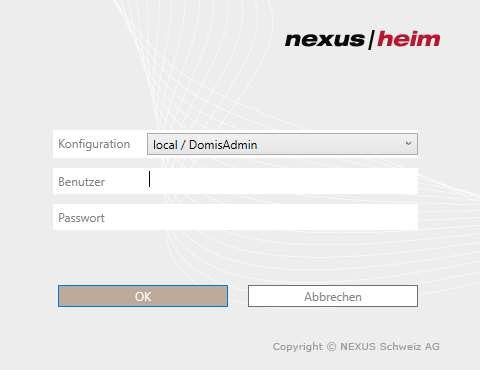
Sélection du mandant
Vous pouvez ouvrir le mandant de votre choix en double-cliquant sur ce dernier. En cochant la case
« Sélectionner comme mandat par défaut », il est possible de définir un mandant par défaut.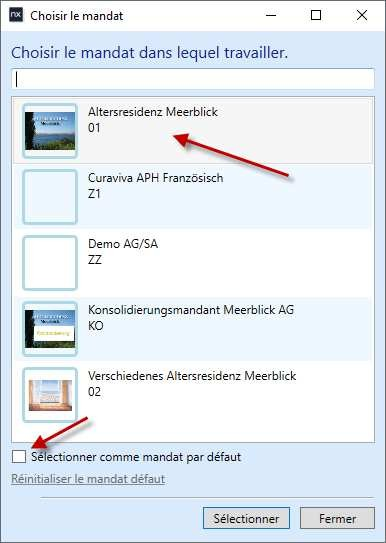
Si le mandant par défaut doit être réinitialisé, il faut cliquer sur « Reset default mandant ».
Remarque : seuls les mandants pour lesquels l'utilisateur en question dispose des autorisations sont affichés.
Interface utilisateur
Le programme se réfère aux utilisateurs et aux rôles. C'est pourquoi seuls les menus autorisés pour l'utilisateur sont affichés.
Plusieurs paramètres peuvent être enregistrés en fonction de l'utilisateur.
Menu / barre Outlook / mode fenêtre / barre d'état
La barre Outlook se trouve du côté gauche dans heim.NET. La barre Outlook peut être organisée en fonction des besoins personnels.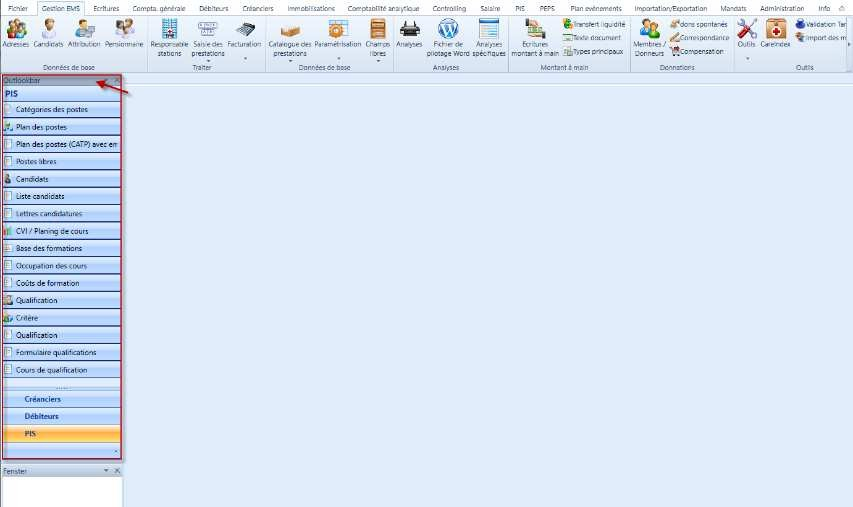
Différents groupes peuvent être définis. Les sous-applications de votre choix peuvent être associées à ces groupes. Il s'agit donc d'une sorte de liste de favoris ou d'accès rapide.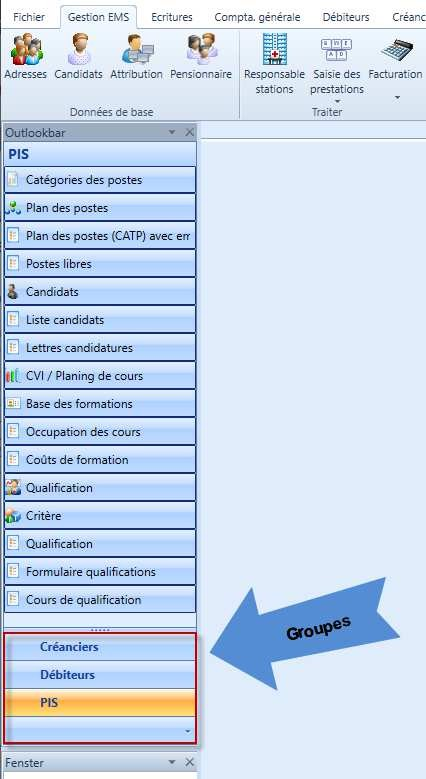
L'enregistrement des groupes se fait par un clic droit dans la zone Outlook.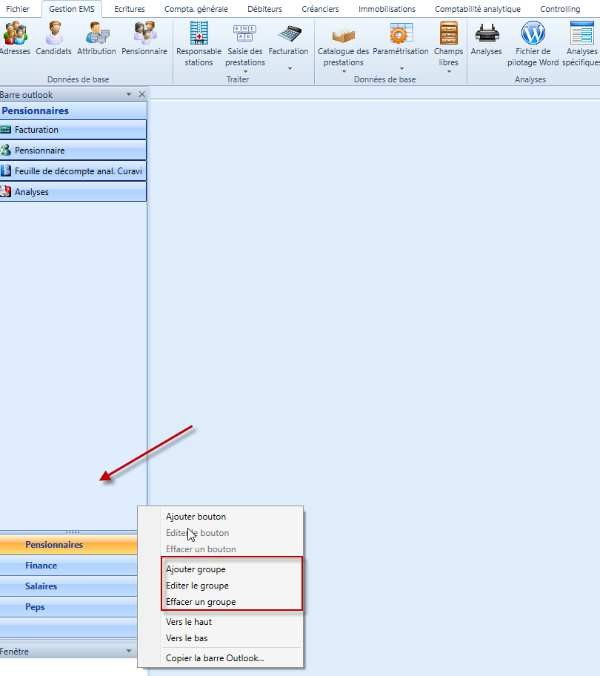
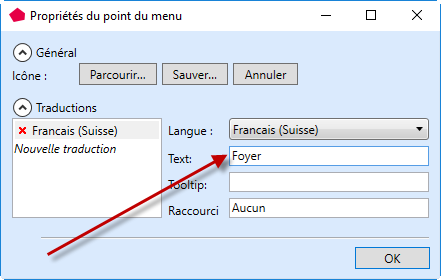 !worddav175aa40f19b79aa2ad34ef5e26619a57.png|height=17,width=15!Le nom du groupe (par ex. Pensionnaires) est attribué dans le champ « Text: ».
!worddav175aa40f19b79aa2ad34ef5e26619a57.png|height=17,width=15!Le nom du groupe (par ex. Pensionnaires) est attribué dans le champ « Text: ».
Dès que les groupes sont visibles, les points de menu nécessaires peuvent être subordonnés en les glissant et déposant.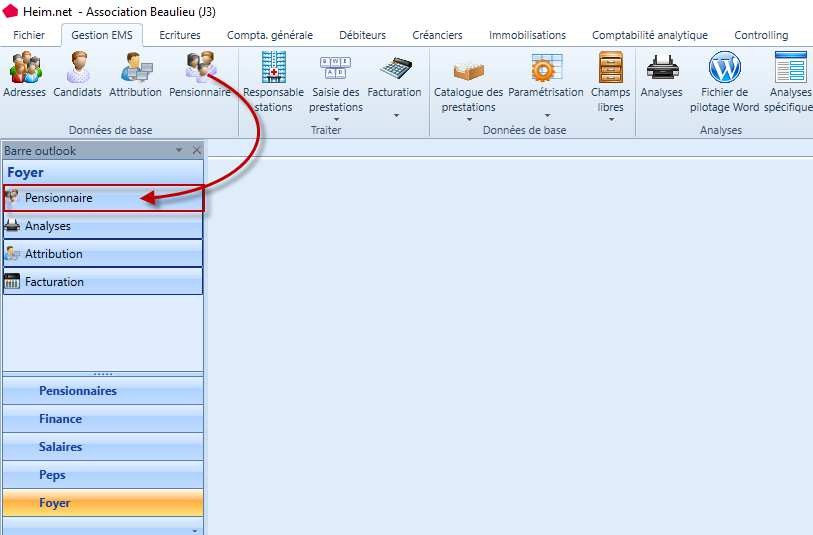
![]()
Les sous-applications ouvertes sont affichées dans la zone « fenêtre ».
Il est possible d'accéder à un module ouvert en double-cliquant.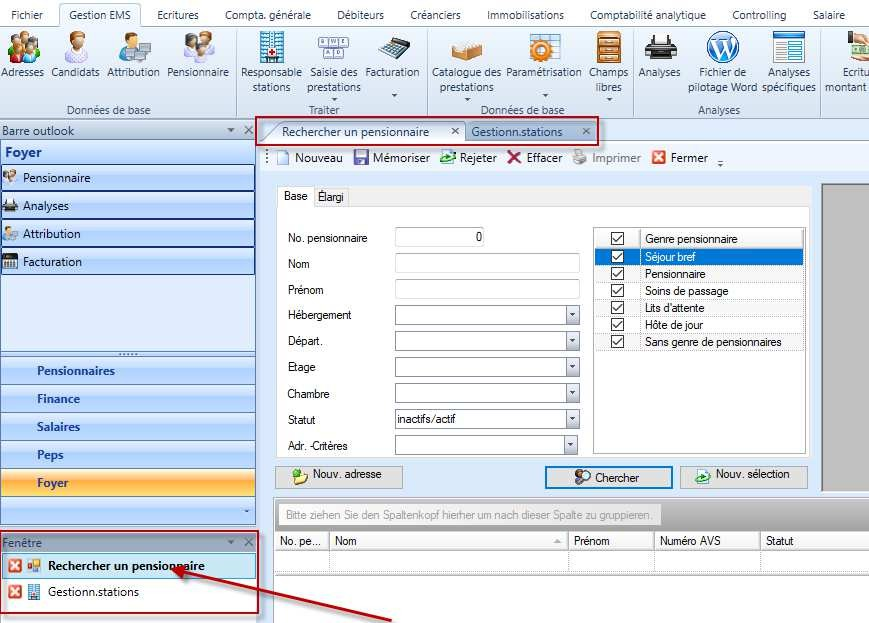
La barre d'état comporte des informations générales comme la base de données, le mandat, l'exercice, la version, l'utilisateur, la langue (etc.).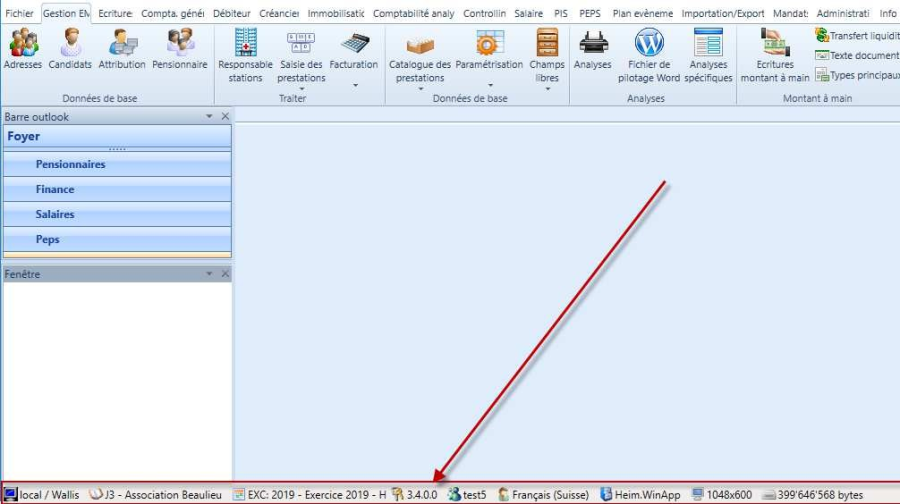
Mode fenêtre
Il est possible de sélectionner plusieurs modes de fenêtre différents via « Fichier », ces derniers ont des répercussions sur l'affichage.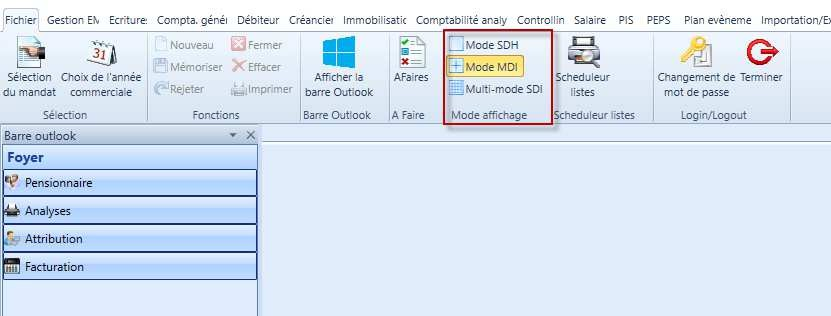
Mode SDH
Avec le « Mode SDH », il n'est possible d'ouvrir qu'une seule fenêtre. Lorsqu'une sous-application est déjà ouverte (par ex. Rechercher un pensionnaire) et qu'une nouvelle est lancée (par ex. Gestion stations), cela signifie que la première fenêtre se ferme.
Mode MDI
En « Mode MDI», les fenêtres ouvertes sont représentées sous forme d'onglets. 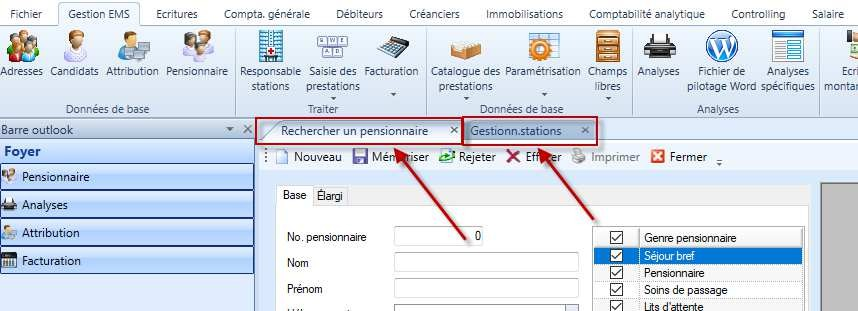
Mode multi SDI
En « Multi–Mode SDI », plusieurs fenêtres peuvent être ouvertes, mais ne sont pas représentées sous forme d'onglets (mode standard).
Explication des champs
Dans heim.NET, les champs sont séparés en fonction de leurs propriétés.
Champ déroulant
Les champs déroulants sont des champs permettant de sélectionner des valeurs proposées. La sélection peut être ouverte à l'aide de la flèche.![]()
Champs de texte
Les champs de texte sont des champs qui peuvent être remplis avec du texte libre.![]()
Champs d'information
Les champs d'information sont par défaut sur un fond gris (actuellement jaune dans nos exemples) et ne peuvent pas être édités. Ces champs sont remplis automatiquement par un autre champ. La couleur de ces champs peut être configurée de manière personnalisée.![]()
Champs de la date
Les champs de la date peuvent être remplis manuellement ou via le calendrier. Le calendrier peut être ouvert à l'aide de la flèche. La date souhaitée peut désormais être sélectionnée.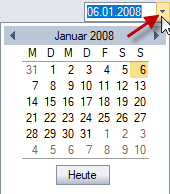
Champs de l'historique
Dans les champs de l'historique, il est possible d'enregistrer des entrées selon la chronologie.![]()

Champs de sélection
![]() Les champs de sélection ont une gamme d'enregistrements prédéfinis dans le système. Le tableau peut être ouvert via le symbole en forme de livre, et une valeur souhaitée, par ex. « Lieu », peut ainsi être sélectionnée. Si le code postal est par ex. saisi dans le champ correspondant, la recherche peut être effectuée automatiquement à l'aide du tabulateur.
Les champs de sélection ont une gamme d'enregistrements prédéfinis dans le système. Le tableau peut être ouvert via le symbole en forme de livre, et une valeur souhaitée, par ex. « Lieu », peut ainsi être sélectionnée. Si le code postal est par ex. saisi dans le champ correspondant, la recherche peut être effectuée automatiquement à l'aide du tabulateur.
Champs complémentaires
Les champs complémentaires peuvent être pourvus de codes supplémentaires. Ces codes sont ensuite disponibles sous forme de liste déroulante.
Enregistrement : valeurcode (sigle), Description (nom d'affichage), Valeur (0) et ensuite « Mémoriser ». Le code nouvellement saisi peut ensuite être sélectionné.![]()
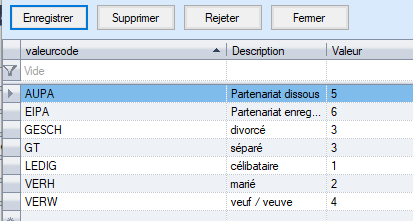
Colonnes
Les colonnes peuvent être triées dans l'ordre alphabétique ou (alpha-)numériquedans tous les masques. Le tri s'effectue en faisant un clic gauche sur le titre de la colonne souhaitée. Un petit triangle apparaît alors sur la colonne, celui-ci indique la direction du tri.
Les colonnes peuvent être décalées en les glissant et déposant. Les réglages effectués peuvent être enregistrés en faisant un clic droit, puis en sélectionnant « Mémoriser maintenant les paramètres des tabelles ».
La réinitialisation des paramètres standards « Rétablir les paramètres des tabelles » ou l'ajout de colonnes éventuellement supprimées à l'aide de « Sélection champ » se font également depuis le clic droit.
GRID
Dans heim.NET, les enregistrements sont listés sous forme de GRID.
Remarque : une GRID est une liste représentée sous forme de tableau comme, par exemple, la recherche de pensionnaires.
Une GRID peut être transférée dans Excel en la glissant et déposant. Pour cela, unefeuille de calcul Excel doit être ouverte au préalable. La GRID peut alors être sélectionnée en effectuant un clic gauche, puis glissée dans Excel. Le bouton de la souris ne peut être relâché qu'une fois qu'une bordure noire est apparue dans Excel. L'idéal est d'ajouter les données au niveau du bord supérieur de la feuille de calculvide. Les données exportées sont transmises par défaut en tant que données brutes.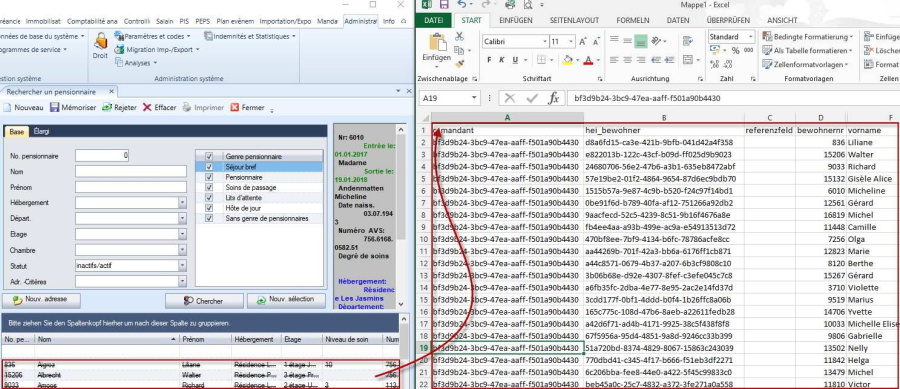
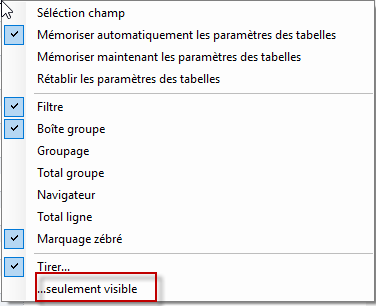 Si seules les colonnes affichées dans la GRID doivent être intégrées, le réglage « … seulement visible » peut être activé en faisant un clic droit.
Si seules les colonnes affichées dans la GRID doivent être intégrées, le réglage « … seulement visible » peut être activé en faisant un clic droit.
Adresses
L'ensemble des adresses apparaît dans le menu « Gestion EMS » sous « Adresses ». Toutes les adresses sont enregistrées de manière centrale dans la base d'adresses, indépendamment des rôles. Cette base d'adresses présente l'avantage de pouvoirprévenir les doublons et enregistrer les informations de façon centrale.
Recherche
À cet endroit, il est possible de sélectionner l'adresse avec différents termes (nom, prénom, etc.). Les adresses sont ensuite listées en cliquant sur « Chercher ».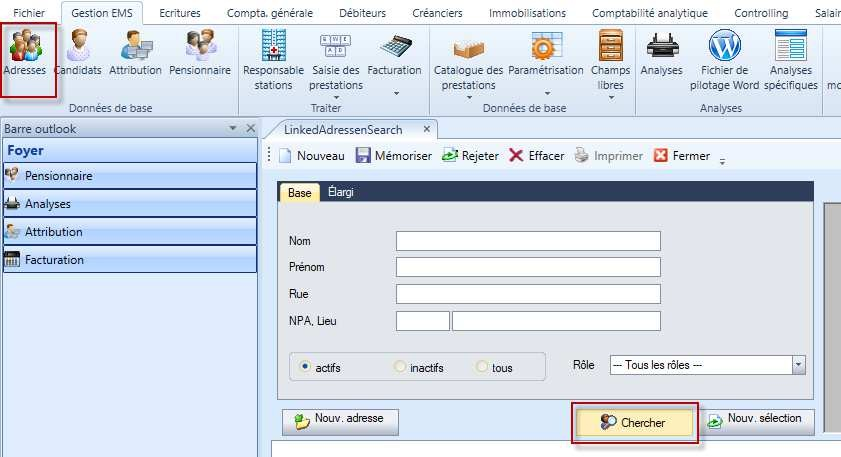
En passant sur l'onglet « Élargi », il est possible de chercher selon des critères de « champs libres ».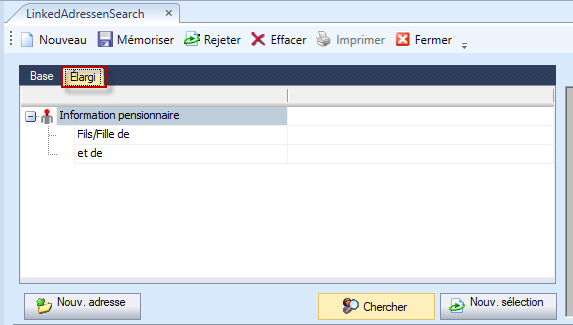
En cliquant sur « Nouv. adresse », l'ensemble des champs de recherche sont vidés ou le masque est réinitialisé.
Enregistrement de l'adresse
Il est possible d'enregistrer des adresses sous « Nouv. Adresses ». En règle générale, les adresses des assurances, des médecins, etc. sont enregistrées ici. Normalement, les adresses des pensionnaires et des candidats sont directement enregistrées dans la sous-application correspondante.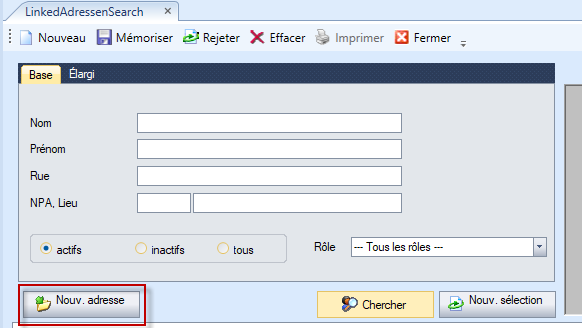
Vérification des duplicatas
Avant d'enregistrer une nouvelle adresse, l'adresse de la personne/société à saisir doit être recherchée. Une vérification
des duplicatas est intégrée au système, celle-ci doit être configurée en conséquence.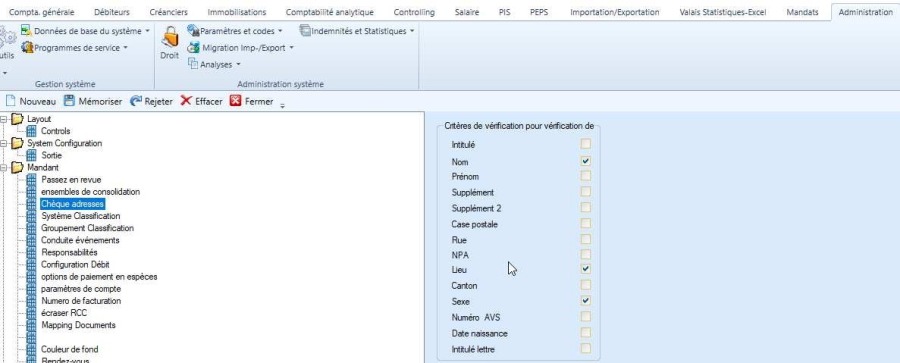
Candidats
Menu attribution et inscription d'un candidat
Sous le menu « Gestion EMS » vous trouvez le bouton « Attribution » dans votremandat ou le bouton « Candidats » dans le mandat central des candidatures (1A Bewerber – Candidats). Ce "Mandat 1A" est la base centrale avec les inscriptions de résidents qui ne sont pas encore repris dans un établissement et ou ces personnes sont gérées par chaque établissement. Les candidats visibles aux utilisateurs sont seulement ces candidatsqui sont assignés à son EMS.
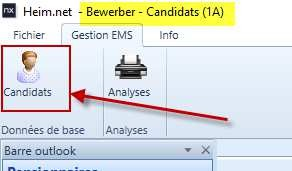
Les personnes intéressées pour une place dans un des EMS peuvent s'inscrire sur le site web de l'AVALEMS dans trois institutions préférées avec une priorité 1 à 3 (1 et 2 sélection obligatoire).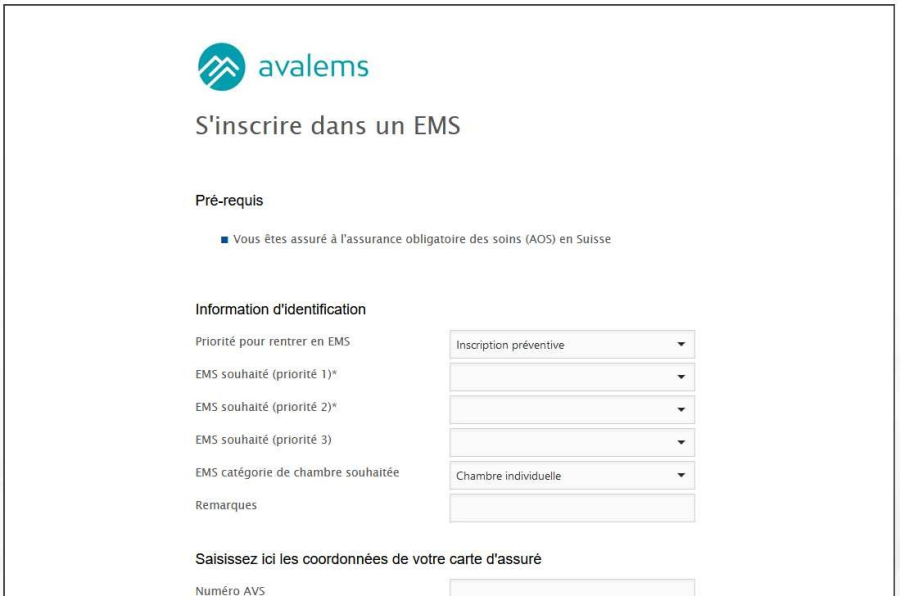
Ces candidatures sont transférées dans l'EMS Prio 1 et apparaissent dans la fenêtre "Attribution" ou elles peuvent être récupérées depuis cet établissement. La récupération est nécessaire, pour que le candidat soit accueilli directement dans votre EMS ou soit transféré au mandat "Bewerber - Candidats" (mandat 1A).
Il n'est plus admis par le canton de saisir directement des candidats dans l'EMS. Il est important que toutes les inscriptions sans admission dans l'EMS soient saisies dans le mandat central des candidats "1A". Pour éviter une fausse saisie de candidat directement dans un EMS, le bouton« Candidats » est inactif dans le menu.![]()
Comment gérer l'attribution – Recherche et transfert candidats
Les candidats qui s'inscrivent par le site web, devront être attribués dans les résidents de votre établissement. Pour le traitement des attributions vous ouvrez la fenetre en cliquant sur le bouton
Ici vous pouvez sélectionner sur divers modes de recherche (nom, prénom, statut, genre): En cliquant sur « Chercher » tous les candidats attribués s'affichent dans la liste. 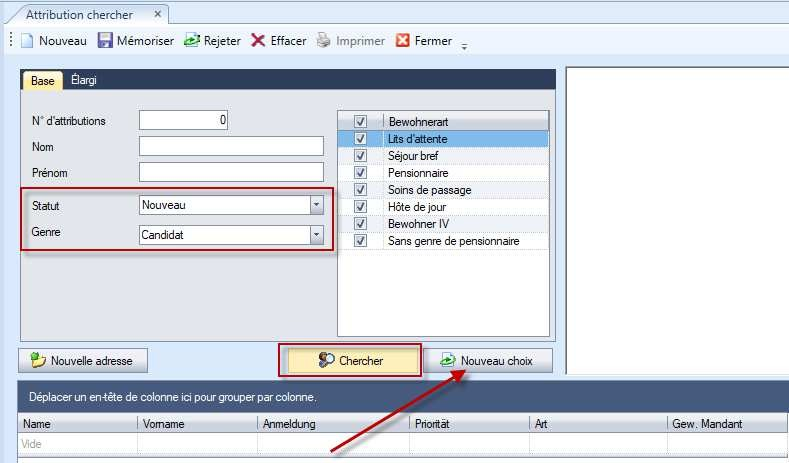

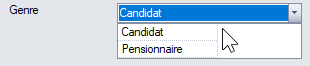
En cliquant sur « Nouveau choix » tous les champs de recherche sont vidés, respectivement la fenêtre sera réinitialisée.
Saisie données importantes
En ouvrant un candidat via double-clic ou « Reprendre », la masque d'attribution s'affiche.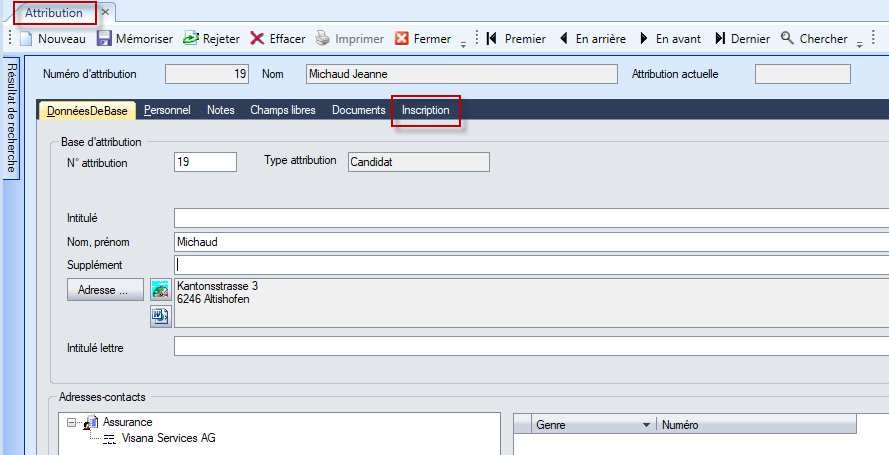
Ici vous pouvez assigner de la même forme comme sur le pensionnaire les adresses de contacts (Proches, médecin, etc.).
Sous l'onglet personnel, vous pouvez ajouter les données comme État civil, Confession et Lieu de naissance si disponible.
L'onglet origine et téléphone vous indique les personnes à contacter.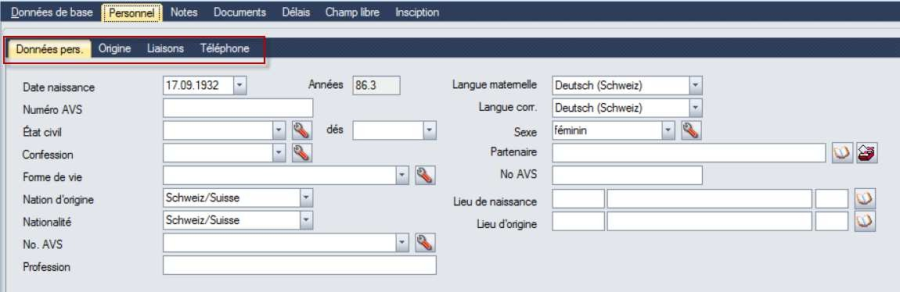
Candidat à pensionnaire
Si un candidat est repris dans votre EMS depuis une inscription, soit directement dans la fenêtre « Attribution » vous pouvez le transférer avec le button « Prise en charge de l'attribution ». Lors du transfert vous pouvez choisir le mandat ainsi la chambre dans lequel le pensionnaire doit être placé et la catégorie. En plus vous pouvez envoyer un message (tâche en suspens) à la personne responsable (p.e. infirmière-chef) ou bien cocher aucun message nécessaire.
Évènements
Pour terminer le transfert du candidat, il faut ensuite choisir l'évènement d'entrée dans l'onglet "Évènements" sur le pensionnaire. Le nouveau résident est trouvé dans la recherche des pensionnaires en cochant le type "Sans genre de pensionnaires".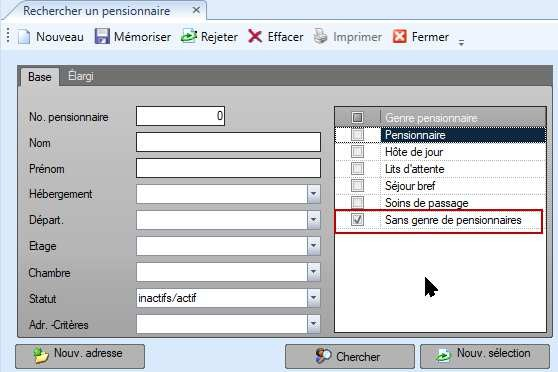
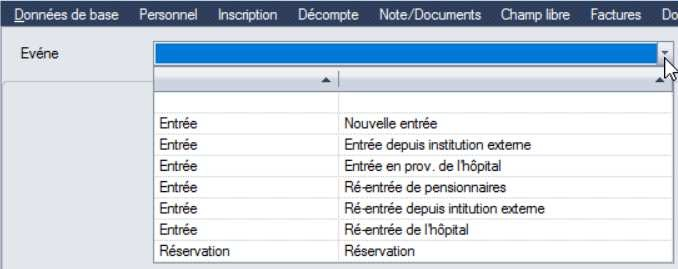
 Il est important de sélectionner et saisir sur le nouveau résident l'évènement de l'entrée pour terminer le procès de reprise dans le programme et pour que l'interface envoie les données vers BESA.
Il est important de sélectionner et saisir sur le nouveau résident l'évènement de l'entrée pour terminer le procès de reprise dans le programme et pour que l'interface envoie les données vers BESA.
Responsable stations
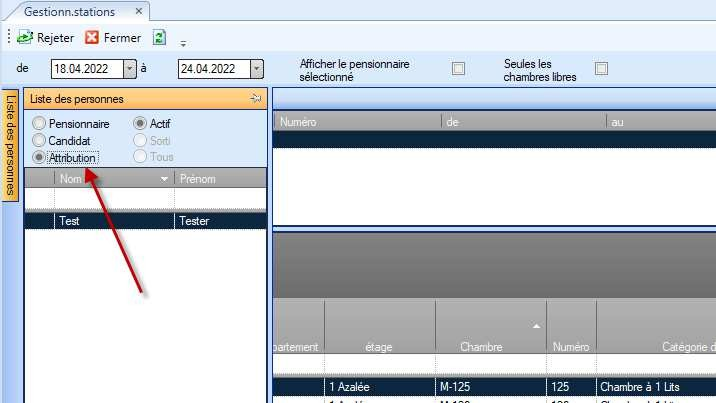 Via ce gestionnaire des divers chambres et étages (stations) il est possible de transférer des nouveaux résidents provenant des "Candidats" directement du point "Attribution" dans un lit et traiter l'entrée sans ouvrir les différents points de menu "Candidats" et "Pensionnaire"
Via ce gestionnaire des divers chambres et étages (stations) il est possible de transférer des nouveaux résidents provenant des "Candidats" directement du point "Attribution" dans un lit et traiter l'entrée sans ouvrir les différents points de menu "Candidats" et "Pensionnaire"
Personne inscrite est transférée dans la base des candidats
Si vous sélectionner le candidat, mais qu'il ne peut pas entrer dans votre EMS, il faut le transférer dans la base centrale des candidats le mandat « 1A Bewerber-Candidats ».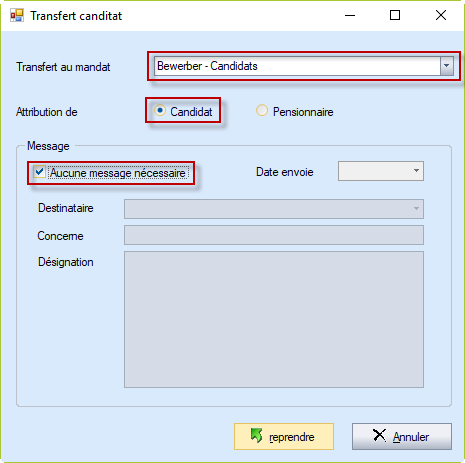
Depuis ce mandat, les trois EMS préférés (priorité 1 à 3 dans l'inscription) peuvent ensuite transférer le candidat en pensionnaire à un moment donné. Le candidat est après seulement visible pour les utilisateurs des trois EMS qui sont définis dans ces priorités des EMS souhaités, lors de l'inscription sur la page "S'inscrire dans un EMS" sur le site internet de l'Avalems.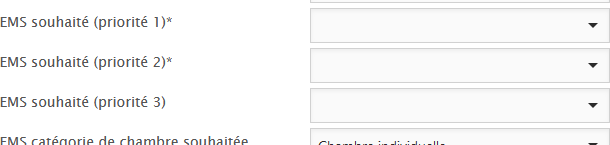
Dans le mandat central des candidats « 1A Bewerber-Candidats » on peut faire manuellement les saisies d'inscription de candidats (p.ex. annonce d'inscription à la réception), lesquelles on saisissait dans le passé dans le mandat de l'établissement ou sur une liste. Ainsi toutes les listes des candidats doivent être exécutées dans le mandat central des candidats. Et on peut/doit aussi saisir une date manuelle de fin du candidat, s'il annonce par exemple qu'il ne veut plus être sur la liste d'attente.
Pensionnaire
Recherche de pensionnaires
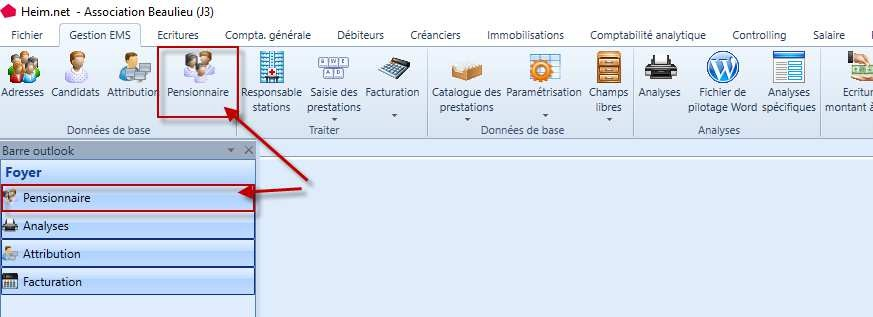 Les pensionnaires peuvent être ouverts via le menu « Gestion EMS », « Pensionnaire » ou éventuellement via la barre Outlook.
Les pensionnaires peuvent être ouverts via le menu « Gestion EMS », « Pensionnaire » ou éventuellement via la barre Outlook.
Il est possible de sélectionner le pensionnaire ici avec différents termes de recherche (nom, prénom, etc.). Les initiales, par ex. du prénom, sont suffisantes pour la recherche. De cette façon, tous les pensionnaires portant le même nom sont affichés. Sur la droite, le genre de pensionnaire peut aussi être filtré.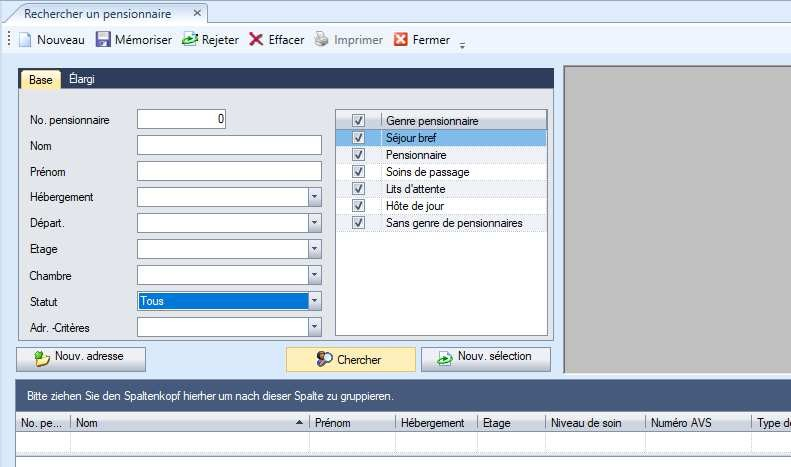
Le bouton « Nouv. sélection » permet de réinitialiser tous les critères de sélection afin de démarrer une nouvelle recherche.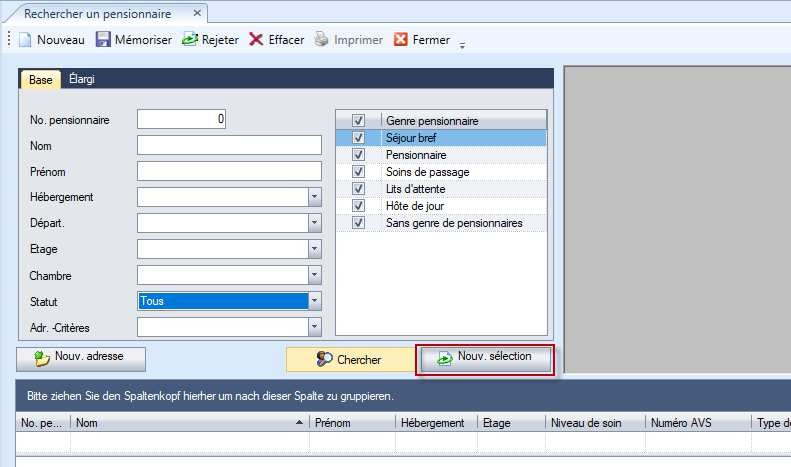
La recherche de pensionnaires se ferme en cliquant sur « Abandonner ». 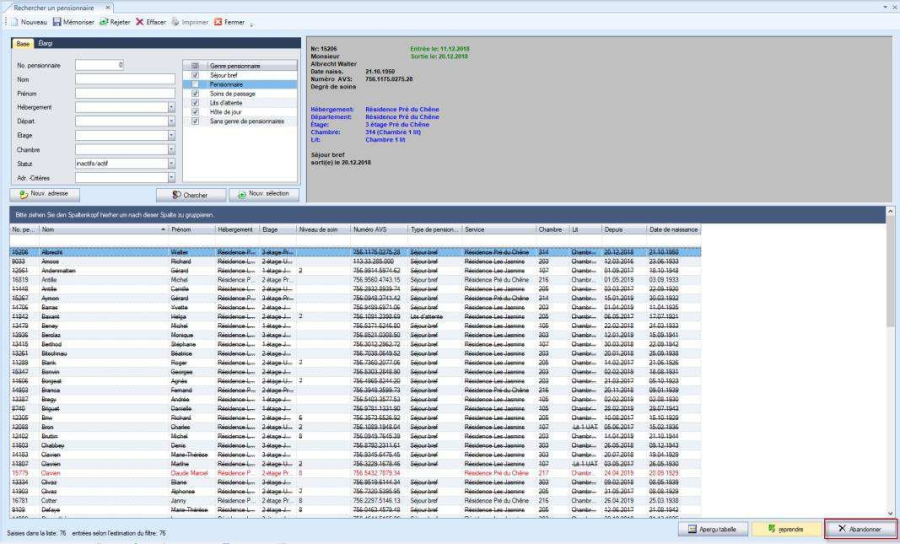
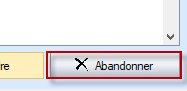
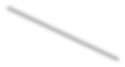
![]()
Statut
Les pensionnaires inactifs sont rayés dans la liste de sélection.
Les pensionnaires archivés sont rayés et en italique.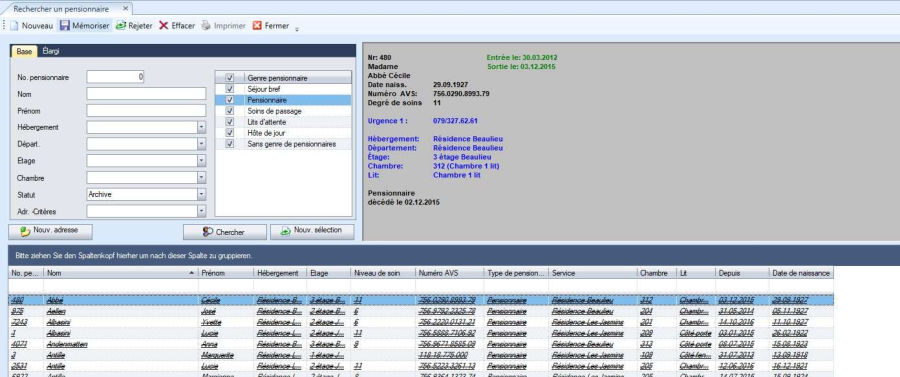
Groupement
La ligne de groupement se trouve au-dessus de la liste de sélection des pensionnaires. À cet endroit, il est possible de grouper les pensionnaires en les glissant et déposant, par ex. en fonction de l'hébergement. Dès que le groupement a été créé, la GRID s'affiche de manière correspondante. Le groupement peut être retiré de la ligne de groupement en le glissant et déposant.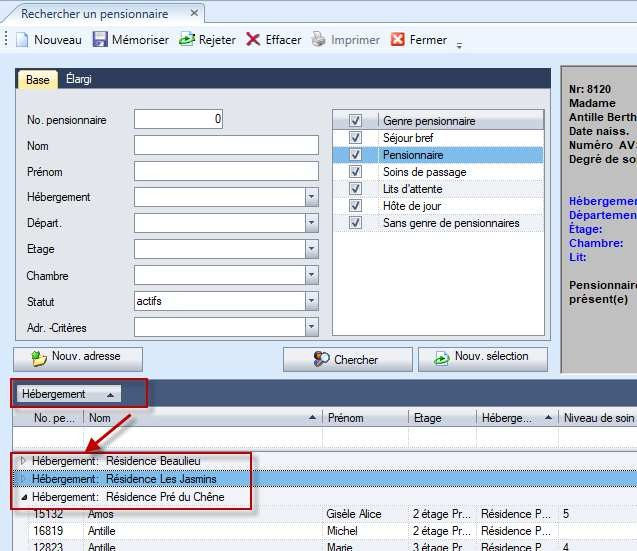
Vue Tableau
Un tableau avec les coordonnées des pensionnaires sélectionnés peut être créé sous « Aperçu tabelle ».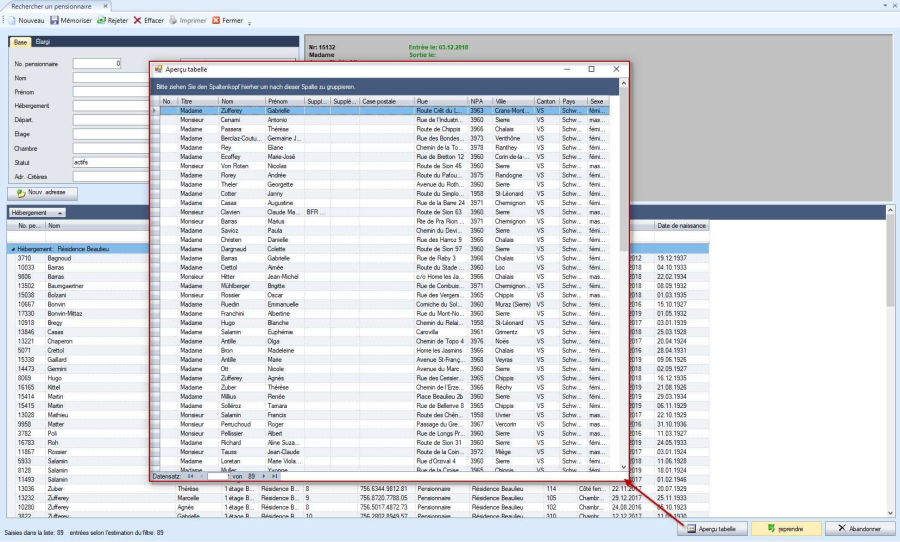
Saisie de pensionnaires
Un nouveau pensionnaire peut être saisie en passant par « Pensionnaire », puis par le bouton « Nouv. adresse ». (PRATIQUE METIER) ATTENTION : Veuillez vérifier que ce pensionnaire n'est pas déjà existant avant de le saisir (voir 6.2.1). Il est peut-être également déjà candidat dans le mandat 1A (voir chapitre 5).
La saisie principale des pensionnaires et la donnée source doit être réalisée dans Nexus et non via des logiciels tiers (BESADoc) pour éviter tout problème de synchronisation et de qualité de données. 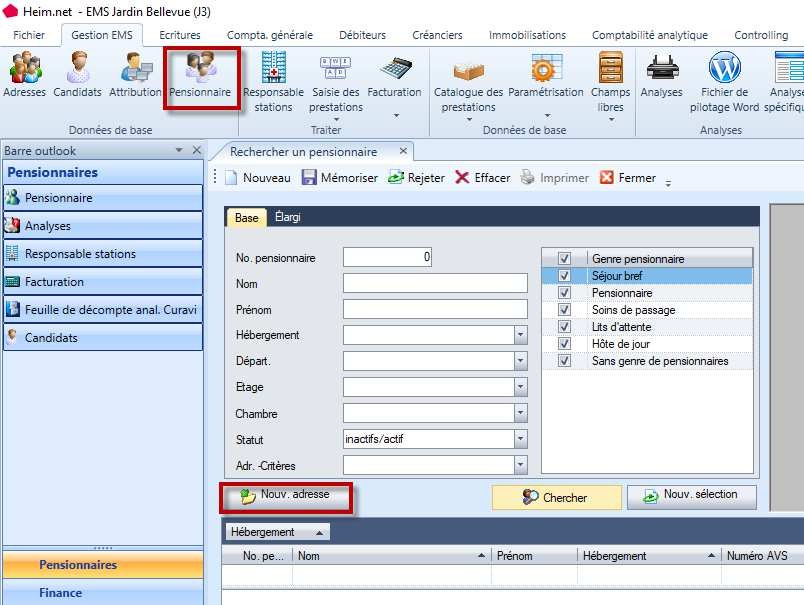
![]()
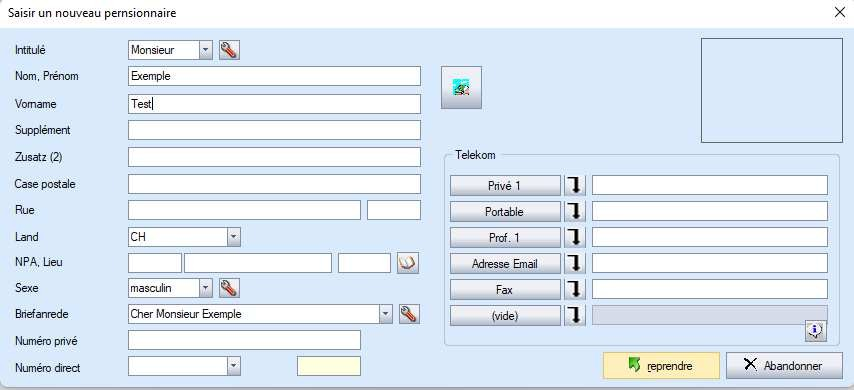
Les entrées sont validées avec le bouton « reprendre ».
Les données sont entièrement rejetées avec « Abandonner ».
Vérification des doublons
Afin d'éviter d'avoir des adresses en doublon, nous vous recommandons d'interroger la base d'adresses centrale avant d'enregistrer l'adresse, ou bien de paramétrer la vérification des adresses en conséquence.
Si la vérification des adresses est paramétrée, les enregistrements déjà créés sont vérifiés lors de l'enregistrement d'un pensionnaire.
Le masque « Adresses similaires » s'ouvre après le masque d'enregistrement du pensionnaire.
Dans ce cas « reprendre » signifie que l'adresse sélectionnée est ouverte pour être éditée ; ATTENTION : cette adresse alors existe déjà dans un EMS associé et les données sont gérées par ce mandat.
« Rejeter » signifie que l'adresse saisie au préalable pour le pensionnaire est créée et ouverte pour être éditée.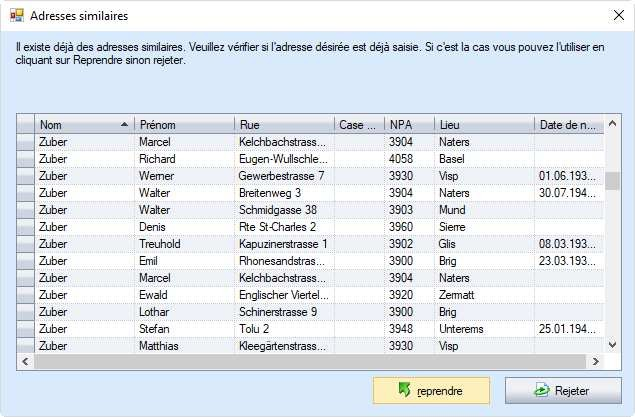
Adresses-contacts
Différentes adresses de contact peuvent être affectées aux pensionnaires. Celles-ci sont pertinentes soit pour les informations, soit pour la facturation. Ces adresses sont reliées à partir de la base d'adresses centrale 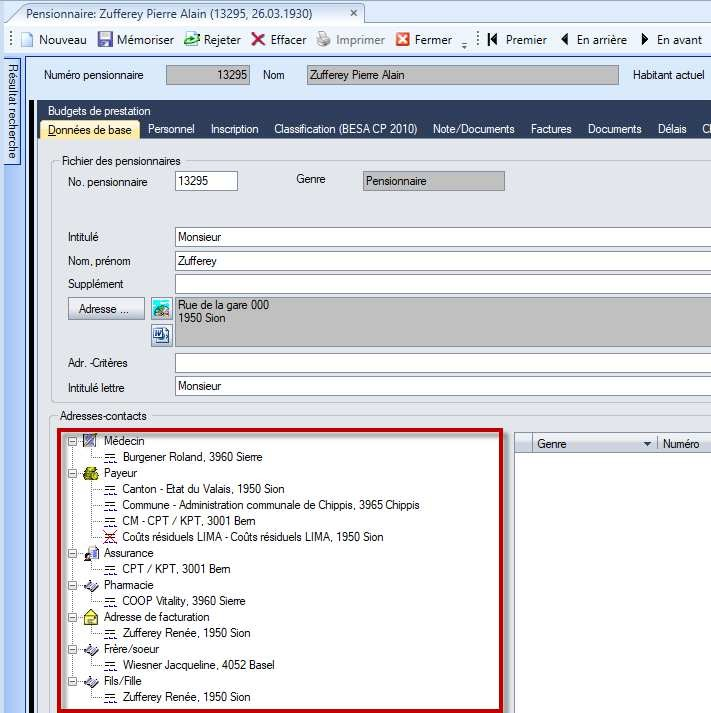 .
.
Les adresses de contact sont reliées en faisant un clic droit, puis en sélectionnant « Ajouter par Rechercher » dans les « Adresses-contacts ».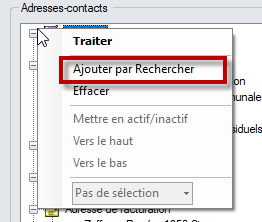
La recherche est effectuée selon le critère « Tous les rôles ». En outre, le rôle que doit recevoir l'adresse à relier (par ex. médecin, membre de la famille, assureur) est indiqué en même temps. L'adresse souhaitée doit ensuite être recherchée.
Lorsque l'adresse souhaitée n'a pas été trouvée, celle-ci peut être directement saisies avec « Nouvelle adresse ».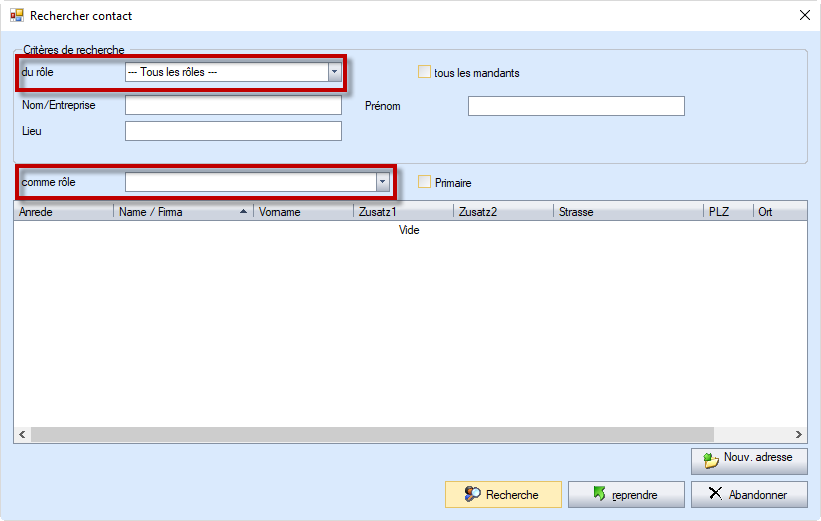
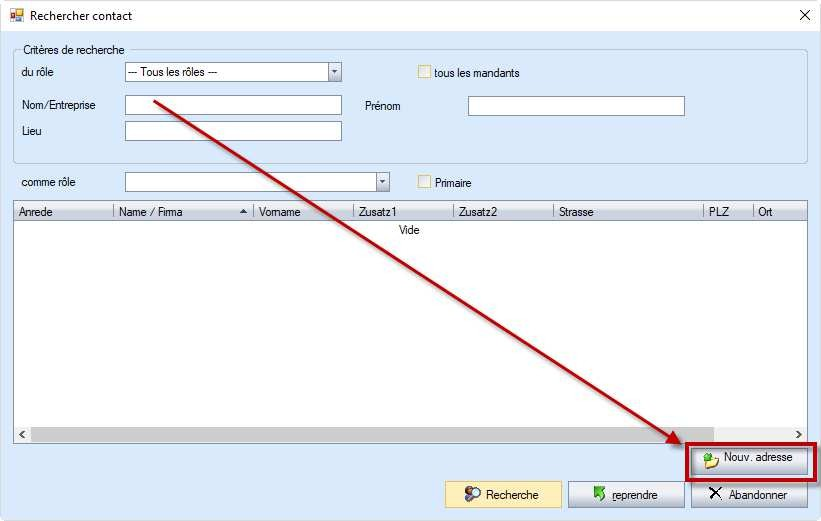
Lorsqu'une adresse de contact déjà enregistrée doit être adaptée, il faut double-cliquer sur l'enregistrement correspondant ou faire un clic droit, puis sélectionner « Traiter ». Lorsqu'une adresse est modifiée de la sorte, la modification s'applique pour tous ceux qui ont relié cette adresse de contact.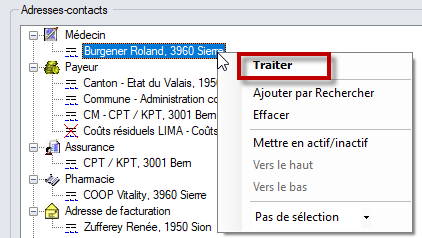

Adresse est aussi payeur (le titulaire de l'adresse est également payeur)
Si cette case est cochée, la personne de contact est automatiquement enregistrée en tant que payeur.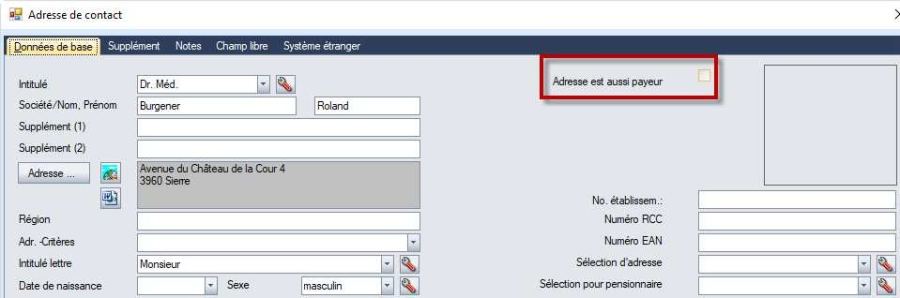
Sélection d'adresse
Lorsqu'une personne de contact est en même temps, par ex., membre de la famille et curateur, cela peut être indiqué dans la sélection
« Sélection d'adresse ».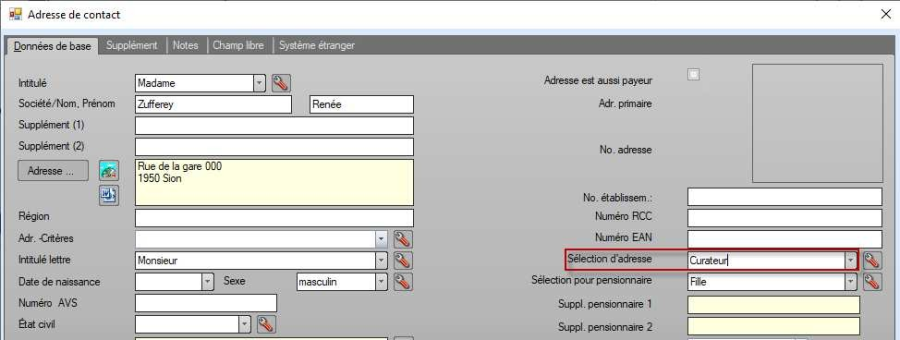
Sélection pour pensionnaire
La nature de la relation entre le titulaire de l'adresse et le pensionnaire peut être définie dans le champ « Sélection pour pensionnaire ».
(PRATIQUES METIERS) Afin que les informations d'affiliation soient correctement synchronisées avec BESA, il faut le mentionner dans le champ « Sélection pour pensionnaire »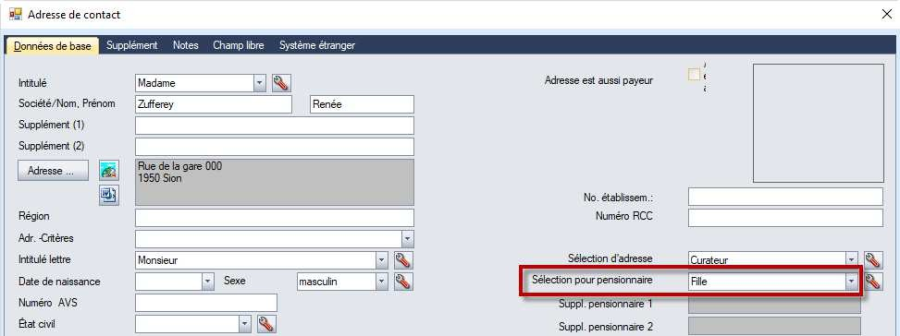
Rôle Assurance
Avec le rôle « assurance » l'enregistrement du numéro d'assuré du pensionnaire est autorisé dans l'onglet « Supplément ».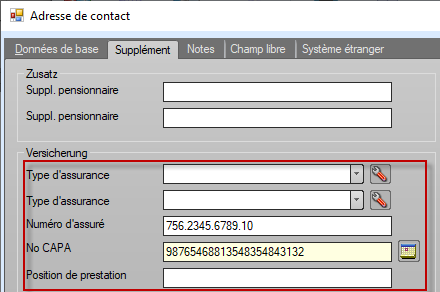
Adresses primaires
Si un rôle est défini comme « Primaire » celui-ci a toujours la priorité. Ces informations sont importantes pour les rôles Proche, Médecin et Assurance et les logiciels tiers (BESA, RAI, easyDOK, etc.) ne reçoivent (synchronisent) que ces adresses- là.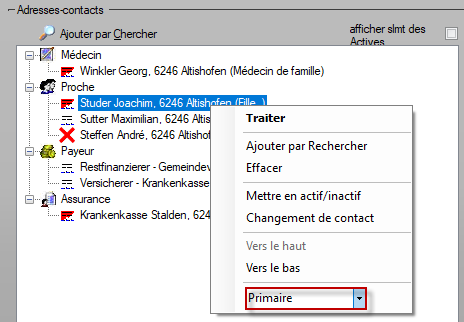
Rôles d'adresse
Le lien entre une adresse et un pensionnaire est considéré comme rôle d'adresse. De cette façon, il est possible de définir si l'adresse X a le rôle de Proche avec ce pensionnaire. Ce faisant, il y a des rôles d'adresse standards et personnalisés. En règle générale, les rôles suivants doivent être enregistrés pour le pensionnaire.
Rôle Proche
Font partie des proches, toutes les adresses dont les titulaires sont des membres de la famille du pensionnaire. Il peut s'agir d'enfants, de conjoints ou bien de frères et sœurs. Un membre de la famille peut être qualifié de « Primaire ». Ce membre de la famille apparaît sur la première page d'easyDOK.
Rôle Médecin
Tout le personnel médical du résidant, du médecin traitant au thérapeute, en passant par l'ophtalmologue, concerne le rôle
Médecin. Si plusieurs médecins sont enregistrés, le médecin qui délivre le certificat médical pour les soins est qualifié de
« Primaire ».
Rôle Instance d'ordonnatrice
Si la facture électronique est utilisée, il est nécessaire qu'une « Instance d'ordonnatrice » soit enregistrée pour le pensionnaire, c'est-à-dire le médecin qui délivre le certificat médical pour les soins. Les caisses d'assurance maladie ont besoin du numéro RCC des médecins. Le numéro RCC peut être directement enregistré dans la base d'adresses et est ensuite automatiquement pris en compte dans l'adresse de contact.
Rôle Assurance / caisse maladie
L'assurance à laquelle est adressé le certificat médical est considérée comme « Primaire ». Cette information est de nouveau requise par rapport au type de contrat. Des assurances de base, mais aussi complémentaires peuvent être enregistrées dans la zone Assurance.
Rôles d'adresse pertinents pour la facture
Divers rôles ont une influence directe sur la facture et l'adressage de la facture. Ce sont les payeurs, mais aussi les adresses de remise.
Payeur
Les adresses qui servent de payeurs au pensionnaire sont enregistrées dans l'onglet « Payeur ». Cela signifie par ex., lorsque des prestations de la caisse maladie peuvent directement être facturées à la caisse maladie, que la caisse maladie doit être ajoutée en tant que payeur. Les payeurs avec une priorité (primaire) de contact deviennent automatiquement des débiteurs.
Adresse de facturation
Lorsqu'un pensionnaire ne paie pas lui-même, la personne devant recevoir la facture doit être enregistrée en tant qu'adresse de facturation. Cette personne NE doit PAS être enregistrée en tant que payeur primaire, sans quoi elle deviendrait débitrice.
Explication des symboles

![]()
![]()
Type de payeur / priorité du contact
La définition du type de payeur est importante pour la facturation. Ce paramètre permet de différencier s'il s'agit d'un payeur par ex. du type Caisse d'assurance maladie, Canton ou Commune. La prestation correspondante peut ainsi être automatiquement affectée au payeur correspondant.
Si ce paramètre n'est pas défini, le pensionnaire reçoit l'ensemble des factures.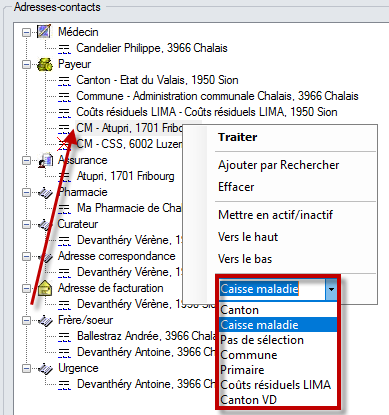
Cette définition est représentée chez le payeur.
Suppression
La suppression d'une adresse de contact s'effectue en faisant un clic droit sur l'enregistrement correspondant. En appuyant
sur le bouton « Effacer » seule la relation avec le pensionnaire est supprimée, mais pas l'adresse du contact.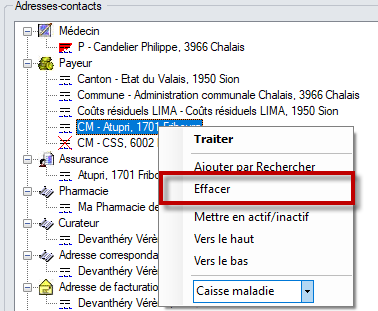
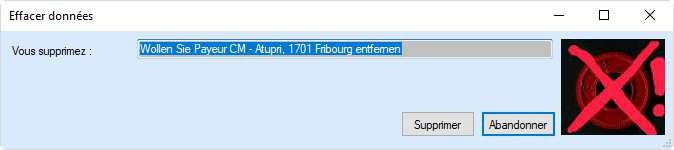
Vers le haut / vers le bas
L'ordre est défini à l'aide de cette fonction. L'ordre a une influence sur l'impression des listes (analyse).Personnel
Toutes les données de base sont saisies dans l'onglet « Personnel ». Les champs gris ne peuvent pas être édités.
Données pers.
Toutes les données personnelles du pensionnaire sont affichées dans l'onglet « Données pers. ».
Si le pensionnaire dispose d'une assistance médicale, d'une prestation complémentaire ou de rentes spéciales, cela peut être indiqué en cochant les cases correspondantes. Le symbole de calendrier permet de consulter la date de leur réception, leur validité, leur montant, etc.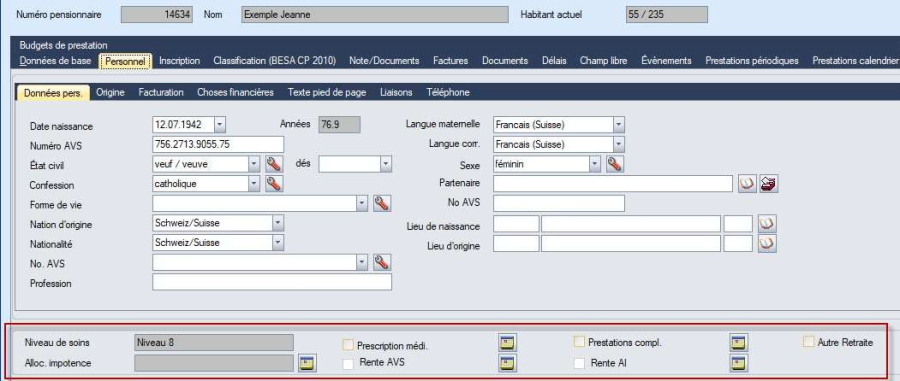
Dépôt
Les éventuels dépôts du pensionnaire peuvent être gérés sous « Choses financières ». Les options « Débiter » et « Décharger » permettent d'encaisser ou de créditer automatiquement le dépôt.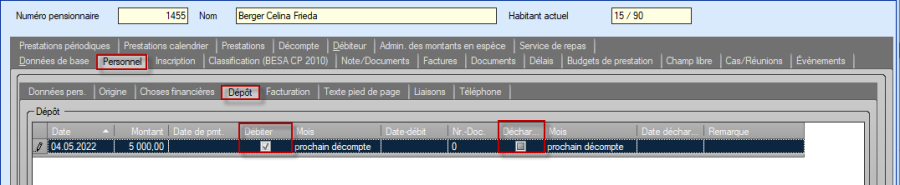
Si le paiement anticipé (dépôt) est réglé par le pensionnaire, la date du paiement doit être enregistrée. Faute de quoi le dépôt n'apparaît pas sur la liste des dépôts (analyses).
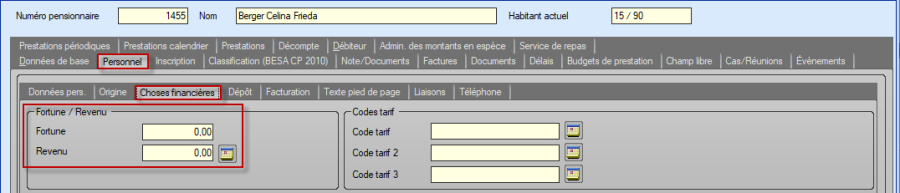 Choses financières
Choses financières
Les champs « Fortune / Revenu » doivent être enregistrés conformément aux spécificités réglementaires du Canton du Valais pour la participation aux coûts de soins pour les pensionnaires.
Codes tarif
Les Codes tarif sont nécessaires pour prévaloir sur tout le contexte de facturation. Le code tarif peut être sélectionné via le symbole de calendrier et être ajouté à la chronologie.
Remarque : La modification et l'ajout de nouveaux tarifs doit uniquement être réalisé en accord avec AVALEMS/Nexus !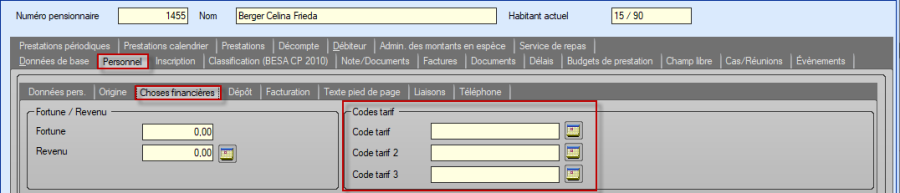
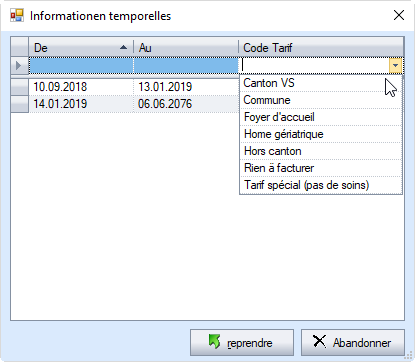
Les codes tarif 2 et 3 peuvent être utilisés pour différentes évaluations de la prestation.
Facturation
Dans l'onglet Facturation, sous Mode de facture il est possible de définir de quelle façon une facture est envoyée. Le type Facture est activé par défaut, l'envoi est effectué par la poste. Si le payeur souhaite une facture via note de débit ou DébitDirect, la case correspondante est cochée et les données correspondantes complétées.
Bloquer pour facturation
En cochant la case Bloquer pour facturation, les factures peuvent être exclues pour le pensionnaire. Ce n'est qu'une fois la case décochée qu'il est possible de générer à nouveau des factures.
Nbr.copies sup.
Si le pensionnaire souhaite des copies supplémentaires de la facture, cela peut être paramétré via « Nbr.copies sup. ». Si un payeur souhaite des copies supplémentaires de la facture, cela peut être défini similairement sur le payeur.
Compte coll. (débiteurs)
Si la comptabilisation d'une facture doit être effectuée sur un autre compte collectif, il est possible ici de ne pas tenir
compte du compte standard.
Imprimer facture
Si la case Imprimer facture est cochée, la facture est imprimée sur un support physique. Case cochée par défaut.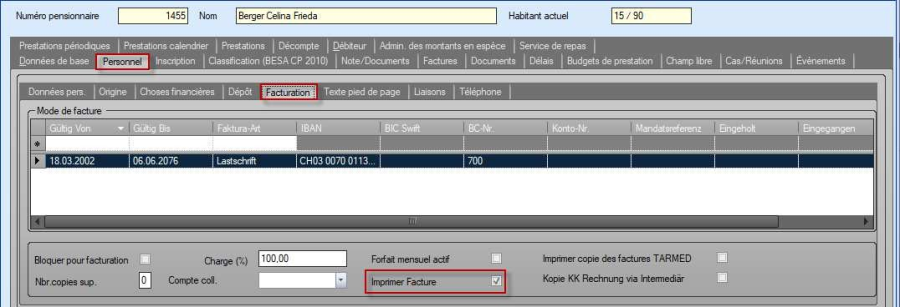
Texte pied de page
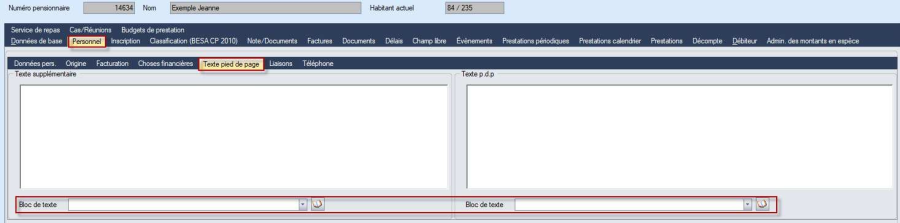 !worddav20e092ea9b8589a84f55a056c7d64825.png|height=123,width=170!Un texte de facture (texte supplémentaire et pied de page) peut être enregistré sous forme de saisie personnalisée. Ce texte n'est imprimé sur la facture que pour le pensionnaire correspondant. Il faut supprimer l'entrée afin qu'elle n'apparaisse plus sur la facture.
!worddav20e092ea9b8589a84f55a056c7d64825.png|height=123,width=170!Un texte de facture (texte supplémentaire et pied de page) peut être enregistré sous forme de saisie personnalisée. Ce texte n'est imprimé sur la facture que pour le pensionnaire correspondant. Il faut supprimer l'entrée afin qu'elle n'apparaisse plus sur la facture.
Si un texte standard concernant plusieurs pensionnaires doit être enregistré, il est possible de travailler avec les Blocs de texte. Ces Blocs de textes peuvent être directement créés, édités ou supprimés dans ce masque.
Pour cela, il faut sélectionner le symbole correspondant en forme de livre.
Un Bloc de texte est créé avec Nouveau. Le titre du texte standard est saisi dans le champ Conserve. Le champ Lang. (langue) permet de sélectionner la langue correspondante. Le texte qui doit apparaître comme Bloc de texte sélectionné est saisi dans le grand champ blanc. En cliquant sur reprendre, le Bloc de texte est enregistré.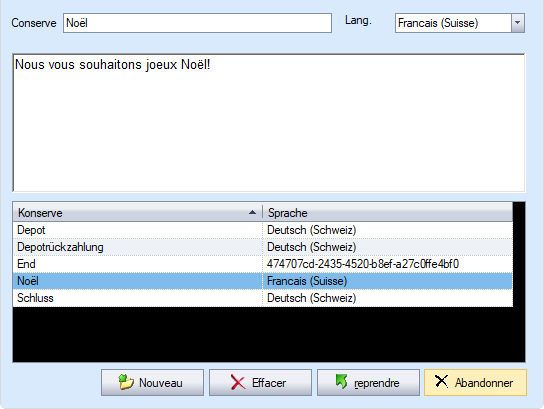
Le texte contenu sur la facture peut être intégré en sélectionnant le texte standard souhaité.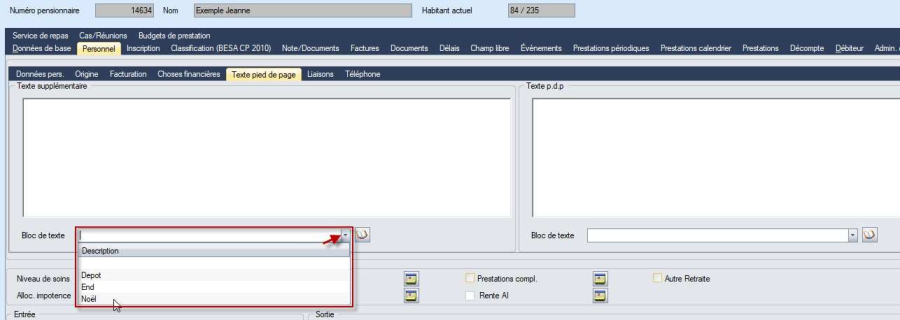
Origine
Commune domicile
La zone « Commune domicile » est nécessaire pour la statistique des institutions médico-sociales.
Origine
Le « Code provenance » et le « Commune d'origine » sont nécessaires pour toutes sortes de statistiques, p.e. statistique cantonale.
La case « Etranger » permet d'indiquer si le pensionnaire est originaire d'un canton/d'une commune ou pays extérieurs. Si la case est cochée, des tarifs spéciaux peuvent s'appliquer pour la facturation.
Remarque : la case est uniquement à utiliser lorsque le pensionnaire reste pour toujours en provenance de l'extérieur, car cela a un impact sur l'ensemble de l'historique de facturation. Pour pouvoir distinguer si le pensionnaire est en provenance d'un canton/d'une commune ou pays extérieurs il faut utiliser les « codes tarifs » selon chapitre 5.4.3.
Dernière adresse
Si le pensionnaire habitait chez des membres de sa famille et qu'il s'agit de sa dernière adresse, leur adresse est saisie dans le champ « Dern. adr.à ».
Si le pensionnaire vivait chez lui, les champs « Dern. adr. » et « Dern. domicile » doivent être complétés. Les informations relatives à la dernière adresse sont nécessaires pour toutes sortes de statistiques.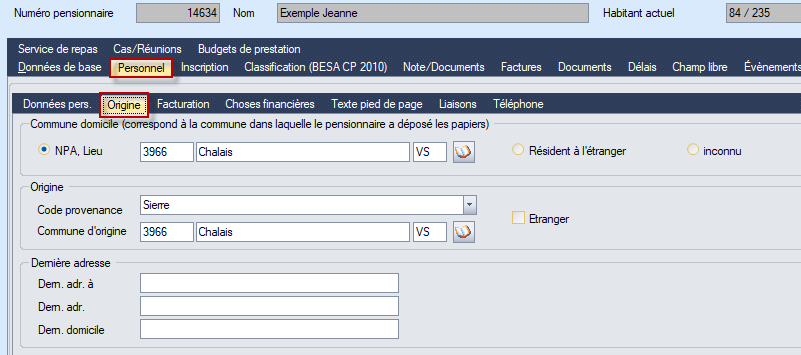
Connexions
Toutes les interfaces vers des systèmes tiers sont visibles dans l'onglet « Liaisons ».
Lorsqu'une case est décochée, les données des pensionnaires ne sont plus recoupées avec le système tiers correspondant.
Remarque : Les champs « Valeur dans Système étranger » ne doivent pas être modifiés afin de ne pas interrompre les liaisons et transferts de données avec les autres applications synchronisées !
Téléphone/Email
Tous les moyens de communication peuvent être saisis dans l'onglet « Téléphone ».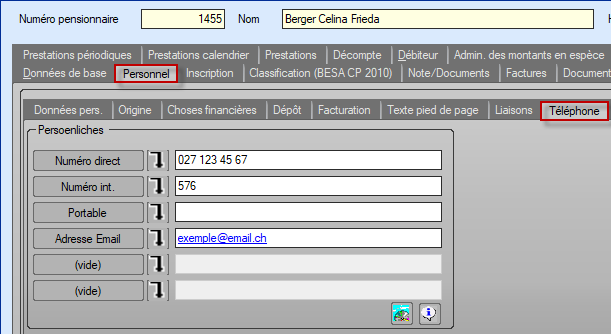
Le type de moyen de communication est défini en fonction de l'utilisateur. Le type peut être modifié à l'aide du symbole « flèche vers le bas ».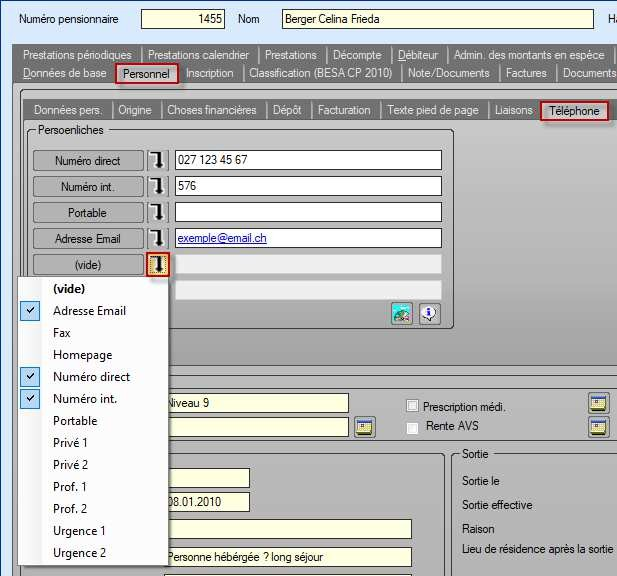
Si une redevance téléphonique doit être traitée avec l'interface, il faut saisir une clé étrangère sous « Numéro int. ».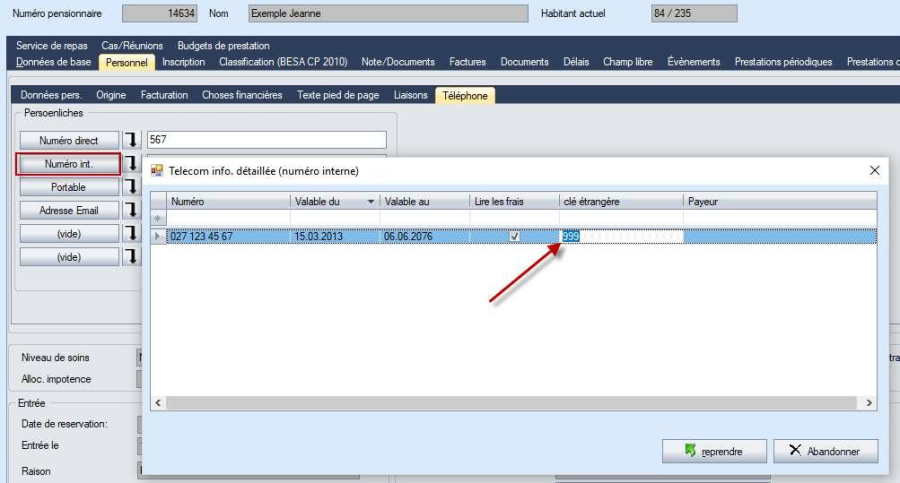
Inscription
Conformément aux exigences du Canton du Valais il est demandé de travailler avec la gestion des candidats. Lorsqu'un candidat est devenu pensionnaire, les informations de la gestion des candidats sont visibles dans l'onglet « Inscription ».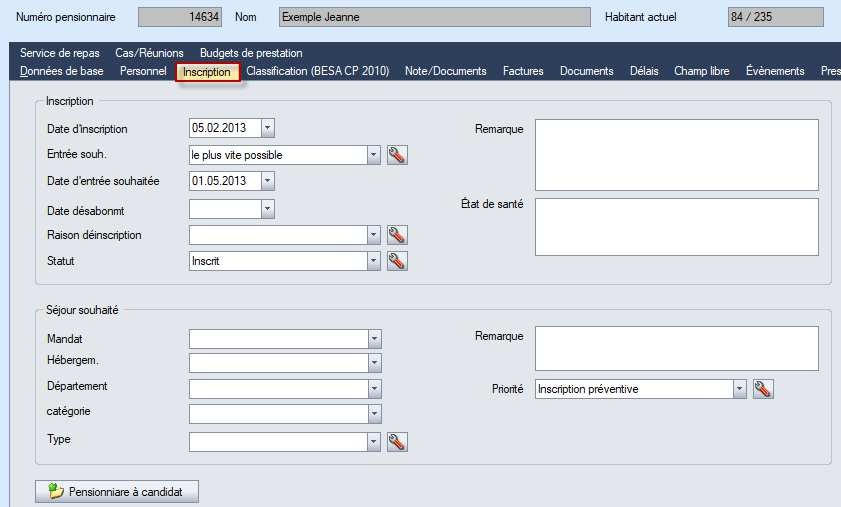
Pensionnaire à candidat
Si le pensionnaire sort du foyer et se retrouve de nouveau sur la liste des candidats, celui-ci peut être transféré à l'aide du bouton Pensionnaire à candidat.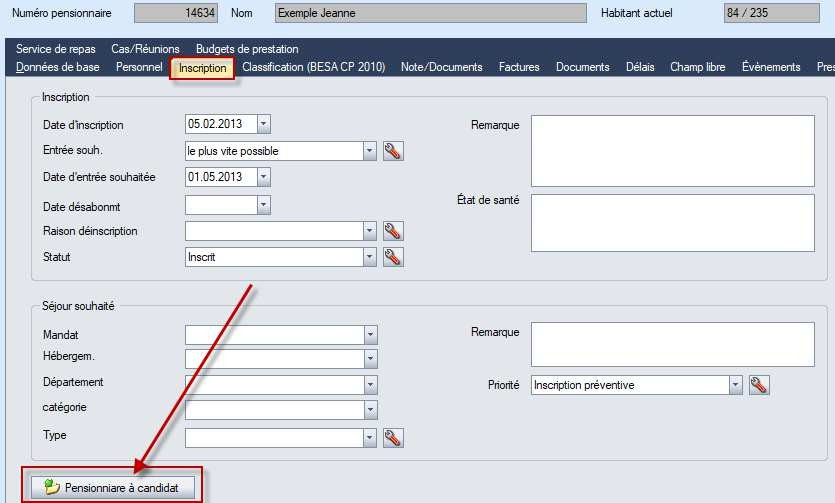
Lorsque le bouton « Pensionnaire à candidat » est sélectionné, une fenêtre supplémentaire apparaît ensuite. Le mandant, où le candidat doit être transféré, est sélectionné dans cette fenêtre. En outre, une « liste des choses à faire » peut-être créée. (Voir manuel Saisie des candidats)
Remarque : Avant d'utiliser le bouton « Pensionnaire à candidat » il faut s'assurer que le pensionnaire n'est pas déjà dans la liste des candidats potentiels et considéré avec ce statut par une autre institution.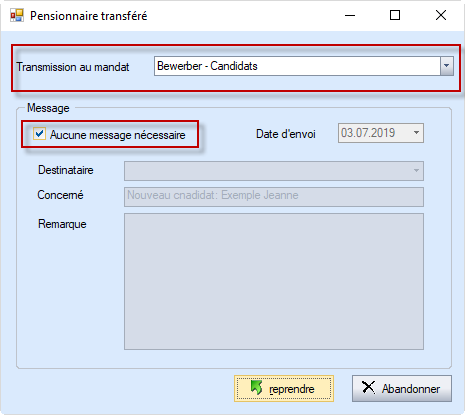
Classification (BESA ; RAI/RUG)
Dans heim.NET, les prestations pour les soins et l'assistance, par ex., sont directement calculées à l'aide des niveaux de soin. C'est pourquoi le niveau de soin doit être saisi pour chaque pensionnaire.
Remarque : La donnée source de classification vient de BESA. Il est important que la saisie soit correcte au moment du verrouillage. Pour corriger la donnée il faut que l'action soit exécutée dans BESA.
BESA CP2010 – Minutes
BESA CP2010 permet maintenant d'enregistrer les minutes. BESA97 permettait d'enregistrer à chaque fois des points.
Notes
 L'onglet « Notes » est un champ de texte libre. Les notes servent à titre informatif et peuvent être imprimées sur la fiche de référence du pensionnaire.
L'onglet « Notes » est un champ de texte libre. Les notes servent à titre informatif et peuvent être imprimées sur la fiche de référence du pensionnaire.
Pour ajouter une note, il faut d'abord sélectionner le bouton « Nouveau » puis indiquer un type de note. Il est possible d'ajouter et d'adapter des entrées dans la zone blanche en faisant un clic droit.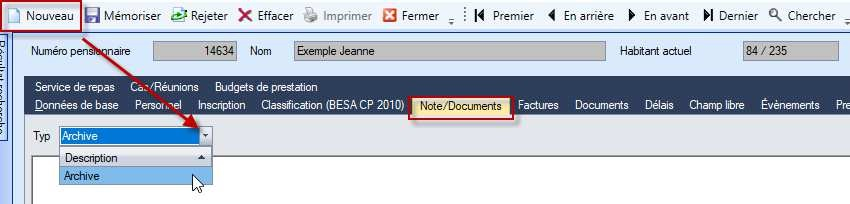
Blocs de texte
Les blocs de texte permettent d'ajouter directement des notes identiques qui concernent plusieurs pensionnaires.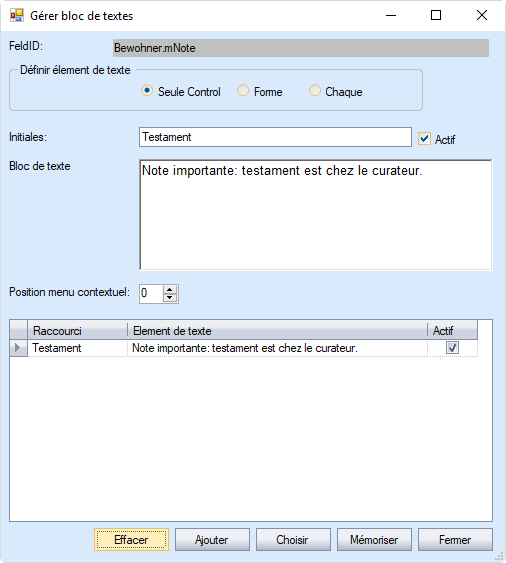
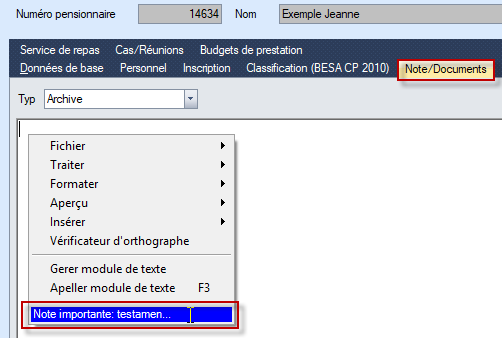 !worddav3055b23bc7e8851aceff57a1c1209ccf.png|height=86,width=414!Ces textes peuvent être enregistrés ou édités en faisant un clic droit, puis en sélectionnant « Gérer module de texte ».
!worddav3055b23bc7e8851aceff57a1c1209ccf.png|height=86,width=414!Ces textes peuvent être enregistrés ou édités en faisant un clic droit, puis en sélectionnant « Gérer module de texte ».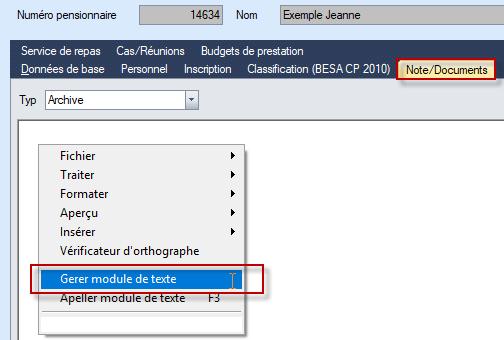
Les notes peuvent être intégrées en faisant un clic droit, puis en sélectionnant « Appeler module de texte » ou comme sur
l'illustration.
Factures
Les copies des factures imprimées sont automatiquement déposées dans l'onglet « Factures » et triées par date. La colonne « Payeur » indique l'identité du destinataire de chaque facture. 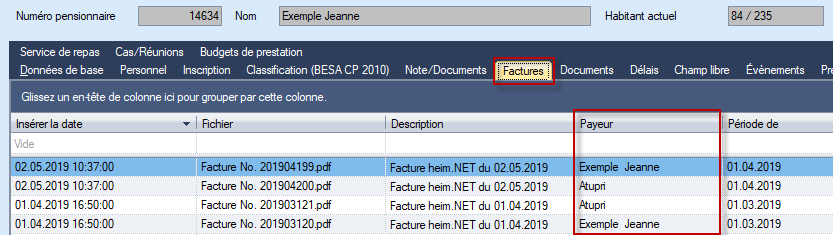
Les factures peuvent être ouvertes au format PDF en double-cliquant.
Remarque : Le .pdf n'a pas la même mise en forme que la facture imprimée, c'est à utiliser comme un aperçu.
Documents
Les documents concernant le pensionnaire peuvent être enregistrés dans l'onglet « Documents ». Le type de format (par ex. Word/Excel) ne joue aucun rôle. En outre, il est possible de créer de nouveaux documents.
Remarque : Les documents peuvent seulement être ouverts lorsque le programme en question (par ex. Word) est installé sur le poste.
Remarque : Il est possible d'attacher tout document qui complète le dossier du résident. Il faut éviter d'attacher des données confidentielles car elles ne sont pas sécurisées conformément aux directives légales.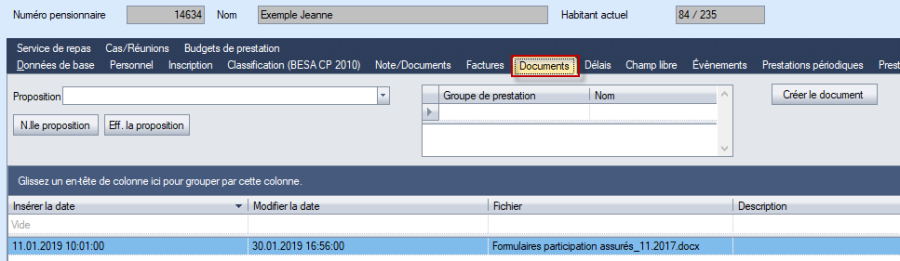
Ajout d'un document
Il est possible d'enregistrer des documents en faisant un clic droit, puis en sélectionnant « Insérer document ». 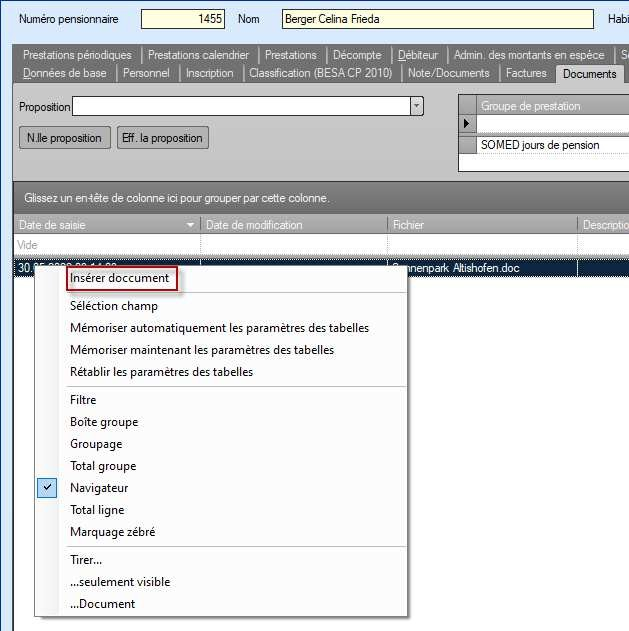
L'explorateur Windows est automatiquement ouvert afin de sélectionner le fichier à déposer.
Remarque : des documents de toutes sortes sont directement enregistrés sur la banque de données.
Délais
Des rendez-vous administratifs peuvent être enregistrés dans l'onglet « Délais ». Une liste de rendez-vous (analyses) peut être imprimée afin d'avoir une vue d'ensemble des rendez-vous.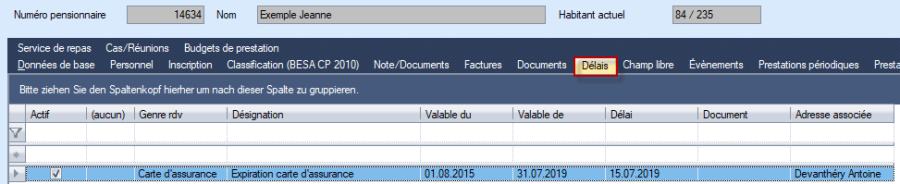
Les rendez-vous peuvent être affichés, sous la forme d'une fenêtre de notification, sur la liste des pensionnaires lors de la sélection ou représentés en couleur dans la sélection des pensionnaires.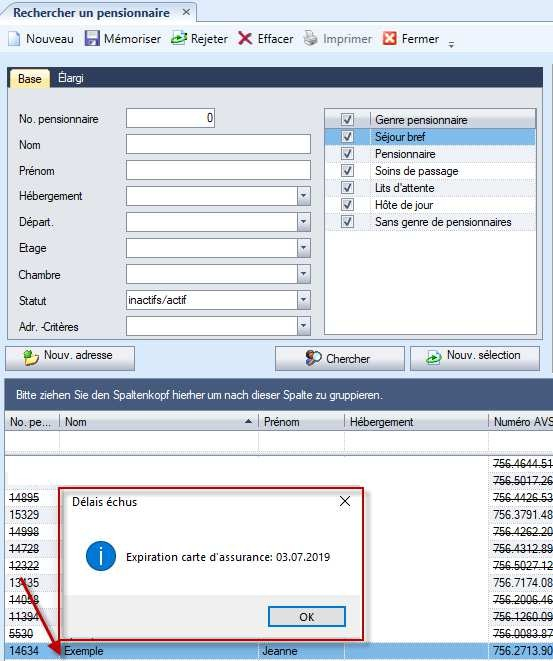
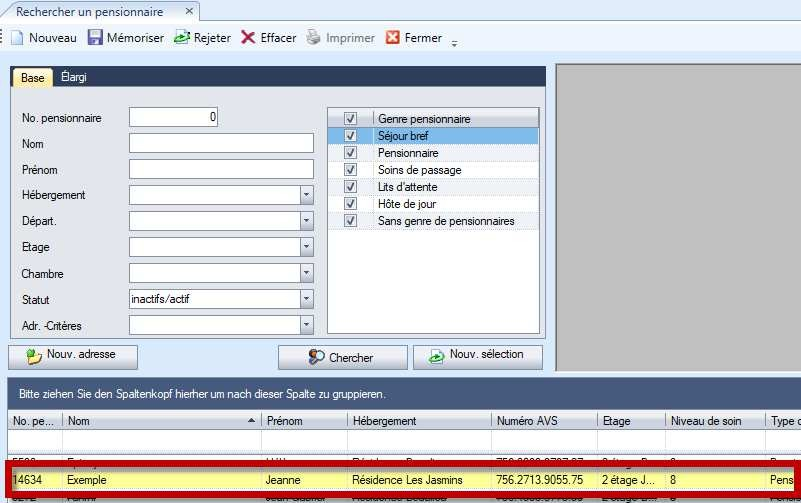
Une liste des rendez-vous peut être imprimée dans les analyses, sous « Listes EMS », afin d'avoir une vue d'ensemble des rendez-vous.
Champs libres
Les « Champ libre » peuvent être organisés et utilisés de manière personnalisée (manuel du super-utilisateur). L'ensemble des informations qui ne sont pas disponibles dans l'application standard peuvent être représentées ici.
Exemples : | ||
Testament de vie | oui/non | (comme case à cocher) |
Nom des parents | Modèle Anne et Jean | (comme texte libre) |
Les champs libres sont organisés et paramétrés en accord avec NEXUS.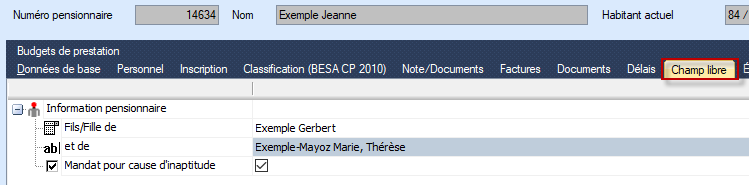
Événements
Le type de séjour est défini avec l'événement et documente de cette façon le séjour d'un pensionnaire. Les événements des pensionnaires sont affichés sous forme de chronologie.
Remarque : les modifications peuvent seulement être appliquées au dernier événement ou supprimées de celui-ci.
Les événements ci-dessous sont disponibles :
Entrée |
|
Réservation |
|
Sortie |
|
Vacances |
|
Hôpital |
|
Nouvelle affectation |
|
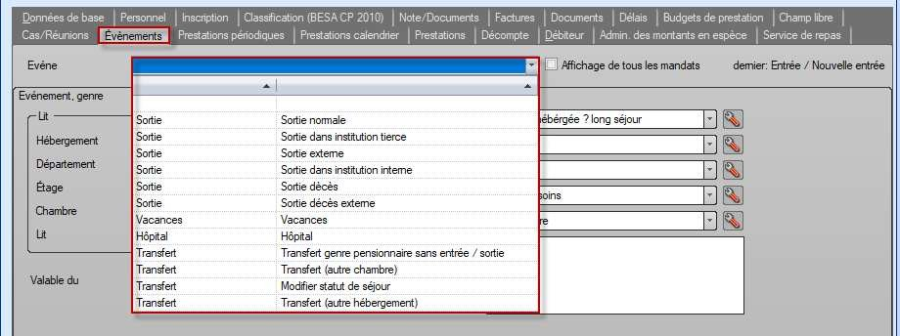
Il est important d'au moins renseigner les données essentielles pour le séjour.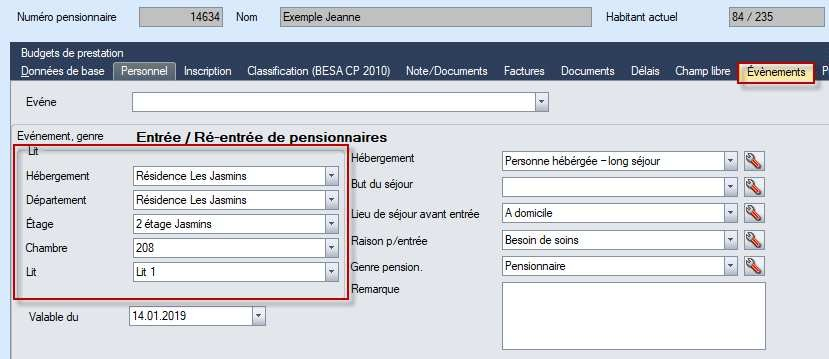
Le champ « Valable du » est complété avec la date et l'heure (00:00:00). L'heure doit être saisie lorsqu'une institution prend en compte l'heure du jour sur la facture.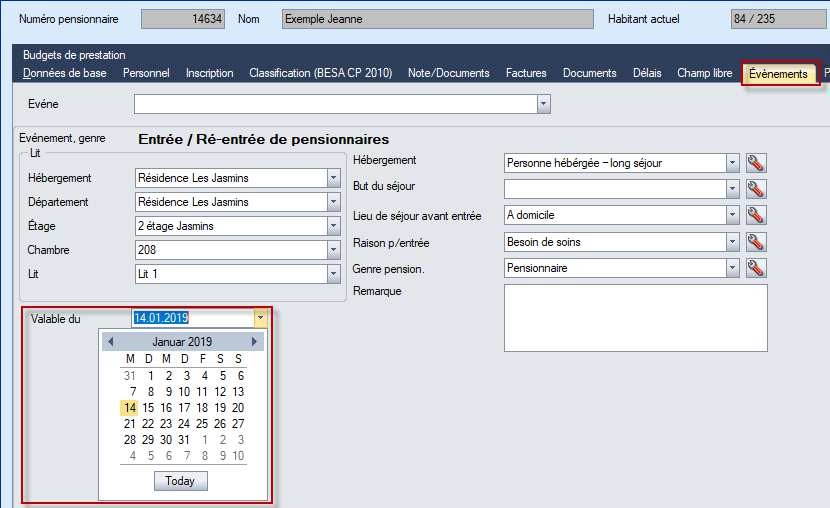
Les données relatives à l'hébergement ainsi que le lieu de séjour avant l'entrée doivent être saisis pour la statistique des institutions médico-sociales (champs obligatoires).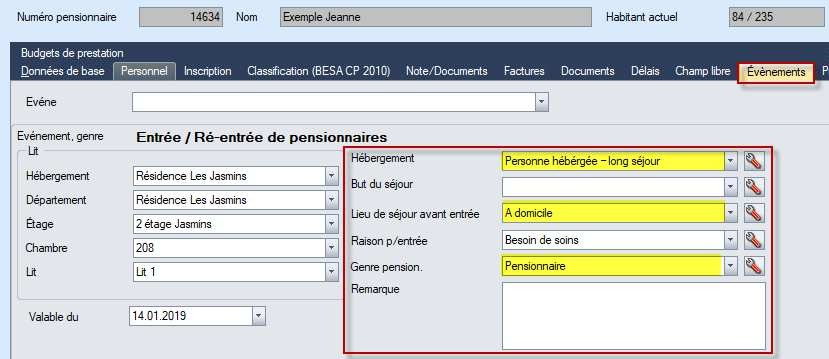
Entrée
Les informations sur l'heure d'entrée du pensionnaire sont saisies lors de l'entrée. Si l'événement est enregistré, il apparaît sur la chronologie du pensionnaire.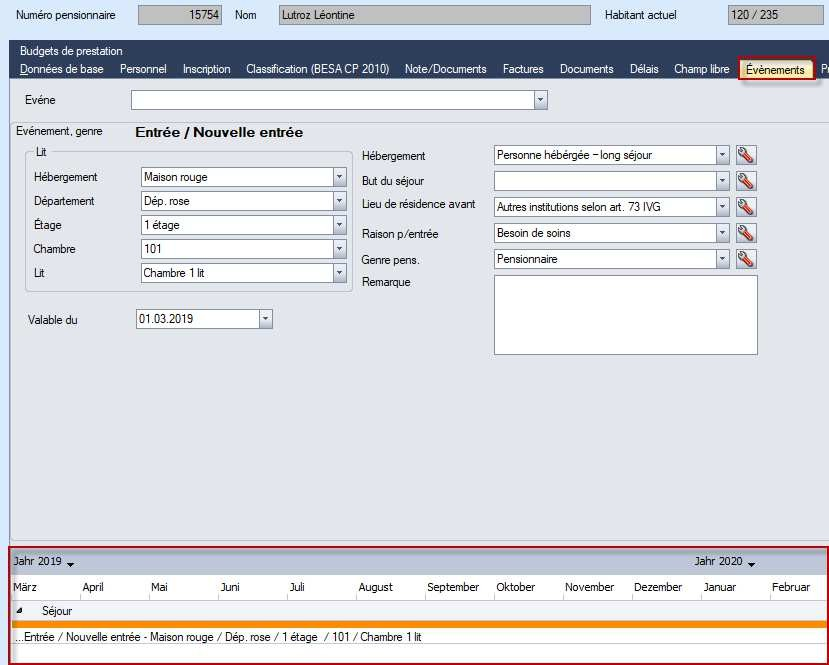 Remarque : « Lieu de résidence avant », la définition « Autres institutions selon art. 73 IVG » est obsolète et il faut utiliser « Institution socio-médicale (NOGA…) ».
Remarque : « Lieu de résidence avant », la définition « Autres institutions selon art. 73 IVG » est obsolète et il faut utiliser « Institution socio-médicale (NOGA…) ».
Sortie
Le type de sortie peut être déterminé de manière personnalisée pour la sortie.
Valable du– Date de libération de la chambre, fin de contrat.
Sortie effective– Date de la sortie physique (par ex. date du décès)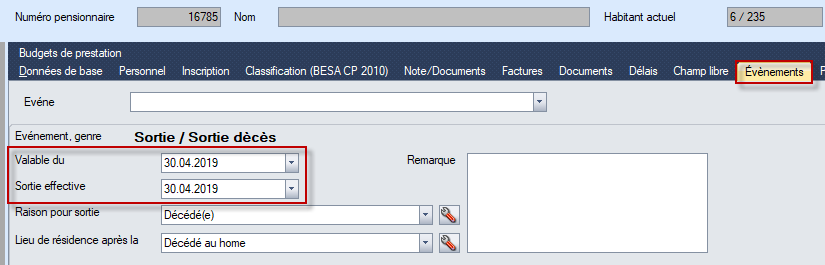
Transferts
Cet événement permet d'appliquer un changement de chambre. Une nouvelle affectation peut avoir des conséquences sur la facturation (par ex. changement de catégorie de chambre).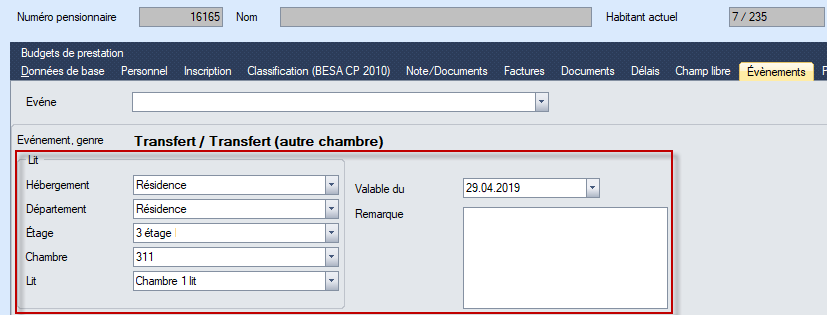
Modifier statut de séjour
Le changement de type de pensionnaire permet d'affecter le pensionnaire à une autre catégorie (par ex. de court-séjour à pensionnaire).
Le type d'hébergement peut être adapté en même temps que le type de pensionnaire est changé. Ce type de mutation a des conséquences sur la facturation et les statistiques
Remarques : Il est important de gérer la « modification du statut de séjour » car cela a un impact sur les outils tiers, notamment BESA.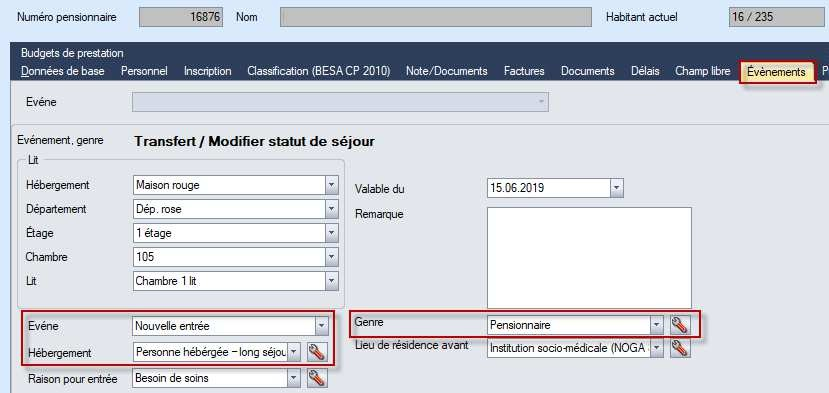
Transfert genre pensionnaire sans entrée / sortie
Remarque : Ne pas utiliser . Impact erroné sur les statistiques et les liaisons BESA.
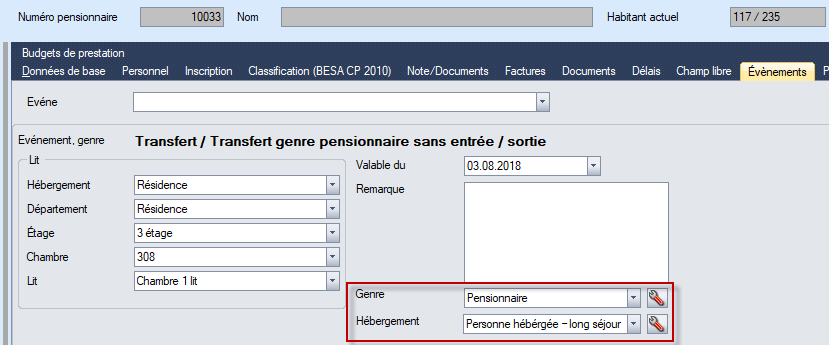
Absence pour séjour à l'hôpital/aux vacances
Il faut ajouter la date « Valable du » et « Valable au » pour les événements « Hôpital » ou « Vacances ». Si la date « Valable au » n'est pas encore connue, la date par défaut (06/06/2076) est enregistrée.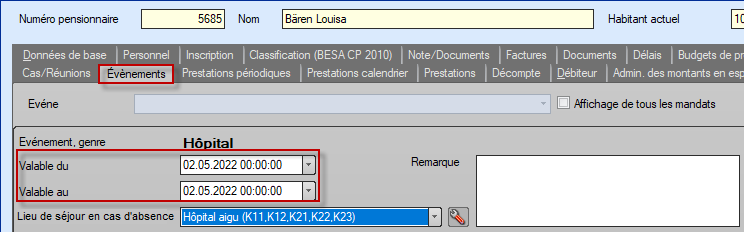
Protocole des événements
Le protocole des événements peut être ouvert via « Analyses » et liste l'ensemble des mutations par pensionnaire. Ce journal devrait être contrôlé avant la facturation.
Prestations périodiques
Les prestations récurrentes, qui ne sont pas les mêmes pour tous les pensionnaires, sont enregistrées dans l'onglet « Prestations périodiques ».
Les colonnes à saisir sont : « N° prestation », « Désignation prestation », « du », « (au) », « nombre », « taux » (si différent du taux par défaut), « Périodicité », « Payeur » (si différent du pensionnaire).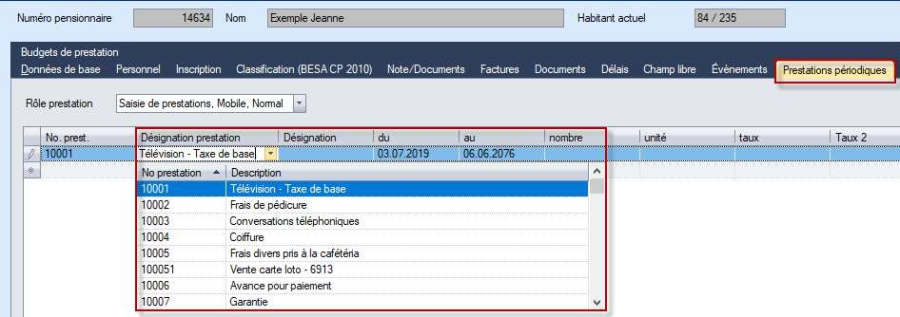
La colonne « Périodicité » permet de définir à quel intervalle (par mois, trimestre, etc.) la prestation est facturée. 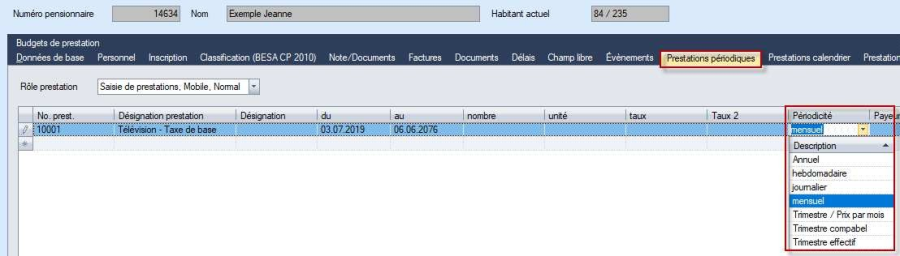
Prestations calendrier
Les « Prestations calendrier » peuvent par ex. être utilisées pour les services de repas ou les personnes qui séjournent à la journée.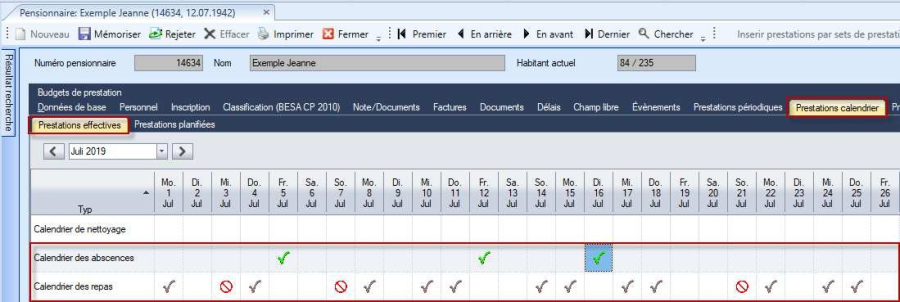
Il est possible de voir quelles journées sont facturées avec quel type de calendrier dans « Prestations ».
Coche verte– prestation (imprévue) réalisée
Coche gris– prestation prévue réalisée
Cercle rouge barré– prestation prévue non réalisée
Remarque : Il est possible de sélectionner et d'activer certains jours en double-cliquant.
Il est possible de sélectionner plusieurs jours en faisant un clic gauche, tout en maintenant Ctrl, puis de les activer en faisant un clic droit, puis en sélectionnant « Setzen » (appliquer).
Les prestations du calendrier enregistrées peuvent être imprimées sur papier en cliquant sur « Drucken » (imprimer) afin d'être contrôlées.
Planification des prestations
Lorsque des prestations sont effectuées à intervalles réguliers, celles-ci peuvent être prédéfinies dans l'onglet « Prestations planifiées ». 
Les jours qui ne correspondent pas à la planification peuvent être désactivés à l'aide de l'onglet « Prestations effectives ».
La même chose s'applique aux prestations non liées.
Prestations
Toutes les prestations individuelles (par ex. : coiffeur, etc.) sont enregistrées dans l'onglet « Prestations ». La saisie peut être effectuée via le pensionnaire ou via l'enregistrement des prestations, selon la façon dont ils sont notifiés (en se rapportant au pensionnaire ou en se rapportant à la prestation).
IMPORTANT : Le résident doit être présent, avoir un lit actif, à la date de saisie de la prestation.
Répartition de la fenêtre pour l'enregistrement « Saisie » et les prestations enregistrées « Prestation saisie ».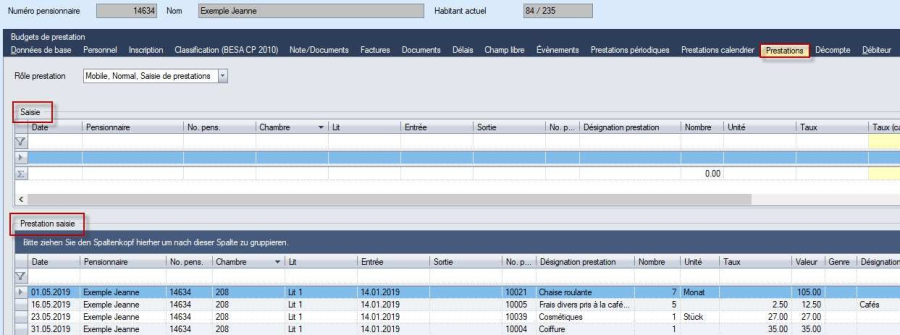
Si les prestations sont renseignées sous « Prestation saisie », les champs doivent être confirmés jusqu'à la fin à l'aide du tabulateur.
Remarque : En cours de saisie la ligne peut être supprimée en utilisant la touche « ESC ». Si on utilise la fonction « Rejeter » l'ensemble des saisies sont effacées/perdues !
Remarque : le premier et le dernier jour du mois (par ex. 01.05.2019 et 31.05.2019) ne sont pas indiqués en tant que date de la prestation sur la facture. Les jours restants sont énumérés sur la facture, si souhaité.
Exemple de prestations saisies :
Enregistrement de la prestation via le pensionnaire
Lorsque les prestations sont enregistrées via le pensionnaire, la prestation est automatiquement liée au pensionnaire.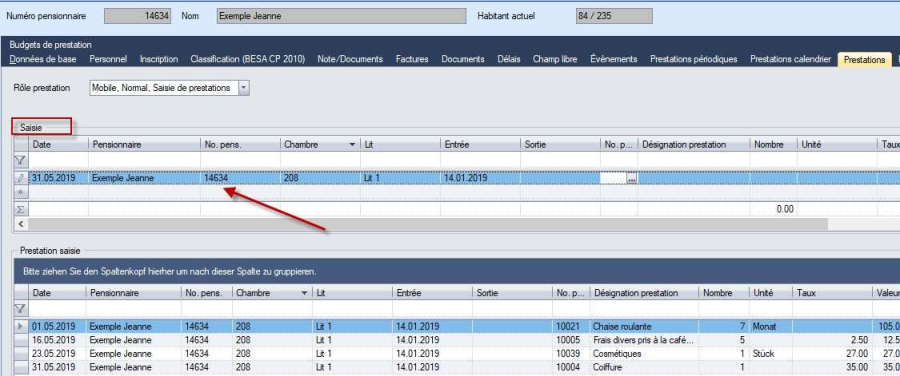
Modification de la prestation
Si une prestation doit être éditée, cela peut être effectué dans la GRID sous « Prestation saisie » en double-cliquant.
L'enregistrement réapparaît ensuite sous « Saisie » afin d'être édité.
Suppression d'une prestation
Lorsqu'une prestation doit être supprimée, celle-ci peut être sélectionnée dans la GRID sous « Prestation saisie » et être supprimée à l'aide du bouton « Effacer ». Plusieurs lignes peuvent être sélectionnées et supprimées en même temps. Il est possible de sélectionner plusieurs lignes les unes après les autres avec la touche CTRL ou la première et la dernière ligne avec la touche SHIFT.
Enregistrement de prestation via la prestation
Lorsque les prestations sont enregistrées via « Saisie de prestation », la prestation n'est pas automatiquement liée au pensionnaire. Ce lien doit être créé. 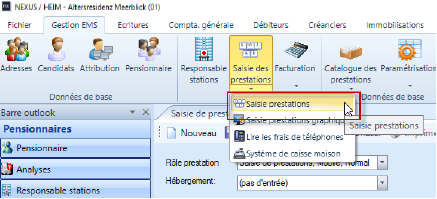
Lorsque la même prestation doit être enregistrée pour plusieurs pensionnaires, la prestation en question peut être fixée. Pour cela, il est possible de sélectionner « Fixer valeurs » sous « Saisie », en faisant un clic droit sur une colonne concernant la prestation. De cette façon, il ne reste plus qu'à renseigner le pensionnaire lors de l'enregistrement.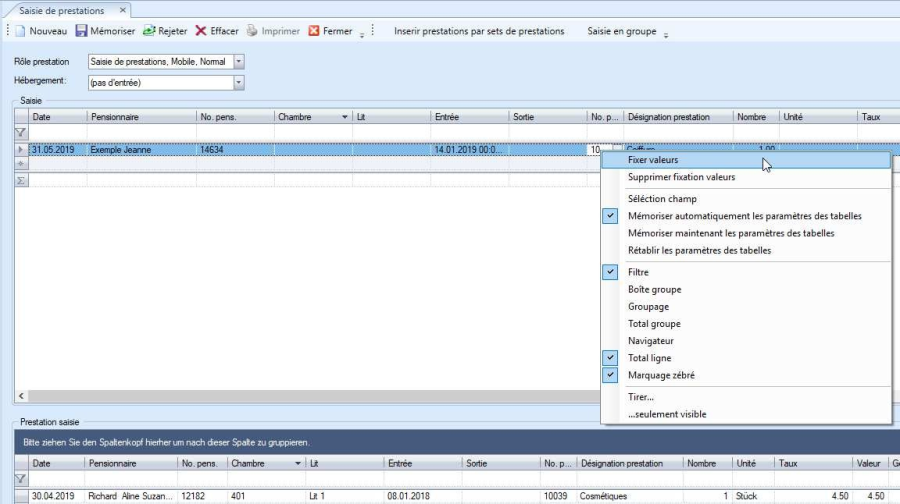
Modification de la prestation
Si une prestation doit être éditée, cela peut être effectué dans la GRID sous « Prestation saisie » en double-cliquant.
L'enregistrement réapparaît ensuite sous « Saisie » afin d'être édité.
Suppression d'une prestation
Lorsqu'une prestation doit être supprimée, celle-ci peut être sélectionnée dans la GRID sous « Prestation saisie » et être supprimée à l'aide du bouton « Effacer ». Plusieurs lignes peuvent être sélectionnées et supprimées en même temps.
Décompte
L'évaluation pour le pensionnaire sélectionné peut être lancée dans l'onglet « Décompte ». La sélection du mois permet de réévaluer les mois précédents (par ex. en cas de modification ultérieure de la classification) et de ré-évaluer ceux à venir. Toutes les prestations à compenser sont indiquées afin d'être contrôlées.
Une fois l'évaluation lancée, l'aperçu de la facture peut être lancé pour l'expertise.
Période d'évaluation – Indique le mois qui doit être évalué
Historique – Lance l'affichage des prestations facturées pour le mois spécifié
Évaluer – Lance l'évaluation pour le mois spécifié
XML – Mode Expert : Permet d'identifier des erreurs des valeurs selon TDs (Actif après « Evaluation »)
Aperçu facture – Affiche la facture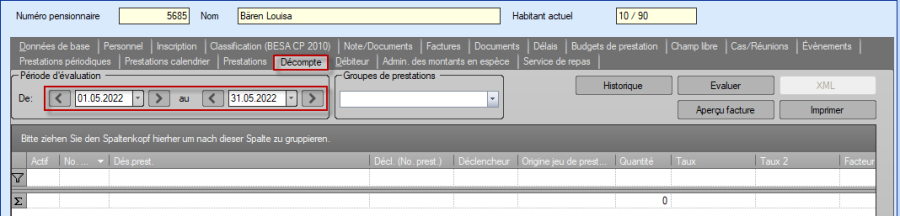
Remarque : les modifications concernant les positions des prestations ou les payeurs, etc. doivent être faites dans les onglets respectifs.
Paramètres de la GRID
Lorsque les prestations doivent être groupées, les champs souhaités peuvent être glissés dans la zone « Bitte ziehen Sie den Spaltenkopf hierher um nach dieser Spalte zu gruppieren » (veuillez faire glisser l'intitulé de la colonne ici afin de grouper en fonction de cette colonne).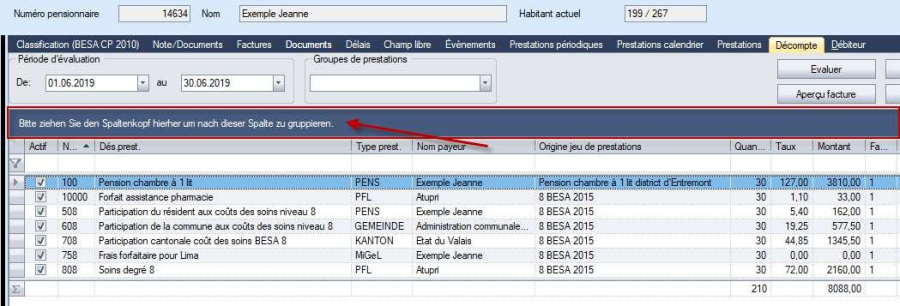
![]()
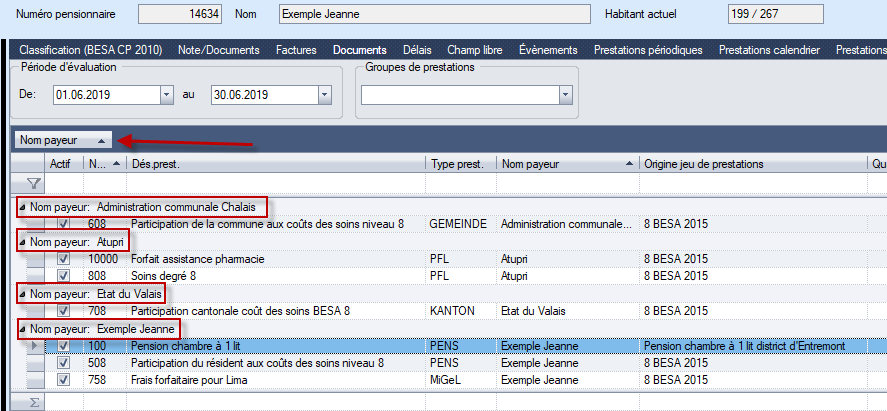
![]()
Débiteurs
L'onglet « Débiteur » permet de consulter tous les mouvements dans la comptabilité des débiteurs sans quitter la gestion des pensionnaires.
Postes non soldés
Le bouton « Postes ouverts » permet de dresser une liste de toutes les factures non réglées du pensionnaire, présentes dans la comptabilité des débiteurs, triées par date de référence.
Remarque : Les avances de paiement non-attribuées ne figureront pas dans cette vue mais uniquement dans les mouvements.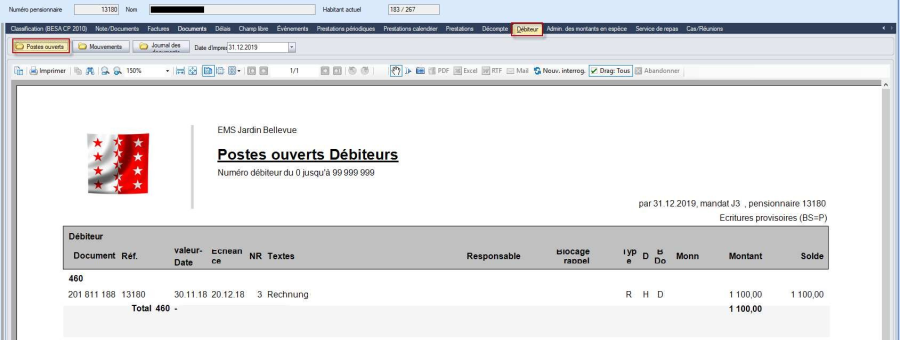
Mouvements
Le bouton « Mouvements » permet de dresser une liste de tous les mouvements (par ex. factures et paiements, etc.) du pensionnaire, présents dans la comptabilité des débiteurs, triés par date de référence.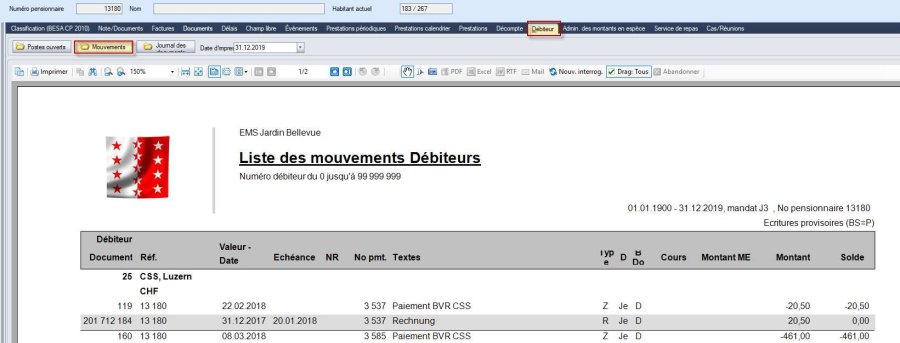
Journal des documents
Le bouton « Journal des documents » permet de dresser une liste détaillée de toutes les factures enregistrées, triées par date de référence.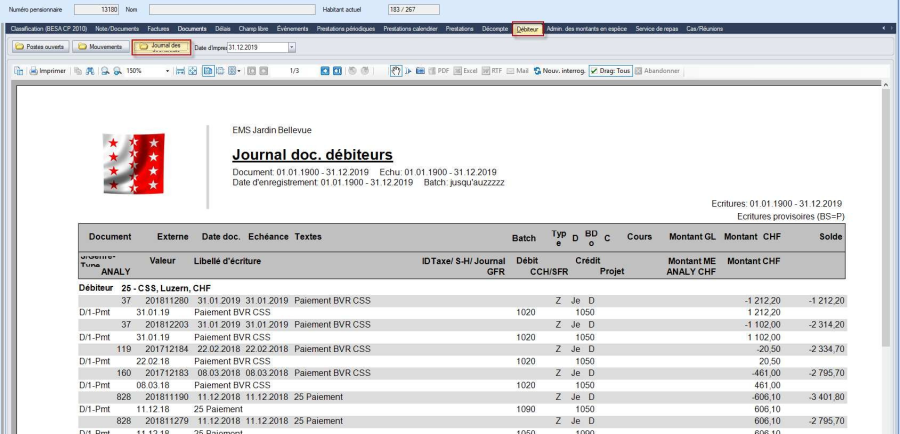
Administration des montants en espèce
L'onglet « Admin. des montants en espèce » permet de gérer l'argent liquide/de poche dont dispose chaque pensionnaire (pour info : manuel spécifique).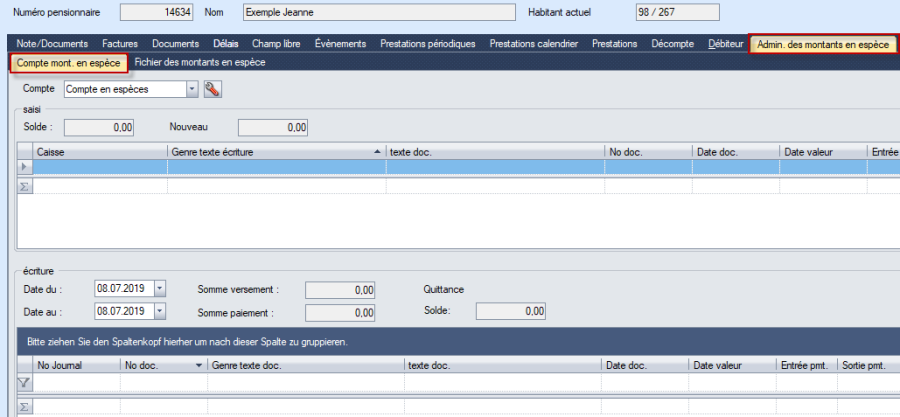
Services de repas
L'onglet « Service de repas » permet d'enregistrer différents services de repas et instructions pour chaque client externe (pour info : manuel spécifique).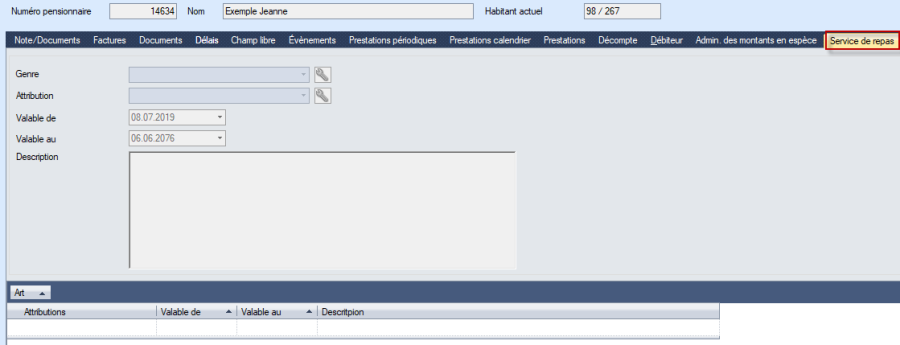
Gestionnaire des stations (Responsable stations)
Le gestionnaire des stations s'ouvre en passant par « Gestion EMS » - « Responsable stations ».
Le gestionnaire est utilisé comme vue d'ensemble graphique pour la répartition des lits et leur taux d'utilisation actuel. Il présente un inventaire à jour des lits occupés ou libres. Les mutations, telles qu'une entrée ou une sortie, et les nouvelles affectations peuvent être effectuées directement ici.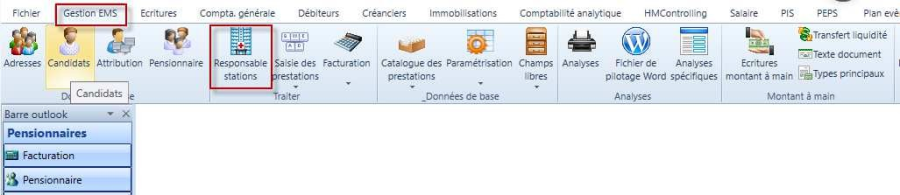
À gauche, dans la Liste des personnes, il est possible d'utiliser un filtre afin de ne voir que les Pensionnaires ou les Attributions. Pour les pensionnaires, il est également possible de filtrer les Actifs, Sortis ou Tous.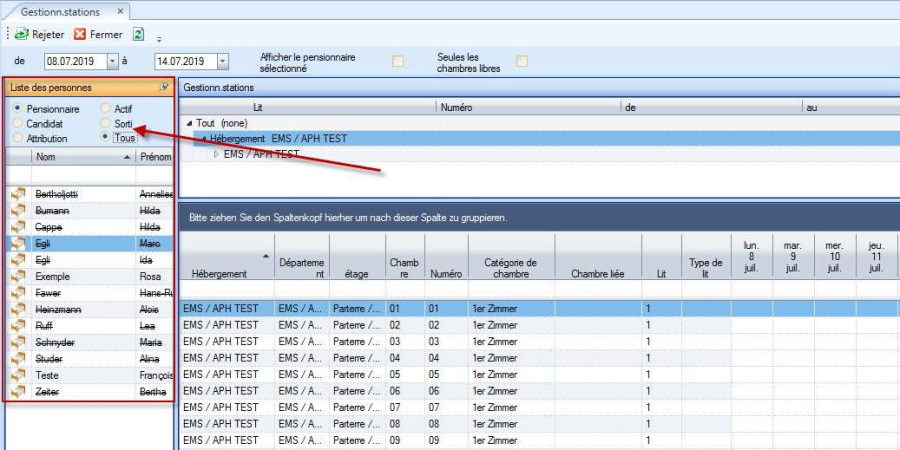
Si un pensionnaire particulier est sélectionné dans la liste des personnes, son lit est alors affiché à droite.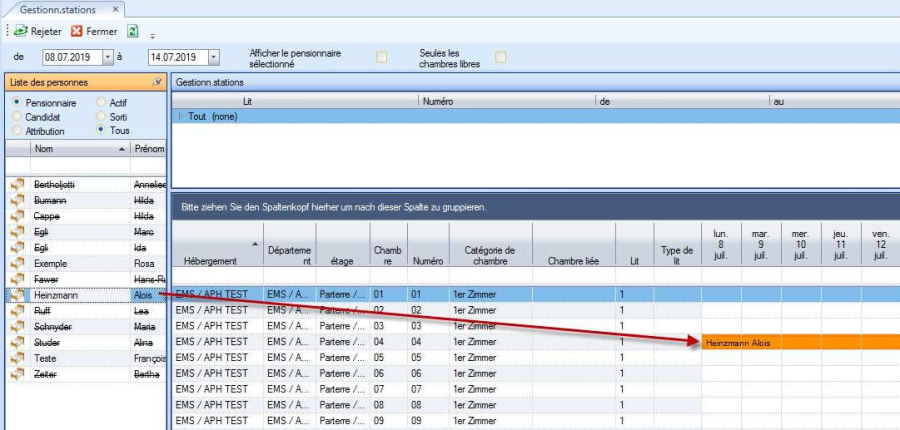
Filtres
Il existe différentes possibilités pour filtrer les informations dans le gestionnaire des stations.
Filtre par date
Le filtre pour la période devant être affichée se trouve tout en haut dans le gestionnaire de station. La semaine en cours est affichée par défaut. Il est possible de filtrer pour certains mois ou pour diverses périodes.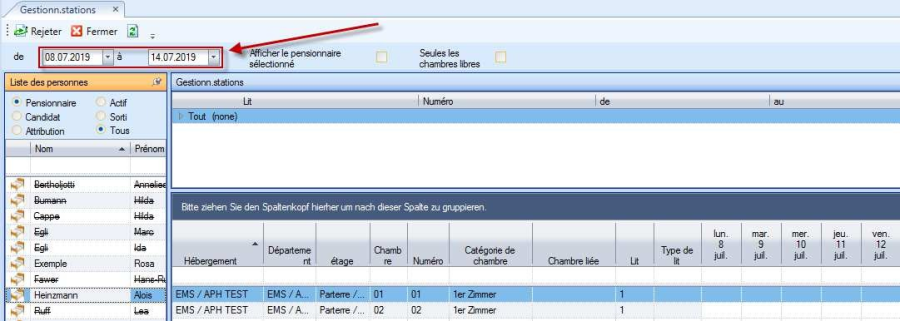
Filtre par zone
Le filtre par zone se trouve en haut du gestionnaire de station. Ici, il est possible de filtrer en fonction de la gestion des chambres. On peut par ex. sélectionner le service, l'étage ou même la chambre.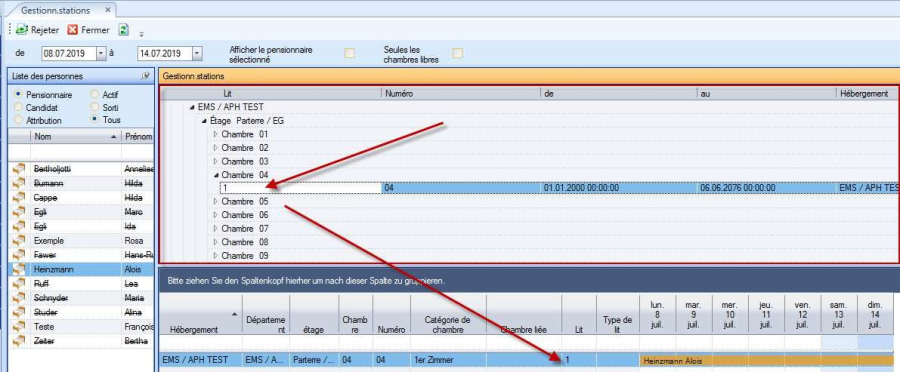
Taux d'occupation
Les statistiques relatives au taux d'occupation peuvent être consultées tout en bas dans le gestionnaire de station. Pour les afficher, il faut sélectionner l'onglet « Statistique ». En sélectionnant cet onglet, il est possible d'afficher le nombre de chambres vides et occupées. Un taux d'occupation en pour cent est calculé à partir de cette information. Les pensionnaires absents (vacances/hôpital) sont affichés comme information supplémentaire ; en survolant le chiffre le nom des pensionnaires concernés est affiché. Les statistiques peuvent être transférées dans Excel en les glissant et déposant.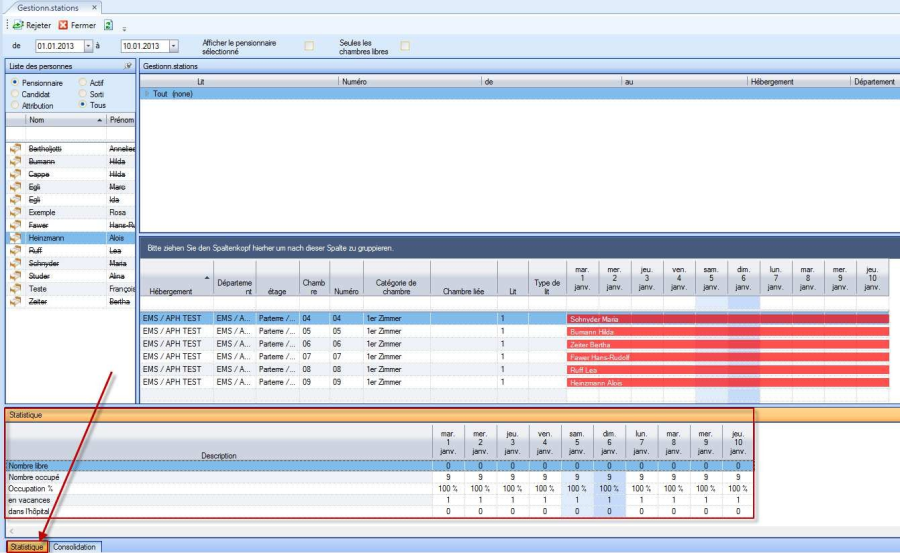
Mutations des pensionnaires
Dans le gestionnaire de service, il est possible de définir directement les entrées/sorties et les nouvelles affectations en les glissant et déposant.
Nouvelle entrée de pensionnaire (sans candidat)
Une nouvelle entrée pour un pensionnaire non saisi peut être effectuée en double-cliquant sur le lit et la date souhaités.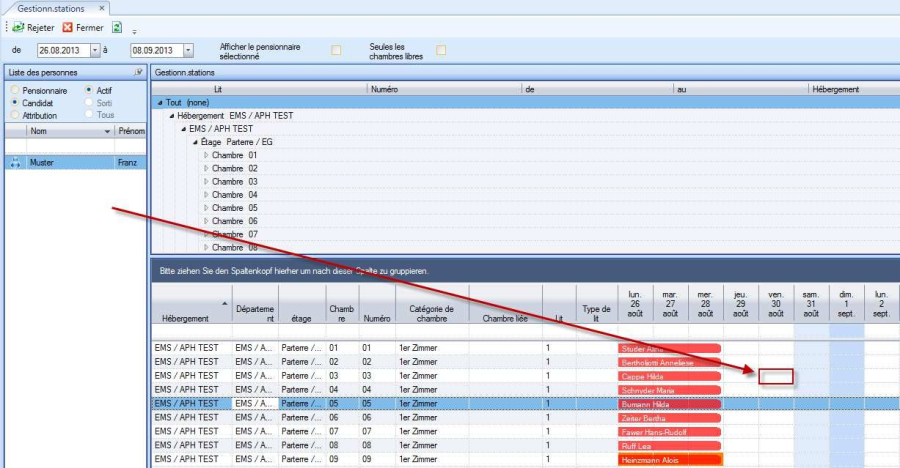
Le double-clic permet d'ouvrir le masque d'inscription pour le pensionnaire. Une nouvelle adresse peut être saisie ici ou une adresse existante sélectionnée. La nouvelle entrée est clôturée en complétant ces champs. « Hébergement », « Lieu d'habitation avant » et « Genre pensionnaire » sont des champs obligatoires.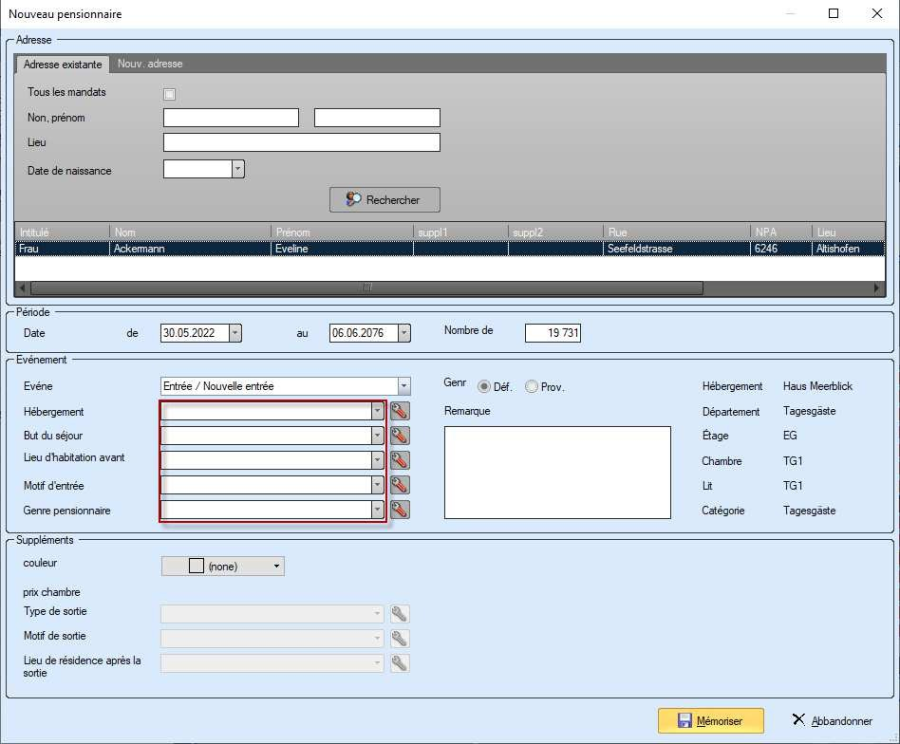
Paramètres du gestionnaire de station
Les paramètres d'affichage pour le gestionnaire de station peuvent être modifiés sous « Administration », « Outils », « Options ».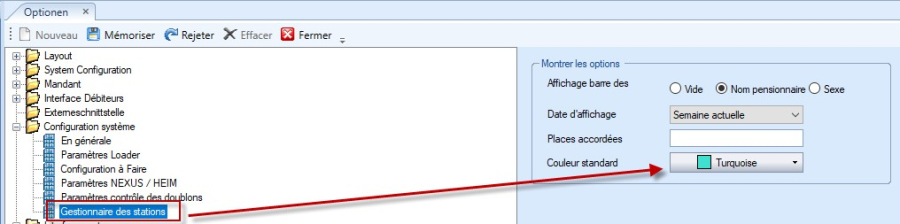
Analyses
Les analyses peuvent être ouvertes via « Gestion EMS » / « Analyses ».
![]()
Différentes analyses peuvent être sélectionnées à gauche dans la liste de sélection. Les critères de sélection correspondants sont définis à droite.
Remarque : les analyses sont abordées de manière détaillée dans le cours des super-utilisateurs.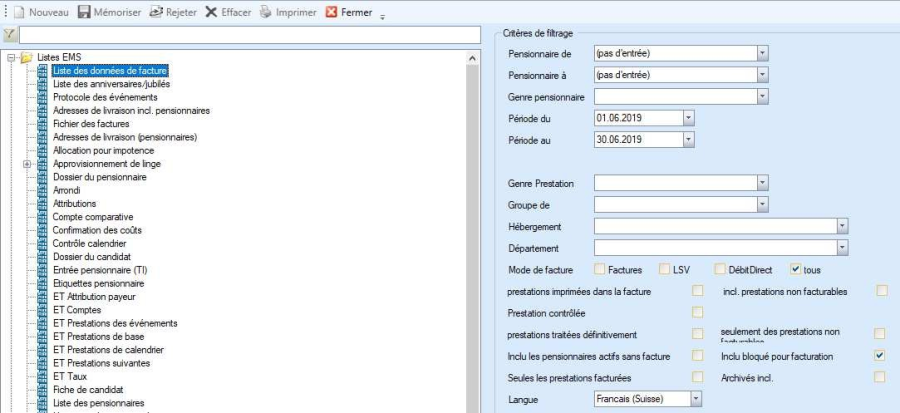
La liste des analyses peut être personnalisée via le bouton « Paramètres » afin de garder uniquement les listes utiles aux utilisateurs.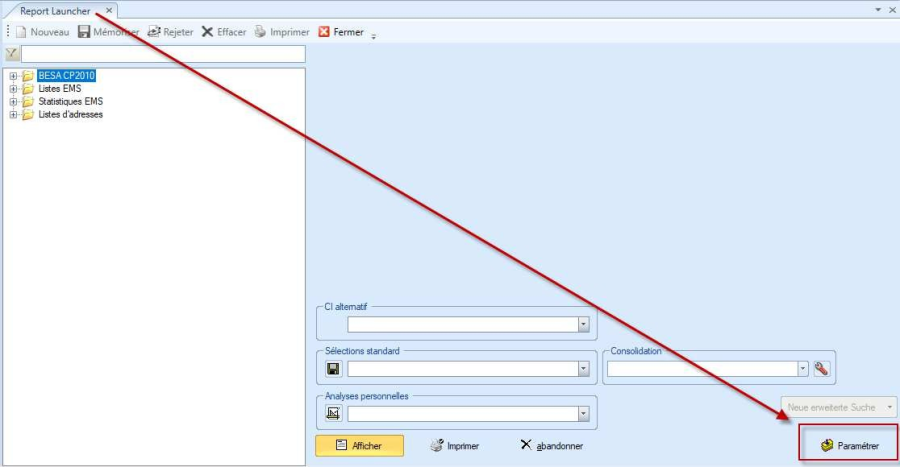
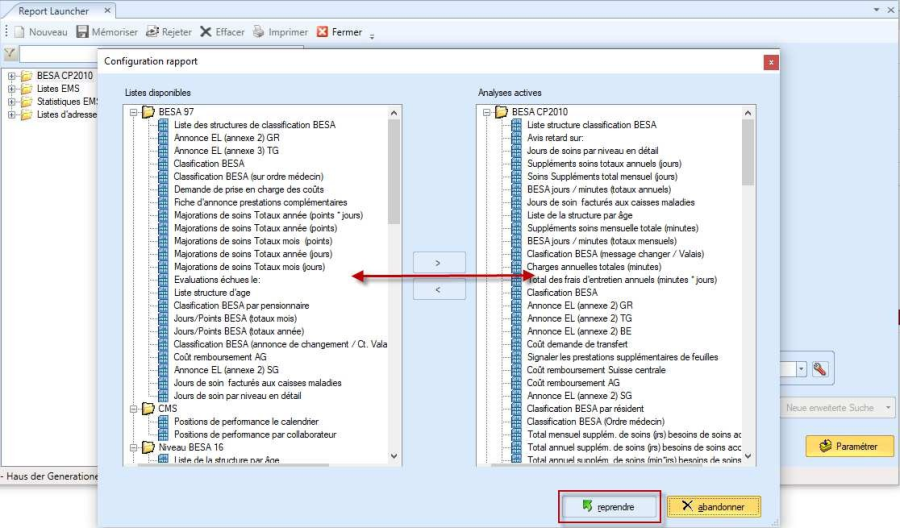
Protocole des événements
Le « protocole des événements » devrait être ouvert et contrôlé avant chaque facturation. Les événements ont des répercussions sur la facturation.
Les absences, par ex. dues à un séjour à l'hôpital ou à des vacances, devraient être contrôlées de manière explicite (l'absence est-elle terminée ?).
Le protocole des événements peut être ouvert en passant par « Gestion EMS », « Analyses », « Listes EMS ».
La période (à facturer) correcte devrait être saisie comme critère de sélection. Tous les événements qui sont indiqués sur l'analyse pour la période mentionnée devraient être terminés. Le cas où un pensionnaire est absent sur plusieurs périodes consécutives fait exception.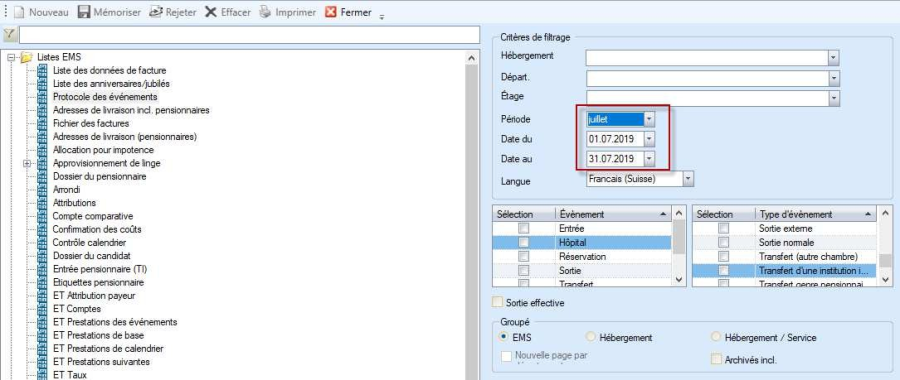
Liste des données de facture
La liste des données de facture devrait être ouverte et contrôlée avant chaque facturation. L'enregistrement des prestations a des répercussions sur la facturation. Toutes les prestations sont-elles correctement enregistrées (par ex. coiffeur) ?
La liste des données de facture peut être ouverte en passant par « Gestion EMS », « Analyses », « Listes EMS ».
La période (à facturer) correcte devrait être saisie comme critère de sélection. Toutes les données de facturation qui sont indiquées sur l'analyse pour la période mentionnée devraient être contrôlées.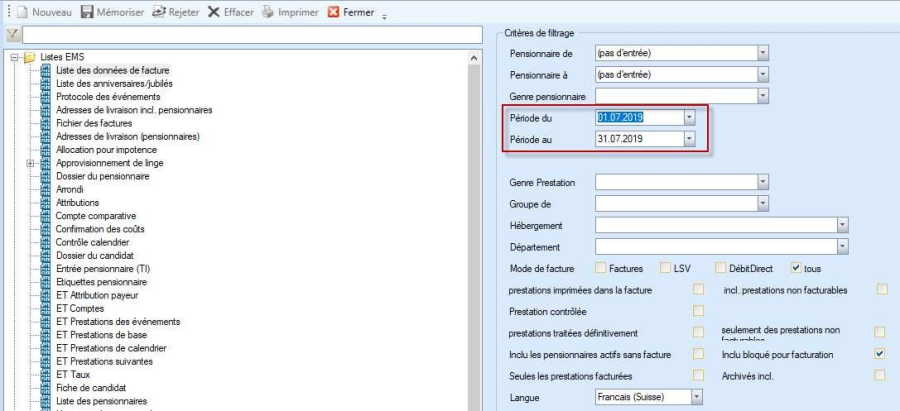
Facturation
La facturation peut être ouverte via « Gestion EMS », « Facturation ». L'ensemble des factures peut être généré à partir d'ici, simultanément pour tous les pensionnaires (factures, LSV, facturation, Débit Direct, facture collective, etc.).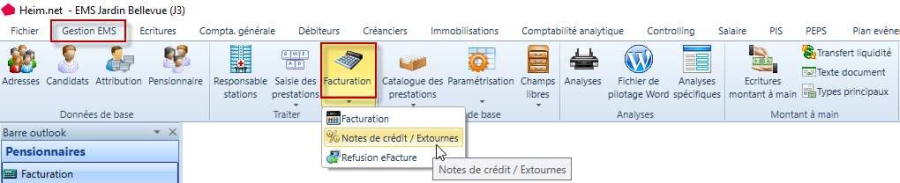
![]()
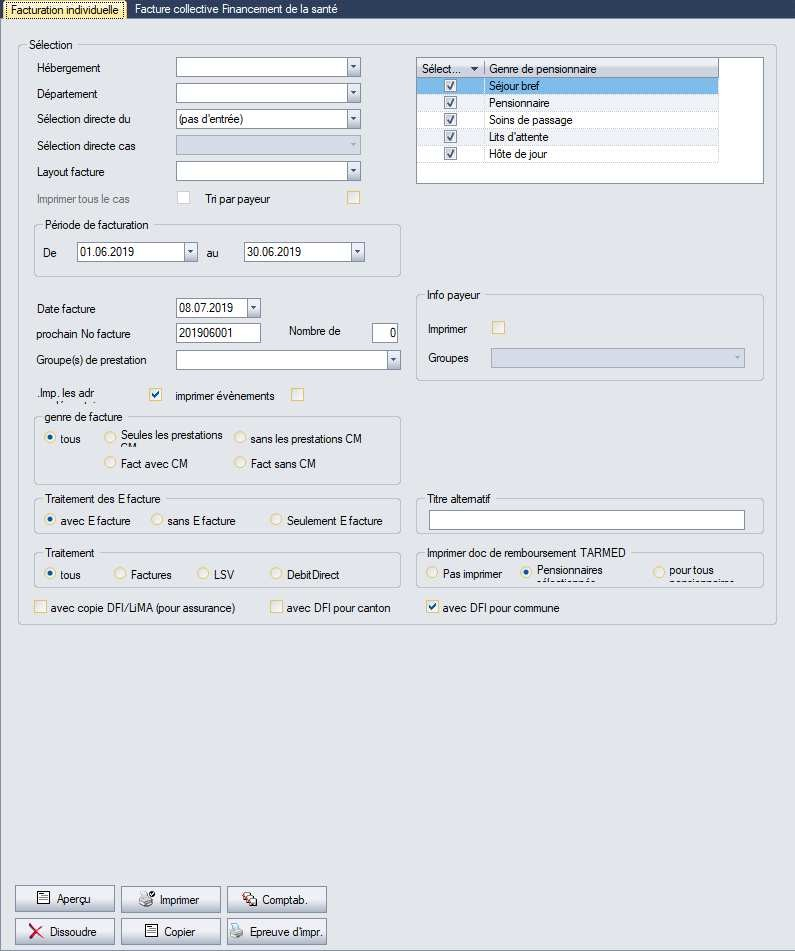
Paramètres de la facturation
Sélection
« Sélection » permet de sélectionner les factures devant être préparées. Si aucune sélection n'est effectuée, toutes les factures seront préparées.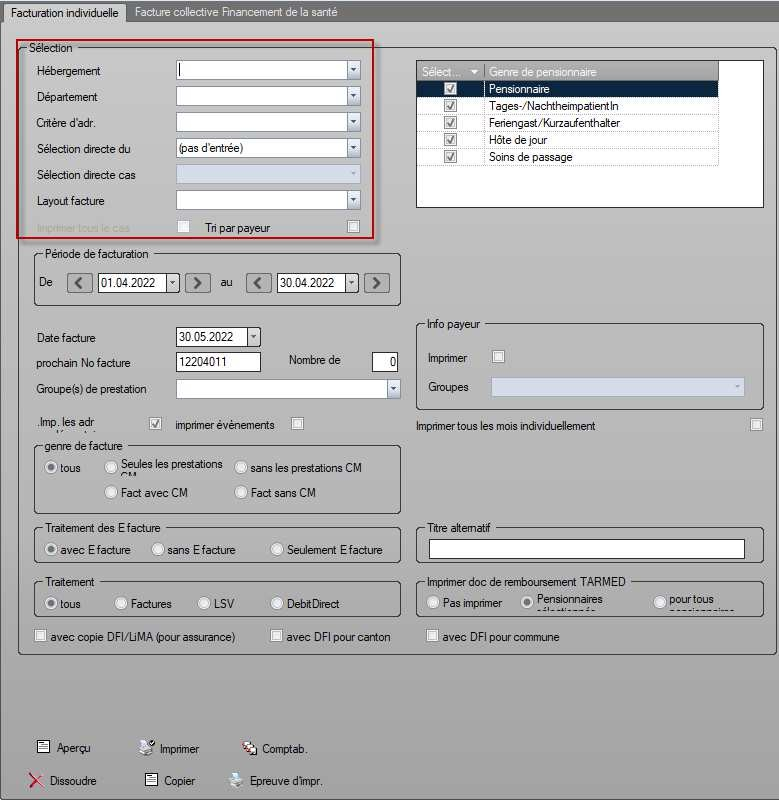
Période de facturation
Il faut sélectionner la période mensuelle ici. Les factures sont toujours établies en fonction de la période et non sur plusieurs mois.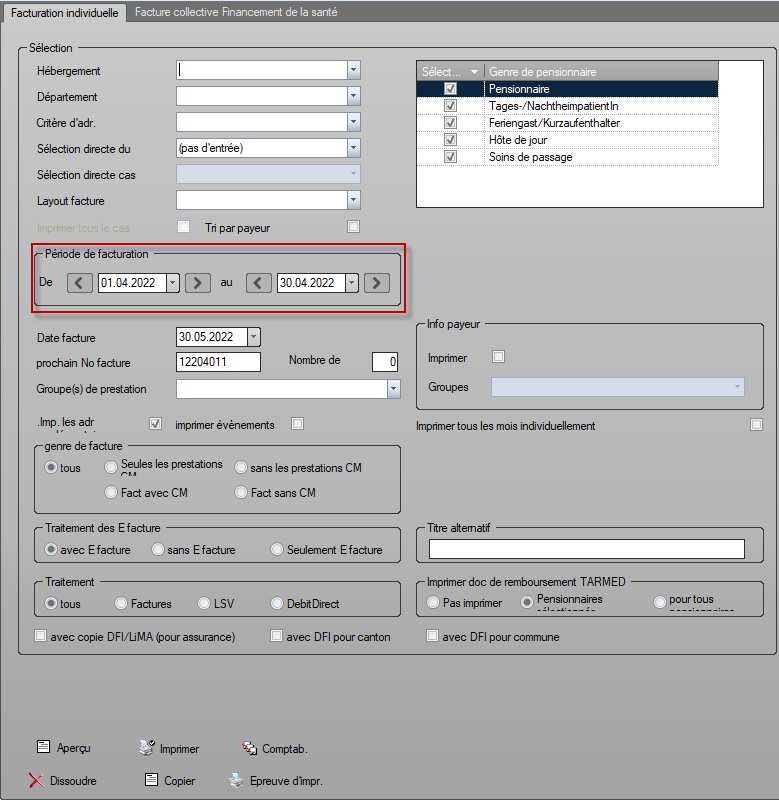
Date facture
La date indiquée comme Date facture apparaît sur la facture.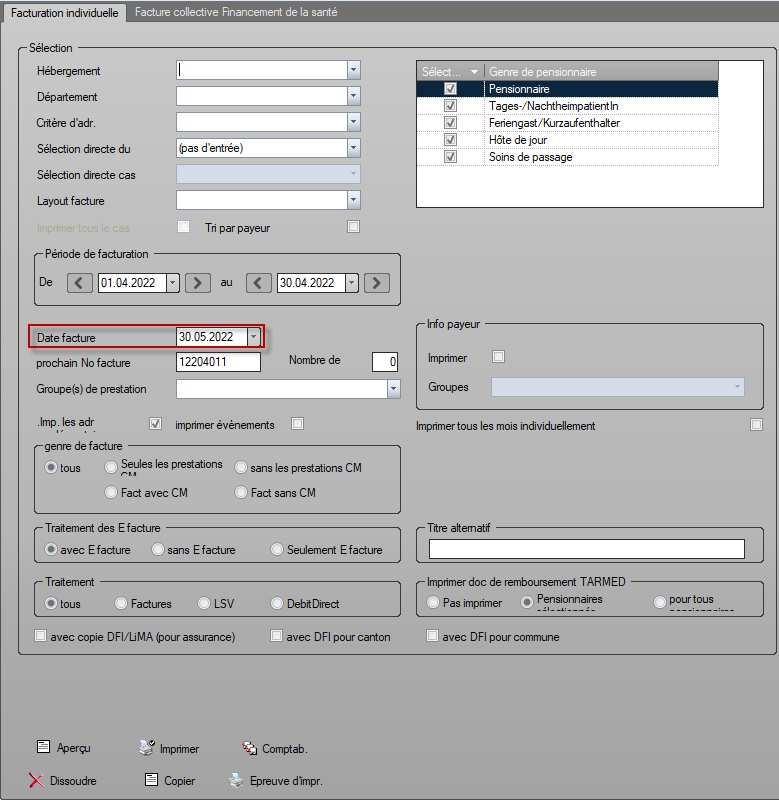
Prochain No facture
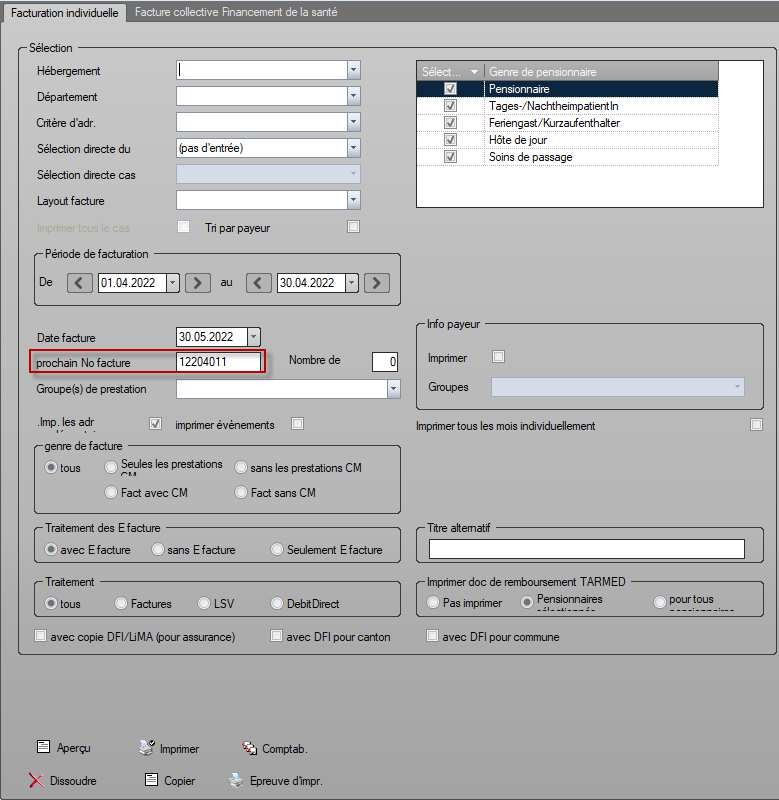 Est proposé en raison des préréglages (Extras [supplémentaires] / Optionen [options] / Faktura Einstellungen [paramètres de facture] / Rechnungs-Nr. [no de facture]). Cette proposition peut être échangée ici.
Est proposé en raison des préréglages (Extras [supplémentaires] / Optionen [options] / Faktura Einstellungen [paramètres de facture] / Rechnungs-Nr. [no de facture]). Cette proposition peut être échangée ici.
Nombre de copies
Indique le nombre de copies à imprimer lors du traitement des factures, pour l'ensemble des factures individuelles.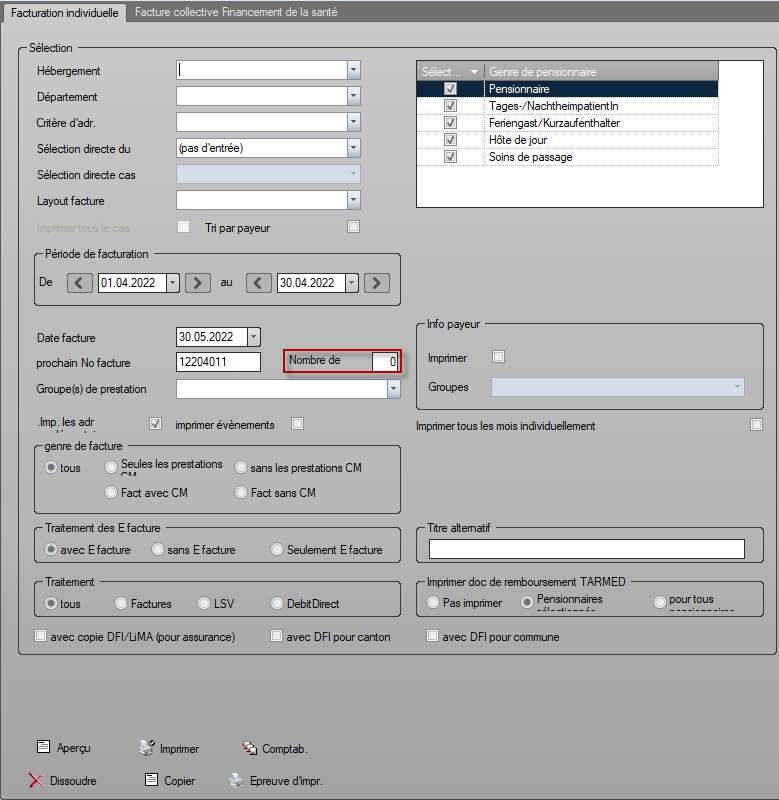
Groupe(s) de prestations
Il est possible de facturer ici en fonction des différents groupes de prestations.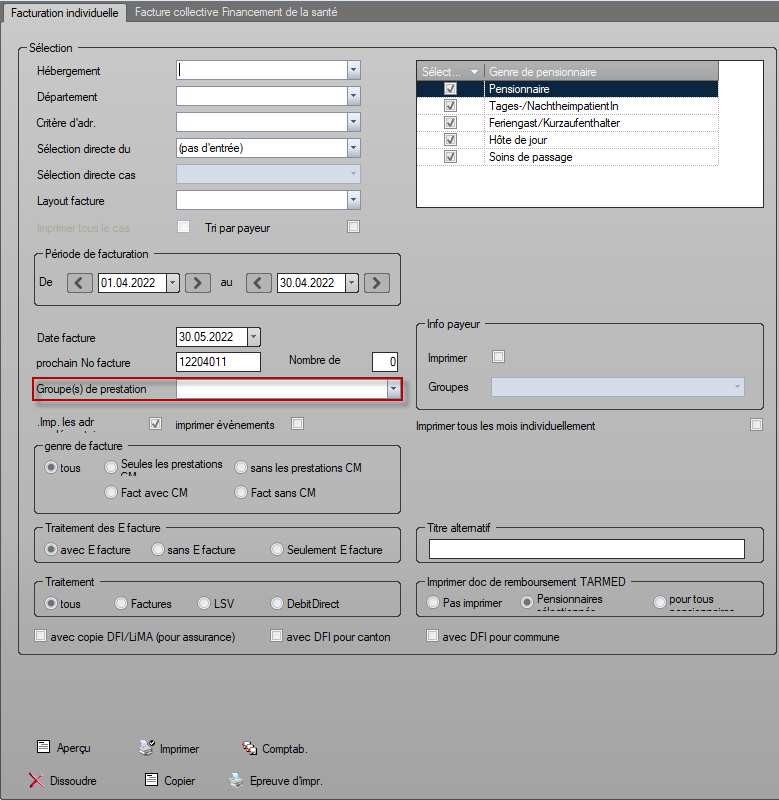
Imprimer la page de garde
Lorsque cette case est cochée, une page de garde est imprimée avec l'adresse de facturation.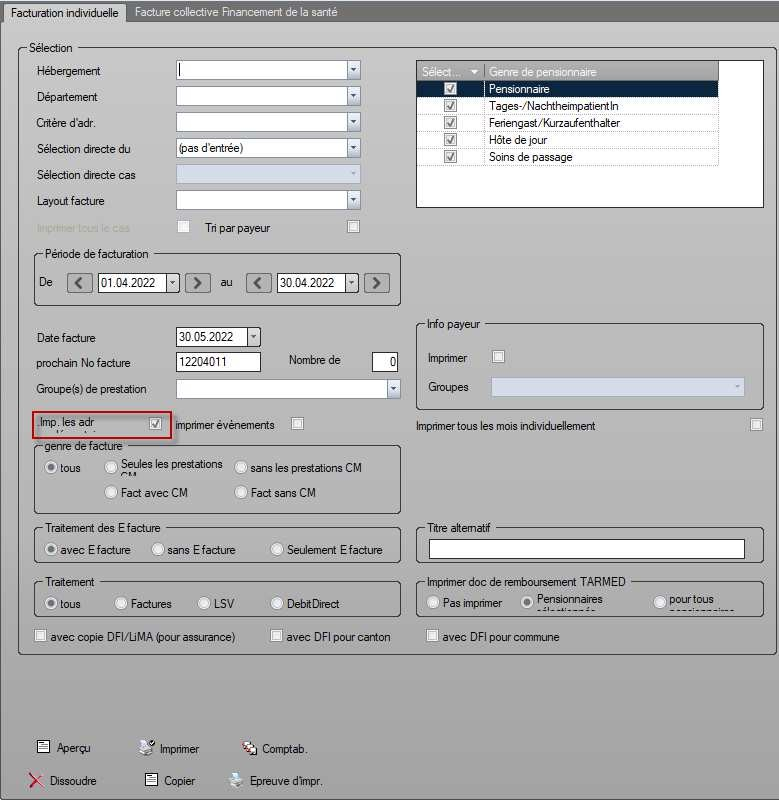
Imprimer événements
 Lorsque cette case est cochée, tous les événements sont imprimés dans les factures.
Lorsque cette case est cochée, tous les événements sont imprimés dans les factures.
Genre de facture
Tous - Toutes les factures sont traitées.
Seules les prestations CM - Seules les prestations OPAS sont imprimées.
Sans les prestations CM - Les prestations non-OPAS sont imprimées.
Fact. avec CM - Seules les factures avec des prestations obligatoires OPAS sont imprimées.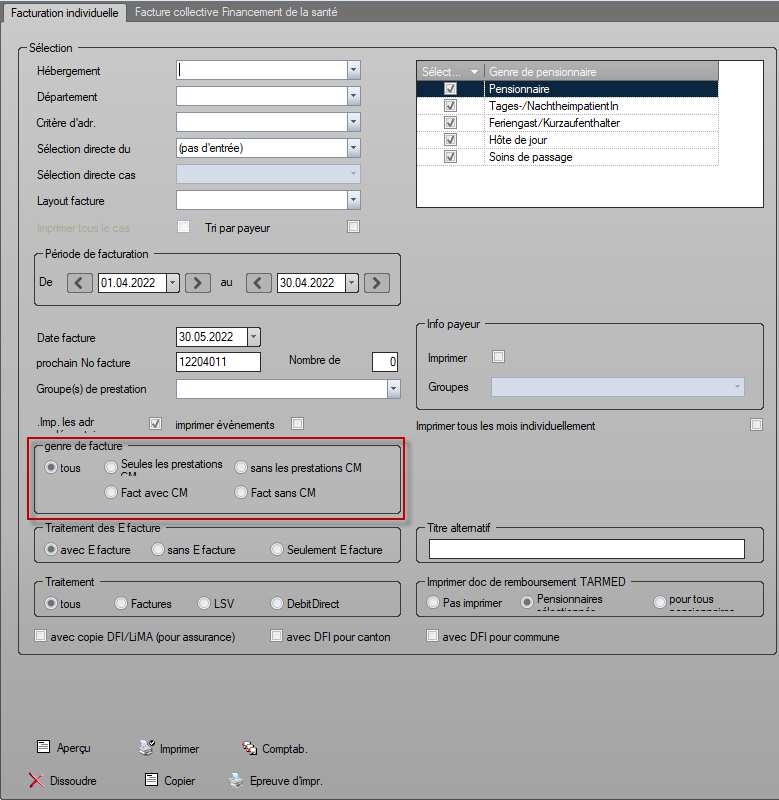 Fact. sans CM - Seules les factures sans des prestations obligatoires OPAS sont imprimées.h3. Traitement des eFactures
Fact. sans CM - Seules les factures sans des prestations obligatoires OPAS sont imprimées.h3. Traitement des eFactures
Avec eFacture - Toutes les factures sont traitées eFacture incl.
sans eFacture - Seulement les factures non-électroniques sont traitées. 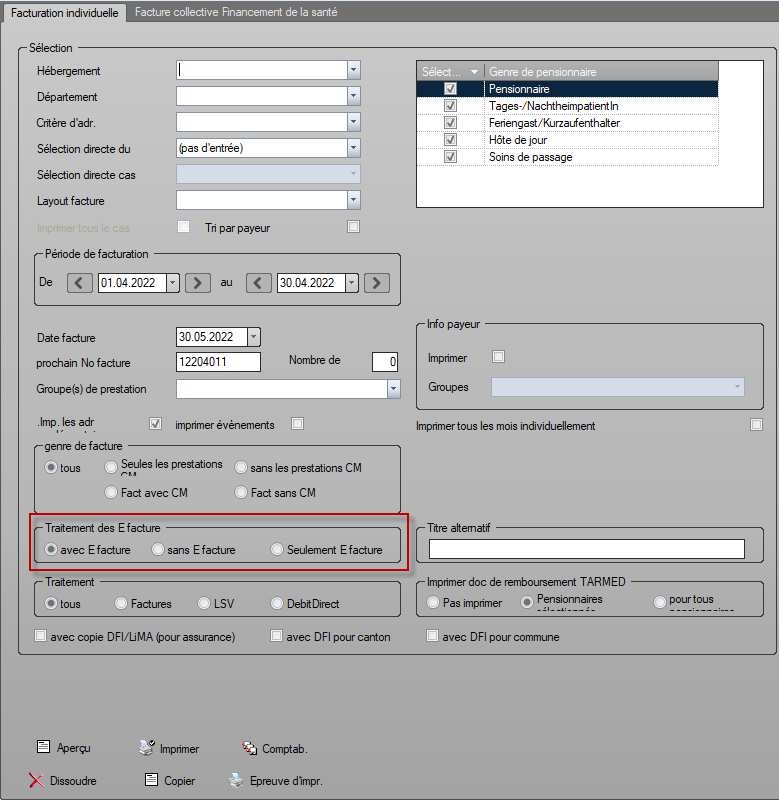 Seulement eFacture - Seules les eFactures sont traitées.h3. Traitement
Seulement eFacture - Seules les eFactures sont traitées.h3. Traitement
Tous - Tous les types de documents sont traités.
Factures - Seul le type de document « facture » est traité.
LSV - Seules les factures LSV sont traitées.
Débit Direct - Seules les factures Débit Direct sont traitées.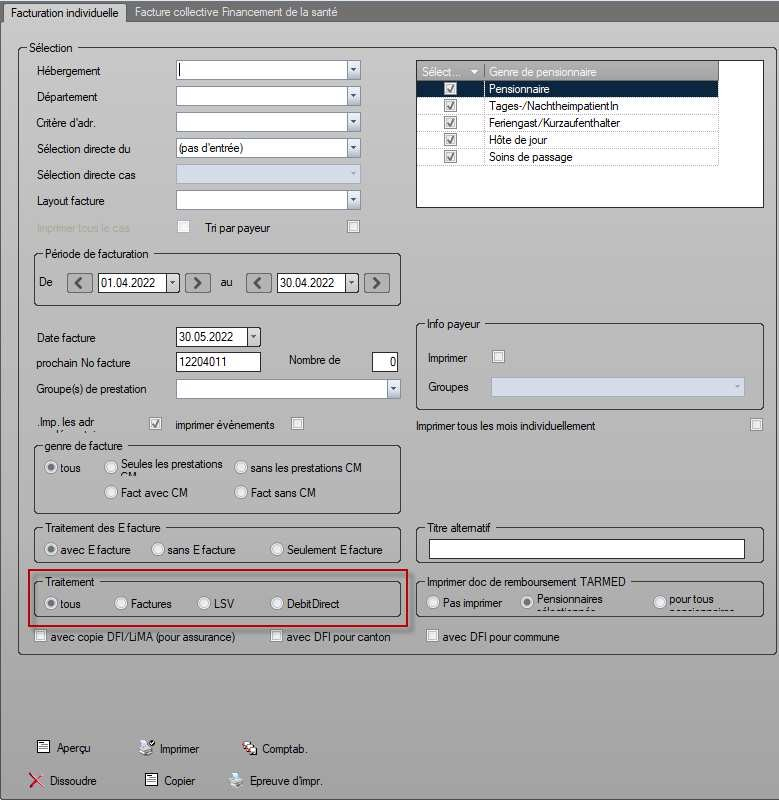
Justificatif de remboursement
avec copie DFI/LiMA (pour assurance) - Un document de demande de remboursement est imprimé avec la facture.
L'application ne peut être utilisée qu'avec le système « tiers garant ». Le paramètre reste enregistré.
avec DFI pour canton - Un document de demande de remboursement est imprimé avec la facture. Le document est destiné au canton. Le paramètre reste enregistré.
avec DFI pour commune - Un document de demande de remboursement est imprimé avec la facture. Le document de demande de remboursement est également destiné à la commune. Le paramètre reste enregistré.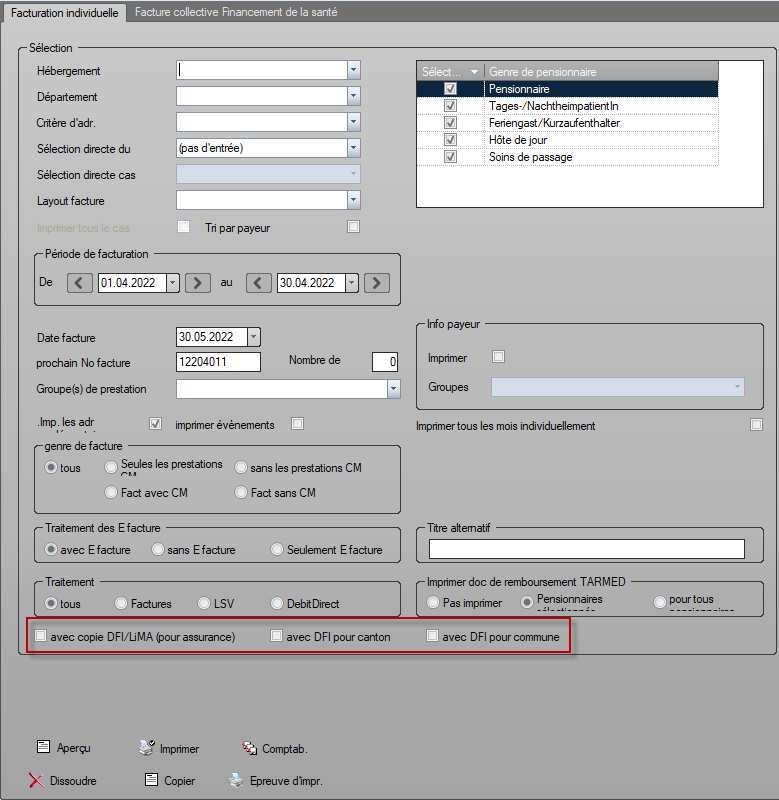
Définition des boutons
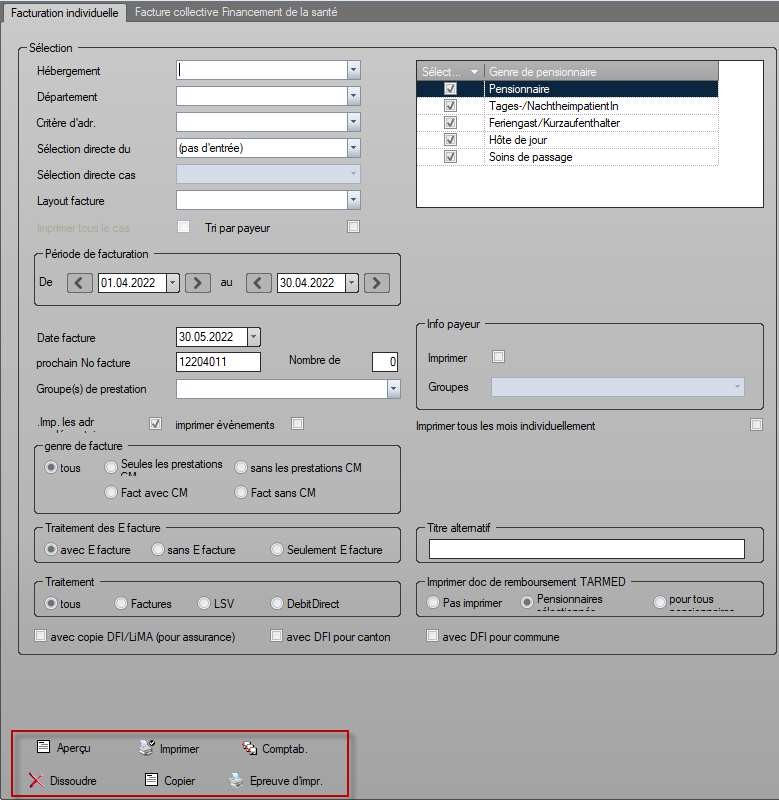
Aperçu
Aperçu de la facture de toutes les prestations par pensionnaire selon sélection spécifique (hors factures collectives, canton, etc.).
Imprimer
La facturation est lancée et les factures sont imprimées. Les données de comptabilisation sont générées en arrière-plan.
Dissoudre
Les factures non-comptabilisées et les données pour la facturation collective peuvent être dissoutes (effacées) via ce bouton.
Comptabilisation
Comptabilisation des factures avec journal (provisoire et définitif).
Copies
Toutes les factures déjà établies peuvent être réimprimées dans l'onglet « Copie de facture ». Afin que la facture souhaitée puisse être établie, il faut d'abord la sélectionner, puis relancer l'impression.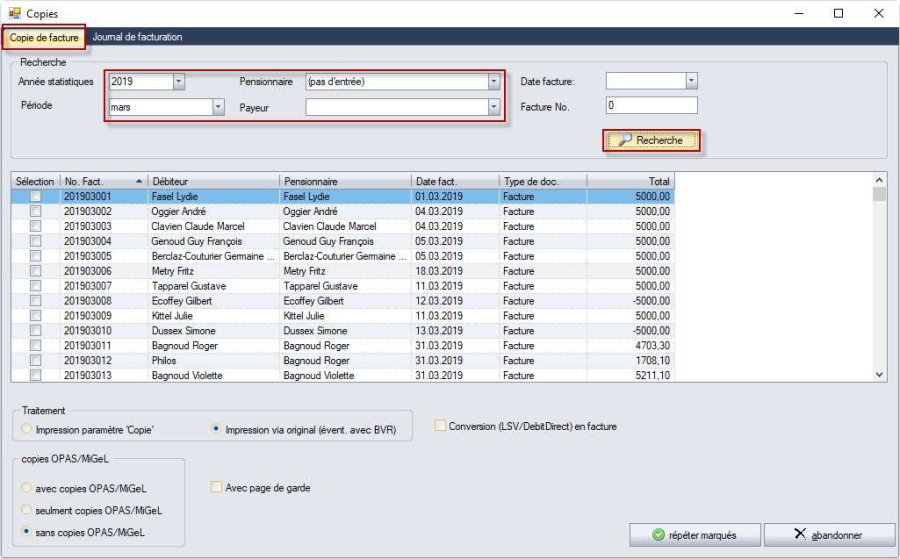
Tous les journaux peuvent être de nouveau affichés ou imprimés dans l'onglet « Journal de facturation ».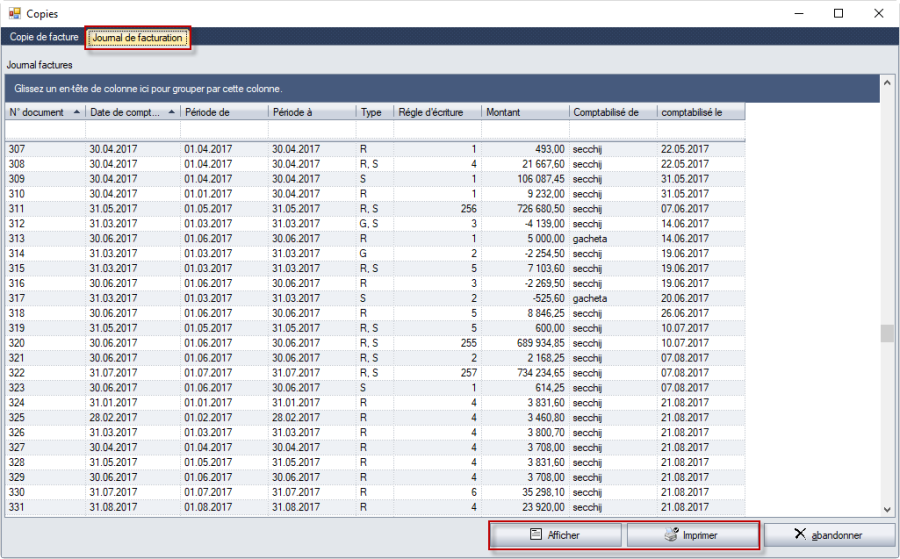
Aperçu avant impression
Permet de faire un test d'impression de facture sans comptabiliser les données.
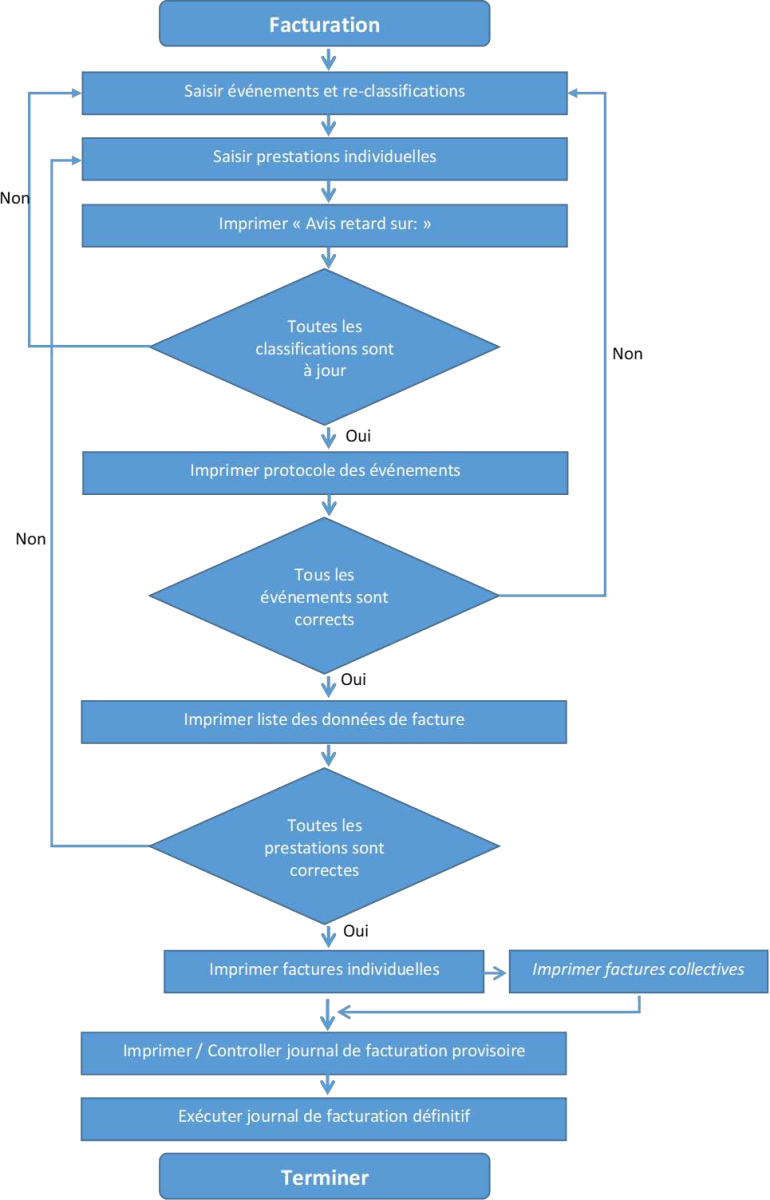 Déroulement de la facturation
Déroulement de la facturation
Remarque : Il est recommandé de vérifier pour les mois précédents la liste de données factures.
Impression des factures
Le bouton « Imprimer » permet de préparer et d'imprimer les factures. Si ce processus est interrompu, il faut noter que les
factures imprimées jusque-là devront d'abord être toutes supprimées sans exception en cas de nouvelle modification.
Facture collective
La facture collective permet de grouper les prestations des pensionnaires et par ex. de les envoyer au canton.
Pour pouvoir générer une Facture collective il est indispensable de procéder au préalable à l'impression des Factures
individuelles.
Facture collective générique
Lors de l'impression de la facture collective, la facture collective générique génère un fichier Excel à partir du modèle sélectionné.
Remarque : le modèle et le chemin sont à définir pour chaque mandat.
La facture collective et le fichier Excel peuvent être directement imprimés et comptabilisés.
Lorsqu'une facture sur papier doit être générée pour le fichier Excel, il faut cocher la case « Imprimer les factures papiers ».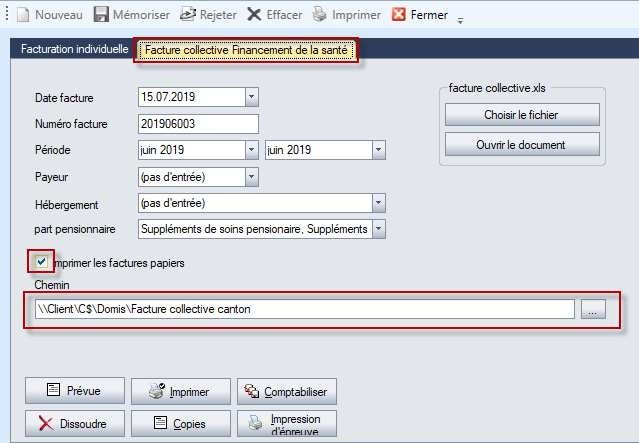
Remarque : attendre pendant la préparation et ne pas cliquer dans Excel, sans quoi l'exportation sera interrompue.
Comptabilisation des factures
Les factures doivent être comptabilisées afin d'être visibles dans la comptabilité des débiteurs / comptabilité financière. Il est recommandé d'attendre 5 à 10 jours après l'impression des factures avant de les comptabiliser, pour faciliter les éventuelles corrections.
Comptabilisation provisoire
La comptabilisation provisoire doit être affichée et/ou imprimée afin d'être contrôlée. Aucune modification définitive n'est effectuée.
Pour la comptabilisation provisoire, il faut faire attention à sélectionner la bonne période de facturation.
Lorsque toutes les prestations sont comptabilisées, il faut cocher la case « Toutes prestations » (par défaut). Il est autrement possible de filtrer par « seules Factures individuelles », par « seules factures collectives » ou pour chaque facture par « Sélection directe résident ».
La case « seulm. Récapitulation » permet d'imprimer uniquement le récapitulatif sans les détails concernant le pensionnaire.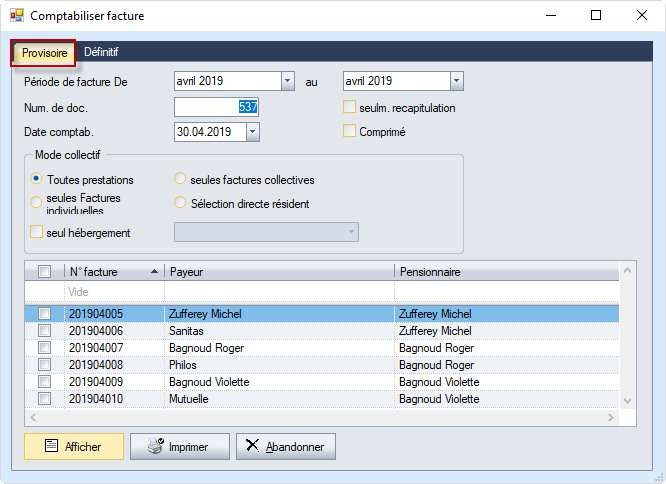
Comptabilisation définitive
Les factures définitivement comptabilisées ne peuvent plus être éditées et supprimées. Les corrections sont donc effectuées par extournes et notes de crédit.
Pour la comptabilisation définitive, il faut faire attention à sélectionner la bonne période de facturation.
Les cases à cocher sont similaires à la comptabilisation provisoire.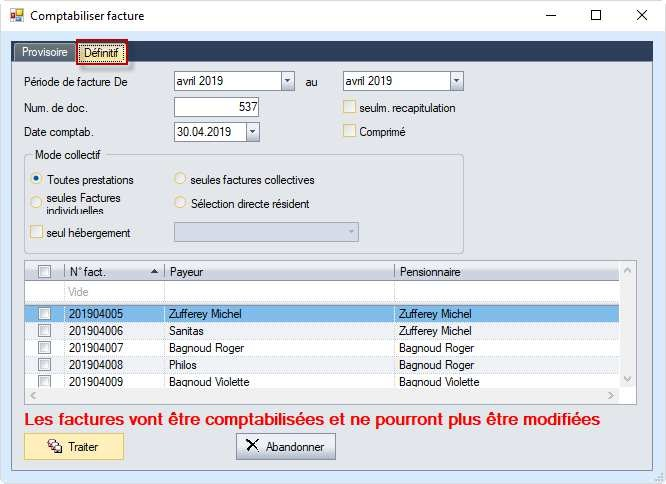
Notes de crédit / Extourne
Il est possible de procéder aux annulations et de générer des Notes de crédit dans le point de menu « Gestion EMS », « Facturation », « Notes de crédit / Extournes ».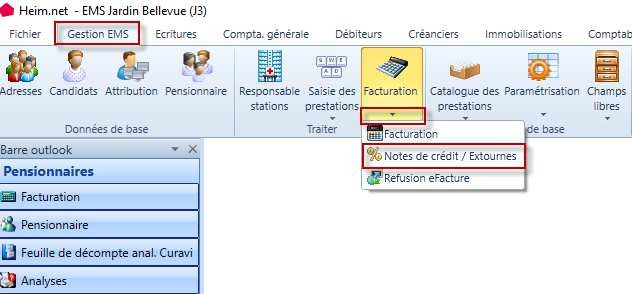
![]()
Cette fenêtre est divisée en deux parties.
A : à cet endroit, les factures peuvent être filtrées et sélectionnées dans la GRID.
B : à cet endroit, une prestation individuelle peut être créditée ou la totalité d'une facture annulée.
Remarque : dans la mesure du possible il n'est pas recommandé de procéder à des notes de crédit par position mais d'extourner la totalité d'une facture.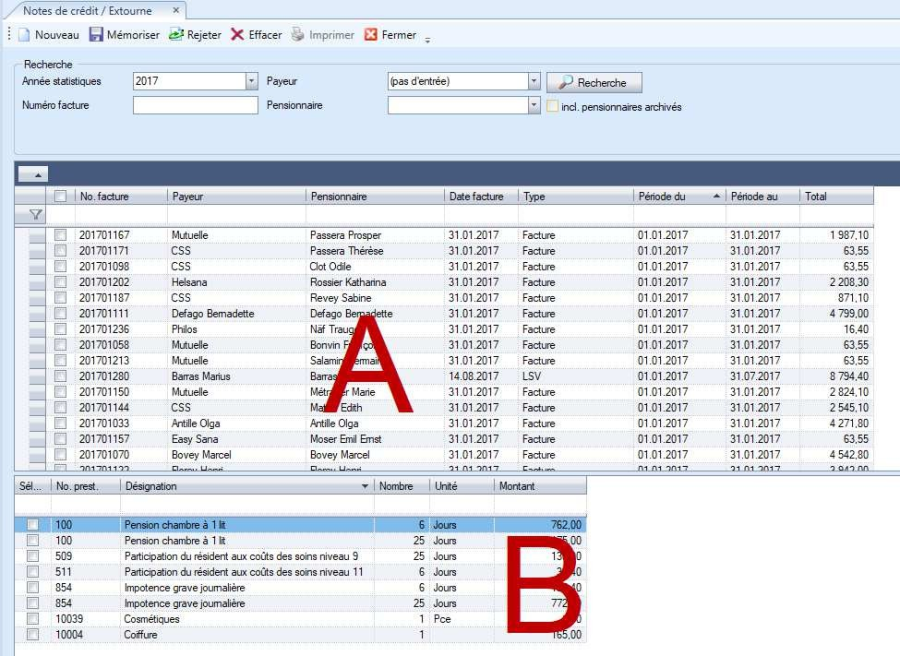
Recherche de factures
Pour annuler une facture, il faut commencer par la chercher, divers critères de sélection sont disponibles à cet effet.
Les champs « Année statistiques », « Payeur » ainsi que « Pensionnaire » sont des champs offrant une sélection dans un menu déroulant. Le champ « Numéro facture » comporte du texte libre et peut être rempli manuellement.
Le bouton « Recherche » permet ensuite de préparer les pensionnaires souhaités ainsi que les factures correspondantes et de les représenter dans la GRID.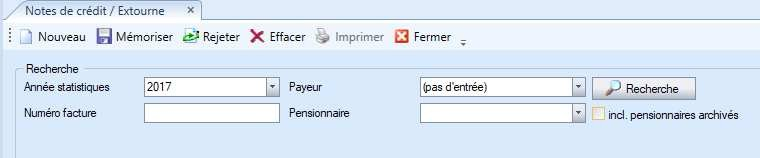
Notes de crédit
Afin de générer un avis de crédit pour une facture complète ou pour une seule prestation d'une facture, la facture doit être sélectionnée dans la GRID supérieure et les cases correspondant aux prestations souhaitées doivent être cochées dans la GRID inférieure.
En cliquant sur le bouton « Note de crédit », la facture devient un avis de crédit.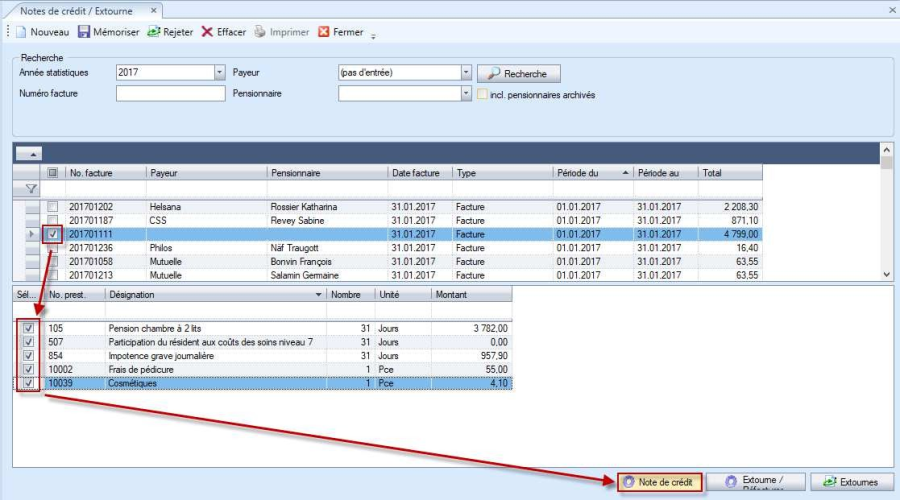
La boîte de dialogue pour l'impression s'ouvre ensuite.
La « Période de traitement du / au » souhaitée est saisie ici (semblable à la facture). La « Date note de crédit » correspond à la date où l'avis de crédit a été comptabilisé. Le « Note de crédit No. » est un numéro courant relatif à la facture. Le bouton « OK » permet seulement d'imprimer l'avis de crédit.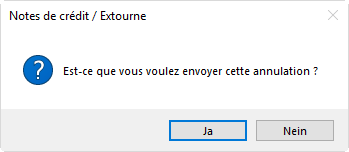
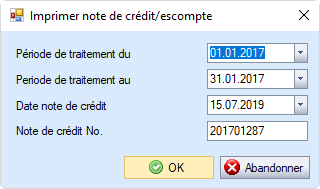
Extournes
Afin de générer une annulation pour une facture complète, celle-ci doit être sélectionnée dans la GRID supérieure.
Aucune prestation individuelle ne peut être sélectionnée lors d'une annulation.
En cliquant sur le bouton « Extournes », la facture est annulée.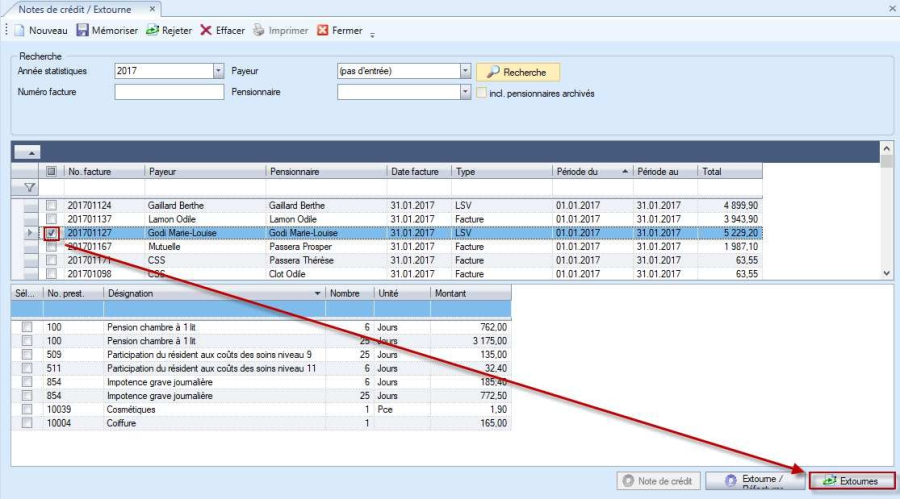
Dès que le bouton « Extournes » est sélectionné, une fenêtre de dialogue s'ouvre pour l'impression de la « note de crédit ».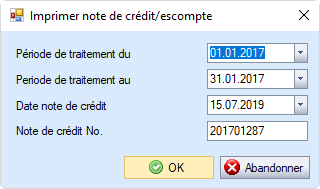
Suppression d'une note de crédit / d'une extourne
Dans la mesure où aucune comptabilisation n'a été réalisée, le bouton « Dissoudre » permet de supprimer des notes de crédit et des extournes.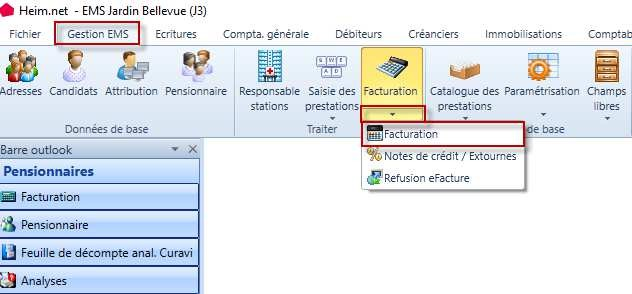
![]()
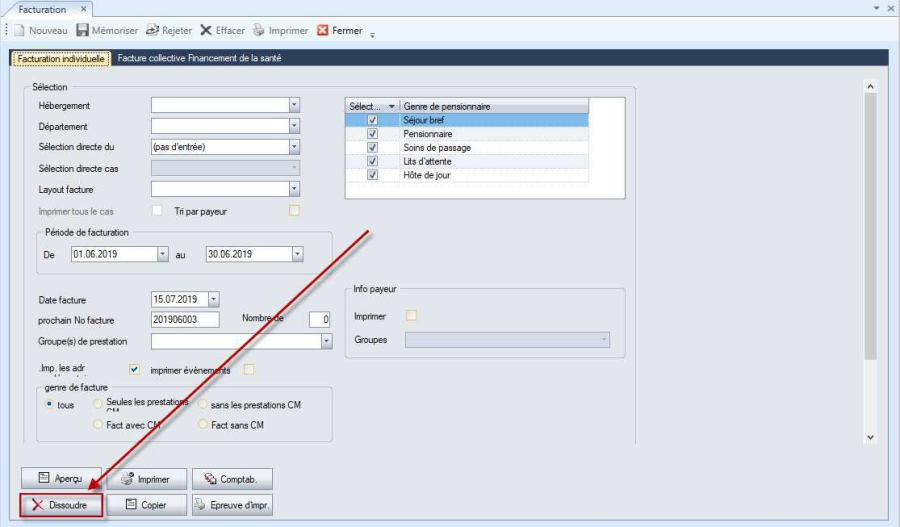
La note de crédit ou l'extourne souhaitées peuvent être cochées et supprimées avec le bouton « effacer les marqués ».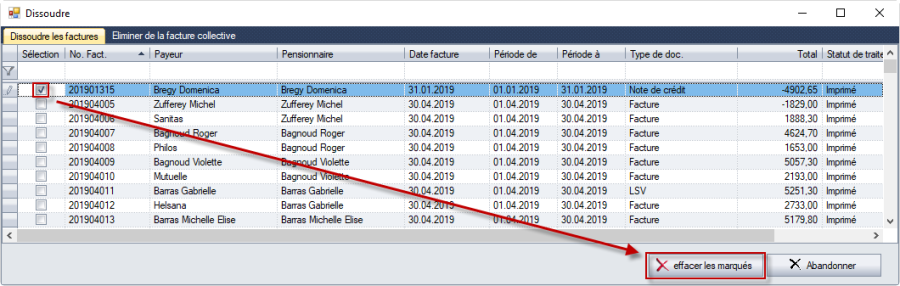
Comptabilisation
Afin de compenser la note de crédit dans l'onglet « Débiteurs », celui-ci doit être comptabilisé. Pour cela, il faut sélectionner le bouton « Comptab. » (comptabiliser) dans la facturation.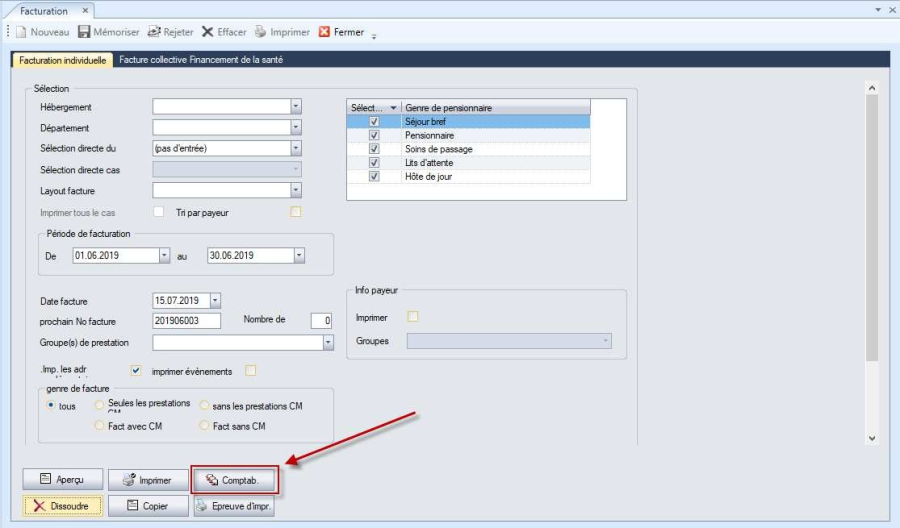
La comptabilisation de la note de crédit fonctionne de manière semblable à la comptabilisation des factures.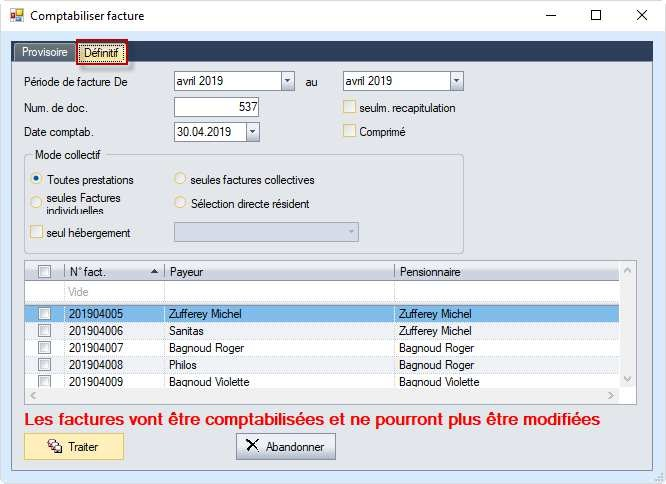
Compensation des postes non soldés dans « Saisie d'écritures »
« Saisie d'écriture » peut être ouvert dans l'onglet « Écritures » afin de créditer ou d'annuler l'avis de crédit ou l'annulation dans Débiteur sur la liste des postes non soldés.
Dans « Paiements débiteurs », le débiteur peut être sélectionné après avoir choisi le compte des paiements entrants.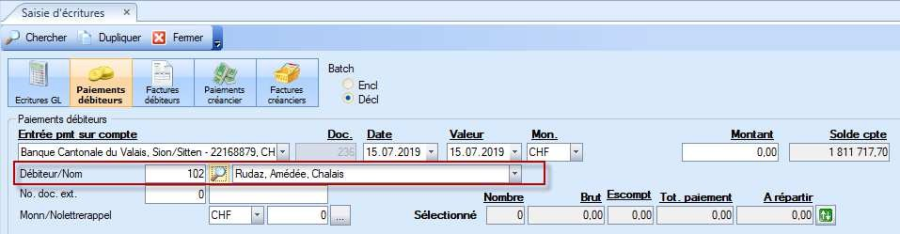
La facture et la contrepartie peuvent désormais être sélectionnées et acceptées en cliquant sur le bouton vert.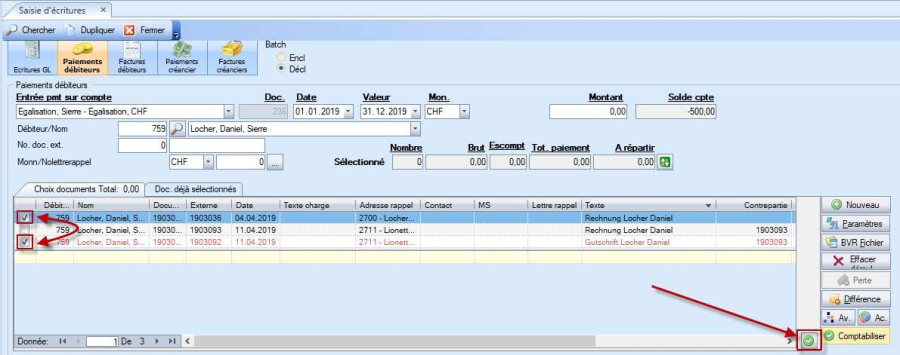
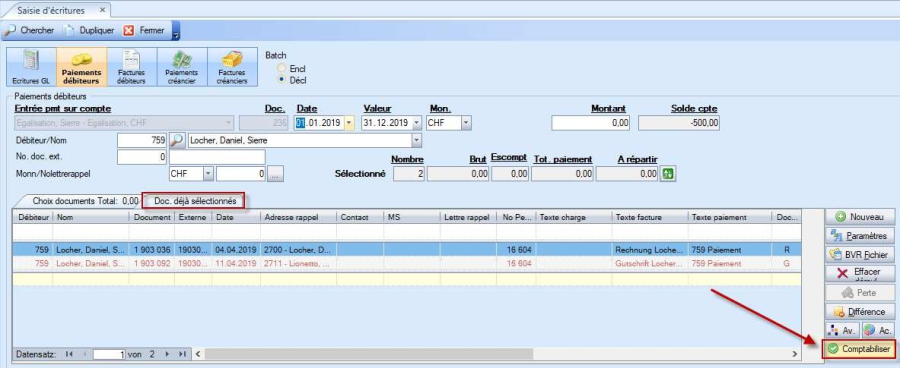 L'onglet « Doc. Déjà sélectionnés » (documents déjà sélectionnés) s'ouvre ensuite automatiquement. Le bouton « Comptabiliser » permet alors de compenser les postes non soldés entre eux. Si les postes non compensés sont comptabilisés, ces derniers n'apparaissent plus sur la liste des postes non compensés. L'avis de crédit / annulation de la facture est ainsi clôturé.
L'onglet « Doc. Déjà sélectionnés » (documents déjà sélectionnés) s'ouvre ensuite automatiquement. Le bouton « Comptabiliser » permet alors de compenser les postes non soldés entre eux. Si les postes non compensés sont comptabilisés, ces derniers n'apparaissent plus sur la liste des postes non compensés. L'avis de crédit / annulation de la facture est ainsi clôturé.